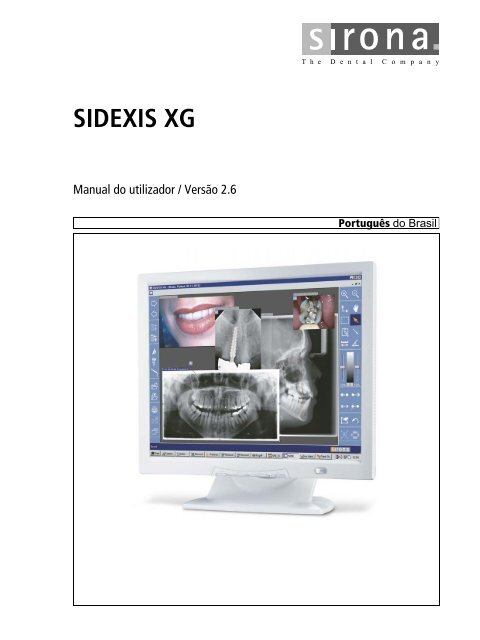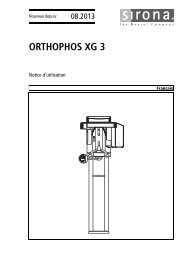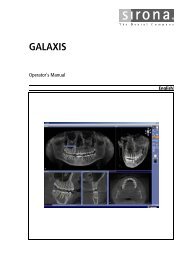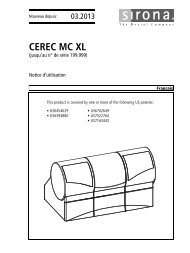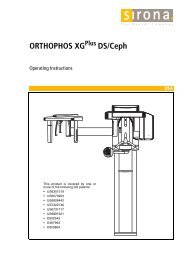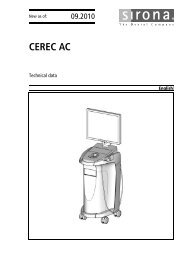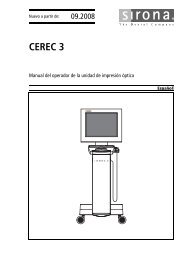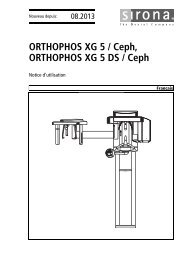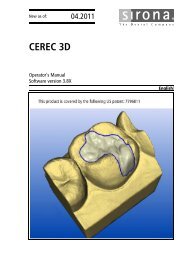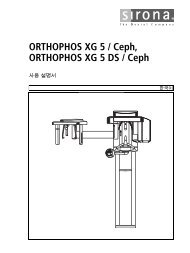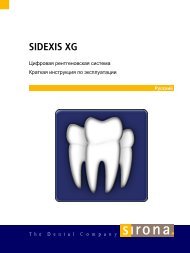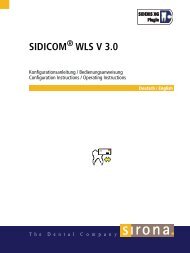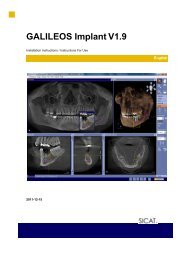SIDEXIS XG
SIDEXIS XG
SIDEXIS XG
Create successful ePaper yourself
Turn your PDF publications into a flip-book with our unique Google optimized e-Paper software.
=MSKOMNPpfabufp=udj~åì~ä=Çç=ìíáäáò~Ççê=L=sÉêë©ç=OKSmçêíìÖìÆë=do BrasilManual do utilizador=
Sirona Dental Systems GmbHManual do utilizador / Versão 2.6 <strong>SIDEXIS</strong> <strong>XG</strong>Índice1 Introdução ................................................................................................................ 101.1 Homologação ................................................................................................ 101.2 Informações gerais sobre a utilização do <strong>SIDEXIS</strong> <strong>XG</strong> ................................ 101.3 <strong>SIDEXIS</strong> <strong>XG</strong> / O que é novo? ....................................................................... 111.4 Estrutura do documento................................................................................ 111.4.1 Identificação dos níveis de perigo...................................................... 111.4.2 Formatações e símbolos utilizados.................................................... 112 Instruções de utilização gerais ................................................................................. 122.1 Verificar a hora do sistema antes de iniciar .................................................. 122.2 Instalação de componentes de software adicionais para o <strong>SIDEXIS</strong> ........... 132.3 Terminar o trabalho no sistema .................................................................... 132.4 A criação de cópias de segurança (backup) ................................................. 143 Comando.................................................................................................................. 153.1 Informações gerais........................................................................................ 153.1.1 Iniciar o <strong>SIDEXIS</strong> <strong>XG</strong> ......................................................................... 153.1.2 Iniciar uma sessão (opcional) ............................................................ 153.1.3 Estrutura do ecrã................................................................................ 163.1.4 Descrição do funcionamento e processos de trabalho ...................... 173.1.5 Trabalhar com os exames.................................................................. 183.1.6 Ajuda nos processos de trabalho....................................................... 183.1.7 Utilização multiposto para os exames................................................ 203.1.7.1 Gerar um pedido na utilização multiposto........................................ 213.1.7.2 Aceitar um pedido na utilização multiposto...................................... 223.1.8 Troca de programa............................................................................. 243.1.9 Informações sobre o <strong>SIDEXIS</strong>, entrada na Internet........................... 243.1.10 Terminar o <strong>SIDEXIS</strong> <strong>XG</strong> .................................................................... 253.2 Conceito de exame ....................................................................................... 263.2.1 Criar um novo exame......................................................................... 263.2.2 Abrir um exame armazenado............................................................. 283.2.2.1 Abrir últimos exames arquivados ..................................................... 293.2.3 Gravar um exame .............................................................................. 293.2.4 Imprimir um exame ............................................................................ 3061 98 019 D 3407D 3407.208.01.14.24 06.2013 3
Sirona Dental Systems GmbHManual do utilizador / Versão 2.6 <strong>SIDEXIS</strong> <strong>XG</strong>3.2.5 Exportar um exame............................................................................ 313.2.5.1 Formato NGE ................................................................................... 313.2.5.2 Formato SVG ................................................................................... 313.2.5.3 Trabalhar no visualizador SVG da Adobe® com um exame 32exportado3.2.6 Importar um exame............................................................................ 333.2.7 Eliminar um exame ............................................................................ 343.2.8 Fechar o exame ................................................................................. 343.2.9 Alterar a forma e o tamanho de objectos........................................... 343.2.10 Visualizar e alterar as propriedades do objecto................................. 363.2.10.1Alterar as propriedades de um objecto. ........................................... 363.2.11 Remover objectos da área de trabalho.............................................. 373.2.12 Copiar a imagem activa para a área de transferência do Windows... 373.2.13 Inserir imagens através da área de transferência do Windows ......... 383.2.14 Trabalhar com vários exames abertos............................................... 383.2.15 Enviar exames por correio electrónico............................................... 383.3 Modelos / esquema de radiografia................................................................ 393.3.1 Modelos predefinidos......................................................................... 393.3.2 Modelos de cliente ............................................................................. 403.3.2.1 Gravar um modelo ........................................................................... 403.3.3 Gestão de modelos............................................................................ 403.4 Gestão de pacientes ..................................................................................... 413.4.1 Em que janela posso registar um paciente?...................................... 413.4.2 Como posso utilizar a janela para a selecção de paciente?"............. 423.4.2.1 Janela de selecção "Paciente"......................................................... 423.4.2.2 Janela de selecção "Exame"............................................................ 433.4.2.3 Botões .............................................................................................. 443.4.3 Como posso criar novos dados de paciente?.................................... 453.4.4 Como posso alterar os dados de paciente?....................................... 463.4.5 Como posso eliminar os dados de paciente? .................................... 473.4.6 Como posso fechar um paciente? ..................................................... 483.5 Gestão de imagens ....................................................................................... 493.5.1 Gravar as imagens originais .............................................................. 493.5.2 Gravar uma vista de imagem............................................................. 493.5.3 Abrir imagens da base de dados <strong>SIDEXIS</strong> ........................................ 503.5.3.1 Estrutura da janela de diálogo ......................................................... 513.5.3.2 Selecção simples ............................................................................. 553.5.3.3 Selecção múltipla ............................................................................. 5661 98 019 D 34074 D 3407.208.01.14.24 06.2013
Sirona Dental Systems GmbHManual do utilizador / Versão 2.6 <strong>SIDEXIS</strong> <strong>XG</strong>3.5.3.4 Dados de paciente divergentes....................................................... 573.5.3.5 Procedimento em caso de imagens exportadas ............................. 573.5.4 Descrição de imagem e diagnóstico ................................................. 573.5.5 Remover objectos de um exame ...................................................... 613.5.6 Fechar uma imagem ......................................................................... 613.5.7 Eliminar imagens da base de dados de imagens ............................. 623.5.8 Identificação de imagens .................................................................. 633.5.8.1 Estrutura.......................................................................................... 633.5.8.2 Exemplos......................................................................................... 643.5.9 Exportar uma vista de imagem ......................................................... 653.5.10 Importar uma imagem ....................................................................... 673.5.11 Imprimir imagens e diagnósticos....................................................... 693.5.12 Pré-visualização de impressão ......................................................... 703.5.12.1Configurar a página para a impressão ............................................ 713.5.13 Digitalizar imagens............................................................................ 723.5.14 Enviar imagens por correio electrónico............................................. 733.5.15 Envio por correio de imagem ............................................................ 743.5.16 Transferir imagem ............................................................................. 753.6 Realização da radiografia............................................................................. 763.6.1 Informações gerais............................................................................ 763.6.2 Informações relacionadas com a segurança .................................... 763.6.3 Radiografias intra-orais ..................................................................... 773.6.3.1 Radiografias intra-orais simples ...................................................... 773.6.3.2 Radiografia múltipla......................................................................... 773.6.3.3 Modelos para radiografias intra-orais.............................................. 783.6.3.4 Selecção do dente........................................................................... 793.6.3.5 Operação com vários aparelhos de raios-X intra-orais ................... 803.6.3.6 Realização da radiografia................................................................ 813.6.4 Radiografia panorâmica, TSA e cefalografia .................................... 823.6.5 Radiografia 3D .................................................................................. 843.6.6 Radiografia panorâmica com o GALILEOS ...................................... 853.6.7 Imagem de vídeo .............................................................................. 853.6.7.1 Imagem móvel de vídeo (SIROCAM).............................................. 863.6.7.2 Iniciar a imagem móvel de vídeo (câmara extra-oral com óptica de 860°)3.6.7.3 Iniciar/Parar o vídeo ........................................................................ 863.6.7.4 Realizar a captura (Imagem imóvel de vídeo > Gravar).................. 873.6.7.5 Cancelar a captura e fechar a imagem de vídeo ............................ 873.6.7.6 Apresentação geral ......................................................................... 8861 98 019 D 3407D 3407.208.01.14.24 06.2013 5
Sirona Dental Systems GmbHManual do utilizador / Versão 2.6 <strong>SIDEXIS</strong> <strong>XG</strong>3.7 Ferramentas de análise ................................................................................ 903.7.1 Seleccionar objectos na área de trabalho.......................................... 903.7.2 Restaurar a imagem inicial................................................................. 903.7.3 Ferramentas de medição ................................................................... 913.7.3.1 Medir comprimento .......................................................................... 913.7.3.2 Ajustar as medidas da medição de comprimento ............................ 933.7.3.3 Medição de ângulos ......................................................................... 953.7.3.4 Medição da densidade óssea .......................................................... 963.7.3.5 Indicar o perfil de densidade ............................................................ 973.7.4 Ferramentas de visualização ............................................................. 993.7.4.1 Ampliar/reduzir uma imagem ........................................................... 993.7.4.2 Deslocar uma secção de imagem.................................................... 1003.7.4.3 Viewport ........................................................................................... 1013.7.4.4 Lado a lado ...................................................................................... 1023.7.4.5 Panorâmica ...................................................................................... 1023.7.4.6 Vista geral do estado ....................................................................... 1033.7.4.7 Sobreposição ................................................................................... 1043.7.4.8 Modo de ecrã inteiro ........................................................................ 1043.7.4.9 Lupa ................................................................................................. 1053.7.4.10Rodar ............................................................................................... 1063.7.4.11Mover-se de uma imagem para a outra utilizando a hotkey ............ 1073.7.4.12Visualizar a régua ............................................................................ 1073.7.5 Filtros de imagem............................................................................... 1073.7.5.1 Regulador de brilho e contraste ....................................................... 1083.7.5.2 Regulador de rato para ajustar o brilho e o contraste...................... 1093.7.5.3 Definir a área de análise para o filtro de imagem ............................ 1103.7.5.4 Ajustar o brilho/contraste na área de análise................................... 1113.7.5.5 Adoptar o ajuste de brilho e contraste ............................................. 1113.7.5.6 Inverter ............................................................................................. 1123.7.5.7 Colorir............................................................................................... 1133.7.5.8 Optimização do contraste ................................................................ 1143.7.5.9 Suavização....................................................................................... 1153.7.5.10Nitidez Plus ...................................................................................... 1163.7.5.11Nitidez Plus variável......................................................................... 1173.7.5.12Filtrar os pontos pretos .................................................................... 1183.7.5.13Reduzir o ruído (median) ................................................................. 1193.7.5.14Visualização em relevo .................................................................... 1203.7.5.15Anular a última operação de filtro .................................................... 12061 98 019 D 34076 D 3407.208.01.14.24 06.2013
Sirona Dental Systems GmbHManual do utilizador / Versão 2.6 <strong>SIDEXIS</strong> <strong>XG</strong>3.7.5.16Funções de lanterna........................................................................ 1213.7.5.17Função de transferência.................................................................. 1223.7.6 Ferramentas de desenho .................................................................. 1263.7.6.1 Setas de ligação.............................................................................. 1263.7.6.2 Linhas livres .................................................................................... 1263.7.6.3 Linhas.............................................................................................. 1273.7.6.4 Campos de texto ............................................................................. 1273.7.6.5 Ferramentas de desenho especiais para ortodontia ....................... 1273.7.6.6 Rectângulo ...................................................................................... 1283.7.6.7 Elipse............................................................................................... 1284 Funções especiais................................................................................................... 1294.1 Explicação .................................................................................................... 1294.2 Funções especiais – Sempre em primeiro plano ......................................... 1294.3 Exportar o inventário de imagens................................................................. 1294.3.1 Procedimento em caso de um disco rígido adicional........................ 1314.3.2 Procedimento em caso de suportes de dados amovíveis................. 1324.3.3 Carregar imagens exportadas........................................................... 1344.4 Teste de constância ..................................................................................... 1354.5 Reduzir o volume de dados 3D .................................................................... 1354.5.1 Eliminar manualmente os dados brutos............................................ 1354.5.2 Eliminar automaticamente os dados brutos ...................................... 1364.5.3 Eliminação......................................................................................... 1374.6 Ligação de Internet ao <strong>SIDEXIS</strong> <strong>XG</strong> ............................................................ 1375 Configuração do sistema......................................................................................... 1385.1 Configurações de radiografia ....................................................................... 1395.2 Editar modelo de radiografia ........................................................................ 1435.2.1 A interface de edição ........................................................................ 1435.2.2 Criação de um novo modelo de radiografia ...................................... 1445.2.3 Edição de um modelo de radiografia existente. ................................ 1455.2.4 Alterar a posição radiográfica na janela de modelo de radiografia ... 1455.2.5 Alterar o registo de dentes ................................................................ 1465.2.6 Definição da sequência das posições radiográficas ......................... 1465.3 Editar diagnósticos padrão........................................................................... 1475.4 Configurar a impressão ................................................................................ 1485.5 Configurar o correio electrónico ................................................................... 14961 98 019 D 3407D 3407.208.01.14.24 06.2013 7
Sirona Dental Systems GmbHManual do utilizador / Versão 2.6 <strong>SIDEXIS</strong> <strong>XG</strong>5.6 Configurar a função de exportação .............................................................. 1515.7 Configurar a função de lembrança ............................................................... 1525.8 Configurar opções de teste de constância ................................................... 1535.9 Configurar a função de exportação .............................................................. 1545.10 Configurar o dentista habitual ...................................................................... 1555.11 Visualizar o ficheiro de mensagens de erro ................................................. 1565.12 Serviço ......................................................................................................... 1566 Botões e hotkeys..................................................................................................... 1576.1 Barra de símbolo "Exame" ........................................................................... 1576.2 Barra de símbolo "Imagem" ......................................................................... 1596.3 Barra de símbolo "Editar" ............................................................................. 1616.4 Barra de símbolo "Análise"........................................................................... 1616.5 Barra de símbolo "Visualização" .................................................................. 1646.6 Barra de símbolo "Extras" ............................................................................ 1666.7 Barra de símbolo "Ajuda" ............................................................................. 1667 Apêndices................................................................................................................ 1677.1 DICOM Export Wrap&Go ............................................................................. 1677.2 Cópias de segurança (backup) .................................................................... 1697.2.1 Cópia de segurança da base de dados ............................................ 1697.2.1.1 Exemplo: Servidor SQL 2005.......................................................... 1697.2.1.2 Outros servidores de base de dados .............................................. 1707.2.2 Cópia de segurança com base de dados.......................................... 1707.2.3 Restauração da base de dados ........................................................ 1717.2.3.1 Exemplo: Servidor SQL 2005.......................................................... 1717.2.3.2 Outros servidores de base de dados .............................................. 1717.3 Configuração da interface e gestão dos plugins .......................................... 1727.3.1 Comandos......................................................................................... 1737.3.2 Barras de ferramentas ...................................................................... 1747.3.2.1 Visualizar e ocultar as barras de ferramentas com facilidade......... 1757.3.3 Gestor de plugins .............................................................................. 1767.3.4 Opções.............................................................................................. 1787.3.4.1 Gestão da interface do utilizador..................................................... 18061 98 019 D 34078 D 3407.208.01.14.24 06.2013
Sirona Dental Systems GmbHManual do utilizador / Versão 2.6 <strong>SIDEXIS</strong> <strong>XG</strong>7.3.5 Direitos de acesso............................................................................. 1817.3.5.1 O campo de configuração "Utilizador"............................................. 1827.3.5.2 O campo de configuração "Funções atribuídas" ............................. 1837.3.5.3 Janela "Utilizador" ........................................................................... 1847.3.5.4 Janela "Funções" ............................................................................ 1857.3.5.5 Janela "Propriedades da função" .................................................... 1867.3.6 Personalização.................................................................................. 1877.4 Eliminação de erros...................................................................................... 1887.4.1 Mensagens de erro ........................................................................... 1887.4.2 Lista de erros das mensagens de erro.............................................. 1897.4.3 Programa de recuperação (SiRescue.exe)....................................... 1937.4.4 Programa auxiliar de serviço............................................................. 194Índice analítico......................................................................................................... 19561 98 019 D 3407D 3407.208.01.14.24 06.2013 9
1 Introdução Sirona Dental Systems GmbH1.1 Homologação Manual do utilizador / Versão 2.6 <strong>SIDEXIS</strong> <strong>XG</strong>ExplicaçãoAviso importante1 IntroduçãoIntroduçãoO presente manual contém avisos e informações sobre a utilização dosistema radiográfico digital e de vídeo <strong>SIDEXIS</strong>. Inclui instruçõesdetalhadas sobre a utilização do software e uma introdução na técnicaradiográfica e informa das possibilidades da visualização e análise dasradiografias e vídeos digitais.NOTANa utilização do <strong>SIDEXIS</strong> <strong>XG</strong> devem ser cumpridos os requisitosnacionais.Por exemplo, para a Alemanha a RöV (regulamentação relativa aexames radiológicos) (veja a secção "Controlo da constância [ → 135]").0123Operação em conformidade com asespecificações1.1 HomologaçãoHomologaçãoEste produto possui a identificação CE em conformidade com asdisposições da diretiva 93/42CEE de 14 de Junho 1993 relativa aprodutos médicos.1.2 Informações gerais sobre a utilização do<strong>SIDEXIS</strong> <strong>XG</strong>Informações gerais sobre a utilização do <strong>SIDEXIS</strong> <strong>XG</strong>O <strong>SIDEXIS</strong> <strong>XG</strong> é um Software para o Personal Computer (PC), quedisponibiliza o ambiente de trabalho para a configuração,gerenciamento, arquivo e analise de imagens digitais de raio x e vídeo,bem como permite o envio de imagens em LAN/WAN e por e-mail.Algumas caraterísticas especiaisergonômicas do <strong>SIDEXIS</strong> <strong>XG</strong>O ambiente de trabalho apresentado no monitor utiliza a superfíciegráfica de uso fácil do MS-Windows. A concepção do diálogo foielaborada de acordo com os conhecimentos ergonômicos.●●●●●CUIDADOO <strong>SIDEXIS</strong> <strong>XG</strong> não pode ser usado para o planeamento de implantes!Informação<strong>SIDEXIS</strong> <strong>XG</strong> fornece ao usuário sempre uma mensagem sobre osprocessos atualmente em curso.AvisoAntes de decisões importantes o usuário recebe um aviso dasconseqüências. Isto diz sobretudo respeito à possível perda dedados.Robustez contra errosAs introduções erradas do usuário podem ser facilmente corrigidasou anuladas.AdequabilidadeO <strong>SIDEXIS</strong> foi concebido especialmente para gerenciamento,visualização e análise de imagens digitais de raio x e vídeo na áreadental.OperaçãoO programa foi concebido de forma que todos os comandos e açõespossam ser ativados quer através do teclado quer através do mouse.Isto permite desenvolver um modo de trabalho individual, quesatisfaz as tendências pessoais do usuário e os requisitos impostospelo consultório.61 98 019 D 340710 D 3407.208.01.14.24 06.2013
Sirona Dental Systems GmbHManual do utilizador / Versão 2.6 <strong>SIDEXIS</strong> <strong>XG</strong>1 Introdução1.3 <strong>SIDEXIS</strong> <strong>XG</strong> / O que é novo?Estas caraterísticas facilitam ao usuário inexperiente o acesso a estenovo modo de trabalho na área da técnica de raios x e vídeos dentários.1.3 <strong>SIDEXIS</strong> <strong>XG</strong> / O que é novo?<strong>SIDEXIS</strong> <strong>XG</strong> / O que é novo?Veja o arquivo "readme.txt" que se encontra no CD do <strong>SIDEXIS</strong> <strong>XG</strong>.1.4 Estrutura do documentoEstrutura do documento1.4.1 Identificação dos níveis de perigoIdentificação dos níveis de perigoPara evitar danos pessoais e materiais respeite as indicações de aviso ede segurança apresentadas neste documento. Estas apresentam umaidentificação especial:PERIGOPerigo iminente, que causa graves ferimentos ou a morte.ATENÇÃOSituação possivelmente perigosa, que pode causar graves ferimentosou a morte.CUIDADOSituação possivelmente perigosa, que pode causar ligeiros ferimentos.NOTASituação possivelmente danosa, onde se pode danificar o produto ouum objeto nas imediações deste.IMPORTANTEIndicações de aplicação e outras informações importantes.Nota: Informações para facilitar o trabalho.1.4.2 Formatações e símbolos utilizadosFormatações e símbolos utilizadosAs formatações e os símbolos utilizados neste documento têm o seguintesignificado:✔ Requisito1. Primeiro passo de ação2. Segundo passo de açãoou➢ Ação alternativa Resultadoveja "Formatações e símbolosutilizados [ → 11]“Solicita que você execute umaatividade.Caracteriza uma referência a umaoutra parte de texto e informa onúmero da página.● Contagem Caracteriza uma contagem."Comando / Ponto do menu" Caracteriza comandos / itens domenu ou uma citação.61 98 019 D 3407D 3407.208.01.14.24 06.2013 11
2 Instruções de utilização gerais Sirona Dental Systems GmbH2.1 Verificar a hora do sistema antes de iniciar Manual do utilizador / Versão 2.6 <strong>SIDEXIS</strong> <strong>XG</strong>Porquê verificar hora do sistema?2Instruções de utilização geraisInstruções de utilização gerais2.1 Verificar a hora do sistema antes de iniciarVerificar a hora do sistema antes de iniciarCUIDADOSe o relógio do sistema estiver corretamente ajustado, são guardadosdados errados da hora da radiografia, quando você tirar novasradiografias. Isto causa uma documentação errada e impede que sepossam encontrar novamente estas imagens.Como consultar a hora do sistema?Como alterar a hora do sistema?Uma vez que o <strong>SIDEXIS</strong> guarda a hora de cada radiografia, é necessárioverificar ocasionalmente e, se necessário, corrigir a data e hora dorelógio do sistema integrado no PC.No écran do Windows você pode ver a hora do sistema dentro da barrade tarefas, na maioria das vezes, no canto inferior direito do écran. A dataajustada é visualizada, apontando com o cursor do mouse na hora.As alterações da hora atual são realizadas num diálogo, que você podeabrir clicando duas vezes nesta indicação. A hora é ajustada na áreaesquerda da aba "Data e hora".● Para o mês e ano existem campos de lista, que você pode abrirclicando com o mouse na seta.● O dia do mês é selecionado na folha de calendário.● A hora indicada pode ser alterada se você clicar no valor quepretende alterar e utilizando as teclas de seta.Como alternativa você também pode introduzir o valor pretendidodiretamente através do teclado.● Por fim, fechar o diálogo com "Aceitar".61 98 019 D 340712 D 3407.208.01.14.24 06.2013
Sirona Dental Systems GmbHManual do utilizador / Versão 2.6 <strong>SIDEXIS</strong> <strong>XG</strong>2 Instruções de utilização gerais2.2 Instalação de componentes de software adicionais para o <strong>SIDEXIS</strong>Explicação2.2 Instalação de componentes de softwareadicionais para o <strong>SIDEXIS</strong>Instalação de componentes de software adicionais para o <strong>SIDEXIS</strong>Ocasionalmente pode ser necessário instalar um software adicional ouampliado no PC.NOTAInstalação posterior do livro de controlo radiológico ou do SIMOCON,etc. a partir do CD-ROM.ExemploExplicaçãoExemplo para o Windows XPIsto é necessário, por exemplo, na instalação de um novo sensor deraios-X ou de uma disquete de serviço. Neste caso, insira a disquetefornecida na unidade. Em seguida, inicie a instalação do software atravésdo botão Iniciar na barra de tarefas.2.3 Terminar o trabalho no sistemaTerminar o trabalho no sistemaCUIDADOPara evitar perdas de dados, é necessário encerrar devidamente osistema operativo.1. Abra o menu de início através do botão "start".2. Seleccione a função "Turn Off Computer...".3. Seleccione, na janela de diálogo correspondente, a opção "Turn Off". Os dados ainda não gravados serão gravados automaticamente. Conforme o modelo de computador, aparece uma mensagem emque o utilizador é solicitado a desligar o PC (neste caso, podedesligar o PC) ou o computador desliga-se automaticamente.61 98 019 D 3407D 3407.208.01.14.24 06.2013 13
2 Instruções de utilização gerais Sirona Dental Systems GmbH2.4 A criação de cópias de segurança (backup) Manual do utilizador / Versão 2.6 <strong>SIDEXIS</strong> <strong>XG</strong>Porque é necessário criar cópias desegurança?O que é uma cópia de segurança?2.4 A criação de cópias de segurança (backup)A criação de cópias de segurança (backup)Para evitar uma eventual perda de dados em caso de defeito no sistema,deve gravar regularmente, em suportes de dados amovíveis, as imagense os dados do paciente armazenados no disco rígido do PC. Nesteprocesso é gerada uma cópia destes dados que pode ser utilizada emcaso de perda dos dados originais.Esta cópia de segurança é normalmente designada como backup.Para mais informações sobre a geração de cópias de segurança, veja ocapítulo "Cópias de segurança (backup) [ → 169]" .61 98 019 D 340714 D 3407.208.01.14.24 06.2013
Sirona Dental Systems GmbHManual do utilizador / Versão 2.6 <strong>SIDEXIS</strong> <strong>XG</strong>3 Comando3.1 Informações geraisActivar a função3 ComandoComando3.1 Informações geraisInformações gerais3.1.1 Iniciar o <strong>SIDEXIS</strong> <strong>XG</strong>Iniciar o <strong>SIDEXIS</strong> <strong>XG</strong>➢ Clique duas vezes no ícone do programa no ambiente de trabalho.ouApós o inícioExplicação➢Clique no botão "Iniciar" e, em seguida, no ícone do programa. Namaioria das vezes, este botão encontra-se no canto inferior esquerdodo ecrã. Esta representação pode variar conforme o sistemaoperativo e a configuração.Depois de o programa ter sido iniciado, aparece o ecrã de boas-vindas.Após alguns segundos, este desaparece automaticamente.3.1.2 Iniciar uma sessão (opcional)Iniciar uma sessão (opcional)Em caso de limitação dos direitos de acesso, abre-se a janela "Registro""quando desaparecido o ecrã de boas-vindas. Aqui, o utilizador deveintroduzir o seu nome de utilizador e a sua password.ConfiguraçãoPara uma descrição detalhada da configuração, veja a secção "Direitosde acesso [ → 181]".Entrada da password 1. Introduza o seu nome de utilizador no campo "Usuário".2. Introduza a sua password no campo "Senha".3. Confirme a entrada clicando no botão "Aceitar".NOTADepois de ter sido criado um novo utilizador com pedido de password,este novo utilizador ainda não tem uma password. Quando o novoutilizador iniciar a próxima sessão e depois de ter introduzido o nomede utilizador e ter confirmado a entrada com "Aceitar", abre-se umajanela de diálogo para geração de uma password.Troca de utilizadorDurante a utilização do <strong>SIDEXIS</strong> <strong>XG</strong> é possível mudar de utilizador. Paratal, accione a combinação de teclas [Ctrl]+[Mayúsculas]+[U].Abre-se a janela "Registro".➢Todas as imagens e exames são fechados e o paciente registado éfechado.61 98 019 D 3407D 3407.208.01.14.24 06.2013 15
3 Comando Sirona Dental Systems GmbH3.1 Informações gerais Manual do utilizador / Versão 2.6 <strong>SIDEXIS</strong> <strong>XG</strong>3.1.3 Estrutura do ecrãEstrutura do ecrãDepois de o <strong>SIDEXIS</strong> <strong>XG</strong> ter sido iniciado, aparece a janela do programacom os componentes específicos do programa.1 Menu de sistema da janela do programa (veja adocumentação do sistema operativo)2 Barra de título com dados de paciente seleccionados (veja asecção "Opções [ → 178]".)3 Botões para controlar o tamanho da janela (veja adocumentação do sistema operativo)4 Barra de menus5 Área de trabalho6 Área para as barras de ferramentas de gestão7 Área para as barras de ferramentas de edição de imagem8 Barra de estadoÁrea de trabalhoÁrea para as barras de ferramentas degestãoÁrea para as barras de ferramentas deedição de imagemBarras de ferramentasOs processos de trabalho e diagnóstico dos exames são visualizadosconjuntamente na área de trabalho.Isto é designado por "Exame" que é activado, gravado e gerido sob o<strong>SIDEXIS</strong> <strong>XG</strong>.A área na margem esquerda da janela do programa contém barrasclassificadas de ferramentas de gestãoA área na margem direita da janela do programa contém barrasclassificadas de ferramentas de edição de imagemAs barras de ferramentas consistem em botões em que se representamsímbolos gráficos.61 98 019 D 340716 D 3407.208.01.14.24 06.2013
Sirona Dental Systems GmbHManual do utilizador / Versão 2.6 <strong>SIDEXIS</strong> <strong>XG</strong>3 Comando3.1 Informações geraisBarra de estadoExplicaçãoSubdivisãoOs botões podem ser comparados com os botões existentes nomultitemporizador do aparelho de raios-X. Para activar uma função dosistema, clique no símbolo correspondente.As funções lógicas relacionadas são agrupadas nas respectivas barrasde ferramentas.Na linha de estado indicam-se informações sobre a função actualmenteactiva.Por exemplo, o ângulo em caso de uma medição de ângulo.3.1.4 Descrição do funcionamento e processos de trabalhoDescrição do funcionamento e processos de trabalhoO manual explica, em vários capítulos, os passos de trabalho e asfunções do "<strong>SIDEXIS</strong> <strong>XG</strong>".A descrição de funcionamento está subdividida nas seguintes áreas:● Gerenciamento de pacientes● gerenciamento de imagens● Ferramentas de medição- Ferramentas de medição- Ferramentas de apresentação- Filtro de imagens● Funções especiais- Configurar sistemaProcessos de trabalhoAqui são explicados brevemente os seguintes processos de trabalho:● Criar uma nova radiografia● Abrir uma radiografia existente● Abrir um exame existenteCriar uma nova radiografia 1. Registre o paciente pretendido.2. Selecione o tipo de radiografia pretendido.3. Ative uma radiografia.4. Avalie a radiografia.Abrir uma radiografia existente 1. Registre o paciente pretendido.2. Selecione na janela "Exame" o campo "Existente".Existem duas formas para abrir radiografias.● NovoAtravés da janela de seleção de imagens você pode abrir todas asimagens atribuídas ao paciente.Abrir um exame existente 1. Registre o paciente pretendido.2. Selecione na janela "Exame" o campo "Existente".São apresentados todos os exames guardados.➢ Selecione o exame desejado.61 98 019 D 3407D 3407.208.01.14.24 06.2013 17
3 Comando Sirona Dental Systems GmbH3.1 Informações gerais Manual do utilizador / Versão 2.6 <strong>SIDEXIS</strong> <strong>XG</strong>3.1.5 Trabalhar com os examescom osExplicaçãoTrabalhar●examesOs usuários de imagens de filme convencionais usam, na maioria,papéis autocolantes ou canetas de feltro, para marcar zonas nasradiografias ou fazer anotações.● As imagens são posicionadas manualmente na caixa de luz,comparadas com outras radiografias, medidas, sobrepostas comfotos (ortodontia!) ou enviadas num envelope a um especialista.● Os modos de trabalho com imagens de filme convencionais foramtransferidos para a superfície de usuário do <strong>SIDEXIS</strong> <strong>XG</strong>.● Os processos de trabalho e de diagnóstico de exames sãoapresentados em conjunto na área de trabalho.Isto é designado de "exame", podendo-se abrir, salvar e gerenciarem <strong>SIDEXIS</strong> <strong>XG</strong>.● A utilização do software <strong>SIDEXIS</strong> <strong>XG</strong> ocorre no âmbito de um"exame".● Sempre que for editada uma imagem, você pode salvar como"Exame".Editar também significa simplesmente abrir radiografias existentesda base de dados de imagens.As novas radiografias criadas são automaticamente transferidaspara a base de dados de imagens.● Os diagnósticos são ligados às radiografias na base de dados deimagens, onde também são arquivados.● Se você salvar um "Exame", só são salvos os objetos ou suasreferências (radiografias), que são visualizados na área de trabalho.● Este tipo de "exame" também pode ser impresso e exportado.● Primeiro passo para iniciar um "Exame" é fazer o login dum paciente.● Na janela da seleção de pacientes já existe na parte inferior umaseleção de possibilidades de abrir um "Exame".● Se você já tenha feito o login do paciente, aparece um diálogopróprio para seleção dum "Exame".Função Veja capítulo "Conceito de exame [ → 26]".ExplicaçãoUm passo de trabalho para a frente3.1.6 Ajuda nos processos de trabalhoAjuda nos processos de trabalhoNo <strong>SIDEXIS</strong> <strong>XG</strong> encontram-se disponíveis processos de trabalholineares predefinidos que podem ser utilizados como modelo de exame.Estes processos de trabalho estão subdivididos em passos de trabalhológicos.Para isso, o <strong>SIDEXIS</strong> <strong>XG</strong> oferece funções de navegação dentro dosprocessos de trabalho.Activação➢ou➢ou➢Clique no botão.Hotkey: Pressione a tecla [Enter].Seleccione, na barra de menus "[E]xame"/"Passos de t[r]abalho", oitem de menu "[S]eguinte".61 98 019 D 340718 D 3407.208.01.14.24 06.2013
Sirona Dental Systems GmbHManual do utilizador / Versão 2.6 <strong>SIDEXIS</strong> <strong>XG</strong>3 Comando3.1 Informações geraisUm passo de trabalho para trásContinuar um processo de trabalho como passo de trabalho seguinteRepetir um passo de trabalhoExemploDepois de o <strong>SIDEXIS</strong> <strong>XG</strong> ter sido iniciado, pode accionar a tecla [Enter]para imediatamente executar a função "Registrar paciente". Depois de opaciente ter sido seleccionado e a tecla [Enter]sido pressionadanovamente, é activada a função "Selecionar imagem".Activação➢ Clique no botão.ou➢ Hotkey: Pressione a tecla [Esc]ou➢ Seleccione, na barra de menus "[E]xame"/"Passos de t[r]abalho", oitem de menu "[V]oltar".ExemploCada vez que é accionada a tecla, [Esc], as imagens existentes sãofechadas sucessivamente e, finalmente, o paciente registado é fechado.Pressione novamente a tecla para terminar o <strong>SIDEXIS</strong> <strong>XG</strong>.Activação➢ Clique no botão.ou➢ Seleccione, na barra de menus "[E]xame"/"Passos de t[r]abalho", oitem de menu "[C]ontinuar".Activação➢ou➢Clique no botão.Seleccione, na barra de menus "[E]xame"/"Passos de t[r]abalho", oitem de menu "[R]epetir".61 98 019 D 3407D 3407.208.01.14.24 06.2013 19
3 Comando Sirona Dental Systems GmbH3.1 Informações gerais Manual do utilizador / Versão 2.6 <strong>SIDEXIS</strong> <strong>XG</strong>ExplicaçãoExemplo3.1.7 Utilização multiposto para os examesUtilização multiposto para os examesOs seguintes serviços estão especialmente previstos para a utilizaçãonuma instalação multiposto. Basicamente, o sistema <strong>SIDEXIS</strong> permite autilização multiposto, mas também pode ser utilizado sem restriçõesnuma instalação de postos de trabalho individuais.Numa instalação multiposto, todos os equipamentos são ligados atravésde cabos. Esta união de várias estações é designada como rede.Todos os equipamentos ligados têm acesso aos mesmos dados (ou seja,dados de paciente e de imagem).B1AB2B3A Sala de raios-XB Sala de tratamento 1C Sala de tratamento 2D Sala de tratamento 3Um exemplo de uma instalação multiposto <strong>SIDEXIS</strong> é uma ligação entrevárias salas de tratamento, cada uma com um posto de trabalho, e umasala de raios-X central com PC radiográfico.Aqui podem ser gerados pedidos de radiografia que são aceites eexecutados na sala de raios-X. As radiografias podem ser visualizadasno PC radiográfico e em cada posto de trabalho para fins de diagnóstico.Os postos de trabalho nas salas de tratamento não apoiam a execuçãodos exames radiográficos e, ponto central, também são designadoscomo estações de visualização.61 98 019 D 340720 D 3407.208.01.14.24 06.2013
Sirona Dental Systems GmbHManual do utilizador / Versão 2.6 <strong>SIDEXIS</strong> <strong>XG</strong>3 Comando3.1 Informações gerais3.1.7.1 Gerar um pedido na utilização multipostoExplicaçãoGerar um pedido na utilização multipostoNuma instalação de vários locais <strong>SIDEXIS</strong> com várias estações, vocêpode criar em todos os locais de trabalho pedidos de radiografia, quedepois são aceites e executados pelas estações com o equipamentonecessário (aparelho de raios x, SIROCAM).NOTAPara poder processar o pedido criado noutra estação, é necessárioencerrar a sessão do respetivo paciente na estação que criou o pedido.Âmbito de aplicaçãoAbrir a funçãoInformações sobre a encomendaInformações sobre o sexoJustificação e/ou indicações para arealização da radiografiaEsta função funciona com imagens de raios x e vídeo.A sessão do paciente em questão tem que estar encerrada.Se você pretender criar vários pedidos para um paciente, pode-se repetiresta função até estarem criados todos os pedidos.Após aceitação dos pedidos e execução das radiografias, estas ficamdisponíveis em todos os locais de trabalho do <strong>SIDEXIS</strong>.➢ Ative o botão.ou➢ Através da barra de menu "[E]xame"/"Passos de t[r]abalho"selecione o item do menu "".Depois de chamar a função você pode introduzir as informaçõesnecessárias para este tipo de pedido.O registro do sexo é feito na área do diálogo "Sexo:"O registro é feito com ajuda dos campos de opção● O campo de opção "Masculino" representa uma pessoa do sexomasculino.● O campo de opção "Feminino" representa uma pessoa do sexofeminino.Uma gravidez eventualmente possível (só importa para raios x) éindicada na caixa de sinalização "Gravidez existente".A justificação e/ou indicações para realização da radiografia sãoindicadas no campo de texto "Motivo/Observações".NOTAQuando você registrar uma justificação ou indicações sobre aradiografia, existe a possibilidade, tal como na descrição da imagem/diagnóstico, de selecionar partes de frases predefinidas a partir de ummenu contextual, através do botão direito do mouse ou da combinaçãode teclas [Alt]+[T]. Você pode combinar vários textos destes, usando-osrepetidamente.A tecla [Esc] fecha o menu contextual sem mais ações. Na seção "Editardiagnósticos standard [ → 147]" se descreve a forma como os textospodem ser individualmente configurados.61 98 019 D 3407D 3407.208.01.14.24 06.2013 21
3 Comando Sirona Dental Systems GmbH3.1 Informações gerais Manual do utilizador / Versão 2.6 <strong>SIDEXIS</strong> <strong>XG</strong>Informações sobre o tipo de imagemExemplo de ScreenshotO registro do tipo de imagem é feito na área do diálogo "Pedido a serestabelecido.".Podem existir os seguintes tipos de imagem:● Radiografias intra-orais● Radiografias panorâmicas● Radiografias Ceph● Radiografias transversais● Imagens vídeo● Dados 3DA definição do tipo de imagem pretendido é efetuada como de habitual,através dos respetivos botões na metade inferior do diálogo.3.1.7.2 Aceitar um pedido na utilização multipostoExplicaçãoAplicaçãoAceitar um pedido na utilização multipostoA função abre automaticamente a janela de diálogo "Registrar paciente",se isto não tiver sido efectuado na activação. Se for possível, o pacientepara o qual já existem pedidos é pré-seleccionado na janela de diálogopara registo de pacientes.Esta função está disponível para as radiografias e as imagens de vídeo.NOTAPara que os pedidos de radiografia e de vídeo para um determinadopaciente possam ser aceites e executados na estação <strong>SIDEXIS</strong>equipado com o necessário equipamento, é necessário registar opaciente nesta estação.Activar a função➢ou➢Clique no botão.Seleccione, através da barra de menus "[E]xame"/"Passos det[r]abalho", o item de menu "Aceitar pedido".61 98 019 D 340722 D 3407.208.01.14.24 06.2013
Sirona Dental Systems GmbHManual do utilizador / Versão 2.6 <strong>SIDEXIS</strong> <strong>XG</strong>3 Comando3.1 Informações geraisComandoPara o paciente registado abre-se uma janela de diálogo que contémuma lista dos pedidos existentes.Aqui se indicam, além do tipo de imagem, motivo e/ou aviso, data e horada geração, também o nome do posto de trabalho que em que foi geradoo pedido, o que facilita a realização de eventuais consultas. Os botõespara selecção do tipo de radiografia e dente não podem serseleccionados, mas sim apenas apresentam o tipo de imagem desejado.Depois de a janela de diálogo ter sido confirmada, o pedido marcado éremovido da lista. Depois, para as radiografias intra-orais, pode comutarautomaticamente para o estado de prontidão para radiografia e realizara radiografia.As gravações de vídeo são iniciadas como normalmente retirando acâmara. O estado de prontidão para radiografia para radiografiaspanorâmicas e cefalografias é estabelecido como normalmente.CUIDADOUm pedido também é removido da lista, se, depois de ter confirmado ajanela de diálogo, não for realizada qualquer radiografia.Após algum tempo, os pedidos não editados serão consideradosantiquados e removidos automaticamente da lista.Os dados introduzidos na geração do pedido serão utilizados, na medidapossível, na realização da radiografia e utilizados para uma préatribuiçãoda nova radiografia.61 98 019 D 3407D 3407.208.01.14.24 06.2013 23
3 Comando Sirona Dental Systems GmbH3.1 Informações gerais Manual do utilizador / Versão 2.6 <strong>SIDEXIS</strong> <strong>XG</strong>ExplicaçãoActivar a função3.1.8 Troca de programaTroca de programaQuando o sistema é instalado e configurado por um técnico de serviço, épossível configurar uma troca de programa automática. Esta pode, porexemplo, ser utilizada para comutar rapidamente do <strong>SIDEXIS</strong> para umsoftware de gestão de consultório ou para qualquer outro softwareinstalado no mesmo PC.➢ Clique no botão.ou➢ Seleccione, através da barra de menus "[E]xame", o item de menu"[M]udar de programa".Função ● Se apenas tiver sido configurada uma única troca de programa, oprograma desejado abre-se imediatamente depois de o comando tersido activado.● Se vários programas estiverem ligados desta forma ao <strong>SIDEXIS</strong>, orespectivo programa tem de ser seleccionado numa janela dediálogo.NOTASe ocorrer um erro ao tentar iniciar o programa seleccionado, évisualizada uma mensagem. Neste caso deve ser verificado se oprograma desejado está correctamente instalado e se o acesso foiconfigurado correctamente.Activar a funçãoFunção3.1.9 Informações sobre o <strong>SIDEXIS</strong>, entrada na InternetInformações sobre o <strong>SIDEXIS</strong>, entrada na Internet➢ Clique no botão.ou➢ Seleccione, através da barra de menus "[A]juda", o item de menu"[S]obre...".Abre-se uma janela de informação que indica o número de versão e oespaço disponível para radiografias no disco rígido.NOTARecomenda-se que controle, de vez em quando, o espaço de memóriadisponível, para reconhecer a tempo quando as imagens antigasdevem ser exportadas para um suporte de dados externo. Parainformações mais detalhadas sobre a exportação de dados para umsuporte de dados externo, veja a secção „Exportar o inventário deimagens [ → 129]".Através do botão no lado esquerdo "Enviar Mail para:…"" podeestabelecer uma conexão de e-mail à hotline da SIRONA.O botão no lado direito activa o navegador de Internet instalado no seusistema e liga o utilizador à página Web da SIRONA.Através do botão central "Informação sobre o programa" é gerado umficheiro de texto com os dados de sistema do computador que é utilizadopara fins de serviço.Este ficheiro de texto é visualizado num editor de texto padrão.Pode ser gravado, impresso ou processado.61 98 019 D 340724 D 3407.208.01.14.24 06.2013
Sirona Dental Systems GmbHManual do utilizador / Versão 2.6 <strong>SIDEXIS</strong> <strong>XG</strong>3 Comando3.1 Informações geraisExplicaçãoActivar a funçãoBotão "Informação sobre o programa"O ficheiro de texto contém as seguintes informações:● Sistema operativo usado● Nome do computador● Nome do utilizador que está a trabalhar com o sistema● Nome da base de dados● Caminho da base de dados com indicação do espaço de memóriadisponível no disco rígido● Informações sobre a interface SLIDA● Informações sobre os componentes radiográficos digitais ligados3.1.10 Terminar o <strong>SIDEXIS</strong> <strong>XG</strong>Terminar o <strong>SIDEXIS</strong> <strong>XG</strong>Quando termina o <strong>SIDEXIS</strong>, todas as janelas abertas e o paciente sãofechados.➢ Clique no botão.ou➢ Clique no botão na barra de título.ou➢ Hotkey: Pressione a combinação de teclas [Alt]+[F4]ou➢ Seleccione, através da barra de menus "[E]xame", o item de menu"[F]inalizar programa".NOTAAntes de sair do programa, aparece uma caixa de confirmação.61 98 019 D 3407D 3407.208.01.14.24 06.2013 25
3 Comando Sirona Dental Systems GmbH3.2 Conceito de exame Manual do utilizador / Versão 2.6 <strong>SIDEXIS</strong> <strong>XG</strong>ExplicaçãoAbrir a funçãoDiálogo de seleção3.2 Conceito de exameConceito de exame3.2.1 Criar um novo exameCriar um novo exameCom esta função você pode criar um novo "Exame" (exame).Se ainda não estiver registrado nenhum paciente, aparece primeiro odiálogo de seleção do paciente. Veja seção "Como manusear a janelapara a seleção do paciente? [ → 42]" .➢ Clique no ícone.ou➢ Hotkey: Pressione a combinação de teclas [Ctrl]+[N].ou➢ Através da barra de menu "[E]xame" selecione o item do menu"[N]ovo...". Aparece um diálogo de seleção.No diálogo de seleção são apresentados todos os modelos arquivadospara um "Exame" (exame).NOTAO manuseio de modelo é explicado no capítulo "Modelos / Esquema deexposições [ → 39]".61 98 019 D 340726 D 3407.208.01.14.24 06.2013
Sirona Dental Systems GmbHManual do utilizador / Versão 2.6 <strong>SIDEXIS</strong> <strong>XG</strong>3 Comando3.2 Conceito de exameFunçãoNa primeira linha aparece o primeiro modelo "Novo". Este modelo secompõe duma área de trabalho vazia.NOTAEste deve ser selecionado sempre para o uso diário, se você nãopretender usar nenhum modelo arquivado.Na caixa de verificação "Vista prévia" são visualizados os modelos.Caixa de sinalização "Vista prévia"61 98 019 D 3407D 3407.208.01.14.24 06.2013 27
3 Comando Sirona Dental Systems GmbH3.2 Conceito de exame Manual do utilizador / Versão 2.6 <strong>SIDEXIS</strong> <strong>XG</strong>3.2.2 Abrir um exame armazenadoAbrir um exame armazenadoExplicaçãoEsta função abre um "Exame" arquivado.Se ainda não estiver registrado nenhum paciente, aparece o diálogo deseleção do paciente. Veja seção "Como manusear a janela para aseleção do paciente? [ → 42]".Abrir a função➢ou➢ou➢Clique no ícone.Hotkey: Pressione a combinação de teclas [Ctrl]+[O].Através da barra de menu "[E]xame" selecione o item do menu"Se[l]ecionar...".Aparece um diálogo de seleção.Diálogo de seleção61 98 019 D 340728 D 3407.208.01.14.24 06.2013
Sirona Dental Systems GmbHManual do utilizador / Versão 2.6 <strong>SIDEXIS</strong> <strong>XG</strong>3 Comando3.2 Conceito de exameÍcone "Editar diretamente" (editar direto)FunçãoNo diálogo de seleção são apresentados todos os exames arquivados dopaciente em questão.Os exames aparecem pela ordem da data de criação.Além disso, aparece na primeira linha o último exame arquivado.Editar diretoO ícone "Editar diretamente" permite iniciar a aplicação adequada(GALAXIS, GALILEOS Implant ou FACESCAN Viewer) para umaradiografia 3D e exposição facescan.Explicação3.2.2.1 Abrir últimos exames arquivadosAbrir últimos exames arquivadosEsta função permite selecionar um exame a partir duma lista dos últimosexames arquivados.No caso de exames doutro paciente o sistema efetua automaticamentea troca de paciente.Abrir a função 1. Através da barra de menu "[E]xame" selecione o item do menu"Exame". Aparece uma lista dos últimos exames arquivados.2. Clique no exame pretendido. O exame selecionado é aberto.Explicação3.2.3 Gravar um exameGravar um exameTodos os objectos da área de trabalho podem ser gravados como"Exame".NOTASe pretender gravar um "Exame" actual que foi carregado a partir dabase de dados de exame sem o substituir, utilize a função "S[a]lvarcomo..."Activar a funçãoGravar o exame sob um nome diferente➢ Clique no botão.ou➢ Hotkey: Pressione a combinação de teclas [Mayúsculas]+[F12].ou➢ Seleccione, através da barra de menus "[E]xame", o item de menu"[S]alvar". Abre-se a janela de diálogo de gravação.Se pretender gravar um "Exame" actual que foi carregado a partir dabase de dados de exame sem o substituir, utilize a função "S[a]lvarcomo...".Activar a função➢ Clique no botão.ou➢ Hotkey: Pressione a tecla [F12]ou➢ Seleccione, através da barra de menus "[E]xame", o item de menu"S[a]lvar como...". Abre-se a janela de diálogo de gravação.61 98 019 D 3407D 3407.208.01.14.24 06.2013 29
3 Comando Sirona Dental Systems GmbH3.2 Conceito de exame Manual do utilizador / Versão 2.6 <strong>SIDEXIS</strong> <strong>XG</strong>Janela de diálogo de gravaçãoO <strong>SIDEXIS</strong> <strong>XG</strong> propõe um nome para o "Exame". Este nome pode seralterado.Através do botão "Aceitar" pode gravar o "Exame".Explicação3.2.4 Imprimir um exameImprimir um exameQuando imprimir um "Exame", todos os objectos contidos na área detrabalho são impressos numa página.Um exame pode ser impresso de duas formas diferentes.● Impressão através da função em baixo descrita.● A impressão através da pré-visualização de impressão (veja asecção "Pré-visualização de impressão [ → 70]").NOTAAntes de proceder à impressão, seleccione a impressora e aapresentação desejada. (veja "Configurar a impressora").Activar a funçãoFunçãoConfigurar a impressora➢ Clique no botão.ou➢ Seleccione, através da barra de menus "[E]xame"/"Imprimir", o itemde menu "I[m]primir...". Aparece a janela de diálogo de impressão do sistema operativo.O "Exame" pode ser impresso através da janela de diálogo de impressãodo sistema operativo.➢ Clique no botão.ou➢ Seleccione, através da barra de menus "[E]xame", o item de menu"C[o]nfigurar impressora". Aparece a janela de diálogo de impressão do sistema operativo.NOTAQuando imprimir um exame, recomenda-se que mude a orientação dapágina para o formato paisagem.Desta forma, o papel é aproveitado ao máximo.61 98 019 D 340730 D 3407.208.01.14.24 06.2013
Sirona Dental Systems GmbHManual do utilizador / Versão 2.6 <strong>SIDEXIS</strong> <strong>XG</strong>3 Comando3.2 Conceito de exameExplicaçãoAbrir a função3.2.5 Exportar um exameExportar um exameNOTACuide que esta função só permite importar informações 2D. Paraimportar e exportar conjuntos de dados GALILEOS você pode usar oPlugin "SiDICOM Removable Media".Existe a possibilidade de exportar o exame atual com a função "Exportarexame".Quando exportar o "Exame" são exportados todos os objetos da área detrabalho.➢ O nome, apelido e data de nascimento também são importadosjuntamente.Você pode exportar em dois formatos diferentes:●●Formato NGEO formato NGE [ → 31] pode ser exportado e importado pelo<strong>SIDEXIS</strong> <strong>XG</strong> a partir da versão 1.5.Formato SVGO formato SVG [ → 31] pode ser visualizado com um SVG.Funções avançadas: SVG comprimido em ZIP para envio por e-mail.Veja seção"Enviar exame por e-mail" [ → 38].➢ Clique no botão.ou➢ Através da barra de menu "[E]xame"/"Exportar" selecione o item domenu "E[x]portar...".3.2.5.1 Formato NGEFormato NGEExplicaçãoO formato NGE é um formato próprio do <strong>SIDEXIS</strong> <strong>XG</strong> a partir da versão1.5.Exportar dados em formato NGEQuando exportar um "Exame" em formato NGE, todos os objectoscontidos na área de trabalho são gravados num ficheiro.3.2.5.2 Formato SVGExplicaçãoExportar dados em formato SVGFormato SVGO formato SVG (Scalable Vector Graphics) é um formato de ficheiro quepermite utilizar gráficos vectoriais na Internet. SVG é uma linguagem queé utilizada para descrever gráficos em XML (Extensible MarkupLanguage).Quando exportar um "Exame" em formato SVG, todos os objectoscontidos na área de trabalho são exportados para um directório indicado.Além do ficheiro SVG, as imagens do "Exame" são exportadas comoficheiros JPG para o directório.NOTAUm "Exame" deve sempre ser exportado para um directóriovazio.Motivo: Qualquer ficheiro JPG existente será substituído semprévia confirmação.61 98 019 D 3407D 3407.208.01.14.24 06.2013 31
3 Comando Sirona Dental Systems GmbH3.2 Conceito de exame Manual do utilizador / Versão 2.6 <strong>SIDEXIS</strong> <strong>XG</strong>NOTAPara visualização recomenda-se que utilize o visualizador SVG maisrecente da Adobe®.Este visualizador é integrado como plugin no navegador de Internetexistente.Quando abre o ficheiro SVG, é iniciado o navegador de Internetstandard.Veja a secção "Trabalhar no visualizador SVG da Adobe® com umexame exportado [ → 32]“.OperaçãoIndicações de manuseamento3.2.5.3 Trabalhar no visualizador SVG da Adobe® com um exameexportadoTrabalhar no visualizador SVG da Adobe® com um exame exportadoPara informações sobre o funcionamento do SVG-Viewer de Adobe®consulte o respetivo menu contextual no ponto "Ajuda".O Viewer é controlado através dum menu contextual. (Acesso por cliquecom o botão direito do mouse).NOTAA configuração "Bessere Qualität" (melhor qualidade) no menucontextual permite melhorar a apresentação de formas geométricas(sem "efeito de escada", anti-aliasing). No entanto, em texto e imagenspode causar uma apresentação um pouco tremida. Neste caso,desativar a configuração.NOTADevido à distorção, você não deve usar a função de impressão dobrowser!●●●No título da janela encontram-se dados de paciente configuráveis(veja anexo "Opções [ → 178]".Se você clicar com o mouse numa imagem, esta se abre diretamentena janela do browser da Internet.Para voltar à visualização do "Exame", prima o botão "Voltar" dobrowser da Internet.O nome do arquivo duma imagem é visualizado na barra de estado,quando o ponteiro do mouse se encontrar sobre a imagemcorrespondente.61 98 019 D 340732 D 3407.208.01.14.24 06.2013
Sirona Dental Systems GmbHManual do utilizador / Versão 2.6 <strong>SIDEXIS</strong> <strong>XG</strong>3 Comando3.2 Conceito de exameExplicação3.2.6 Importar um exameImportar um exameExiste a possibilidade de importar um exame, a partir da versão 1.5. do<strong>SIDEXIS</strong> <strong>XG</strong>, usando a função "Importar exame".Abrir a funçãoNOTAPara usar a função de importar, o exame a importar deve serproveniente duma exportação do <strong>SIDEXIS</strong> <strong>XG</strong> a partir da versão 1.5!Existem dois formatos de arquivo diferentes, que podem ser importados:● Formato NGEMais informações na parte "Formato NGE [ → 31]".● Formato SVGMais informações na parte "Formato SVG [ → 31]".➢ Clique no ícone.ou➢ Selecione por meio da barra de menu "[E]xame"/"Importação" o itemdo menu "Import[a]r...".ou➢ através da função Drag & Drop.ou➢ Apenas formato NGE: Através de duplo clique no ExplorerImportar ● Em pacientes com sessão iniciada o <strong>SIDEXIS</strong> <strong>XG</strong> verifica os dadosdo paciente cadastrado com os dados do paciente do exameimportado.Se os dados do paciente forem diferentes, aparece uma mensagemperguntando se você deseja importar o exame a importar para opaciente cadastrado.● Se não estiver cadastrado nenhum paciente, apareceautomaticamente o paciente com os dados de pacientecorrespondentes (nome, apelido, data de nascimento).Se o paciente não for reconhecido na base de dados, este serácriado quando você salvar o exame. Aqui será eventualmentenecessário acrescentar os novos dados de paciente. Veja seção"Como alterar os dados de paciente? [ → 46]".NOTAO exame é visualizado após execução da função em <strong>SIDEXIS</strong> <strong>XG</strong>. Nabase de dados o exame, inclusive as imagens contidas, só é guardadodepois de salvar o exame (veja seção "Salvar exame [ → 29]“ ).61 98 019 D 3407D 3407.208.01.14.24 06.2013 33
3 Comando Sirona Dental Systems GmbH3.2 Conceito de exame Manual do utilizador / Versão 2.6 <strong>SIDEXIS</strong> <strong>XG</strong>Explicação3.2.7 Eliminar um exameEliminar um exameNo <strong>SIDEXIS</strong> <strong>XG</strong> é possível eliminar exames existentes da base de dadosde exames.AplicaçãoActivar a funçãoExplicaçãoAbrir a funçãoNOTANo entanto, as imagens contidas num exame não são removidas dabase de dados do <strong>SIDEXIS</strong>!A função refere-se ao exame actualmente aberto.➢ Clique no botão.ou➢ Seleccione, através da barra de menus "[E]xame", o item de menu"[E]xcluir...".3.2.8 Fechar o exameFechar o exameA função Fechar exame permite fechar o exame atual.➢ Clique no botão.ou➢ Através da barra de menu "[E]xame" selecione o item do menu"Fe[c]har". O "Exame" é fechado. 1Possibilidade de configuraçãoVocê pode configurar a seguinte opção:● Se estiverem objetos na área de trabalho, o Software pergunta sevocê deseja salvar a visualização atual como "Exame" (veja seção"Salvar exame [ → 29]“.).Adicionalmente, você pode configurar esta opção, para que estapergunta só apareça com, pelo menos, duas imagens nesta área detrabalho.Configuração ➢ Através da barra de menu "E[x]tras"/"Confi[g]uração de sistema..."selecione o item do menu "Avisos...". Aparece a janela "Avisos...".Veja seção "Configurar função de lembrete [ → 152]".3.2.9 Alterar a forma e o tamanho de objectosAlterar a forma e o tamanho de objectosExplicaçãoConsoante o tipo de objeto utilizado, você também pode alterar a formae o tamanho.Os objetos podem ser subdivididos pelas suas possibilidades dealteração.● Objetos com superfície fechada.● Objetos em forma linear● Objetos com tamanho inalterável1. Se ainda estiver ativo um PlugIn de edição no exame, aparece uma mensagem,perguntando se pretende fechar agora o modo de editar. Isto é necessáriopara fechar o exame.61 98 019 D 340734 D 3407.208.01.14.24 06.2013
Sirona Dental Systems GmbHManual do utilizador / Versão 2.6 <strong>SIDEXIS</strong> <strong>XG</strong>3 Comando3.2 Conceito de exameObjetos com superfície fechada.Daqui fazem parte:● Objetos de imagem- Radiografias- Imagens vídeo● Objetos de desenho- Retângulo (veja seção "Retângulo [ → 128]".)- Elipse (veja seção "Elipse [ → 128]".)ExplicaçãoOs objetos de desenho podem ser alterados em sua forma e tamanho,como uma janela do Windows.Em contrapartida, os objetos de imagem só podem ser diminuídos emtamanho. No entanto, a visualização não é reduzida, mas apenascortada.Para visualização use a função "Viewport [ → 101]".Em objetos de imagem a visualização pode ser aumentada e diminuídaapenas com a função de zoom.Objetos em forma linearDaqui fazem parte:● Objetos de desenho- Setas de ligação (veja seção "Setas de ligação [ → 126]".)- Linhas (veja seção "Linhas [ → 127]".)● Ferramentas de medição- Medir comprimento (veja seção "Medir comprimento [ → 91]".)- Medir ângulo (veja seção "Medir ângulo [ → 95]".)- Medir densidade óssea (veja seção "Medir densidadeóssea [ → 96]".)ExplicaçãoEstes objetos são compostos por pontos de nós, que estão ligados porlinhas.Na maioria dos casos, estes objetos estão totalmente dentro dum objetode imagem e são adaptados em um objeto de imagem, quando você usara função de zoom.Os pontos de nós podem ser deslocados se o objeto estiver selecionado.● Para efeito, você tem que colocar o ponteiro do mouse sobre umponto de nó.Depois aparece uma pequena cruz de navegação.● Para alterar a posição do ponto de nó selecionado, mantenha obotão esquerdo do mouse premido e desloque o mouse.Objetos com tamanho inalterávelO tipo destes objetos não permite a alteração do tamanho.Daqui fazem parte:● Objetos de desenho- Objeto de desenho "Cruz" para a ortodontia (veja seção"Ferramenta de caracteres especiais para a ortodontia [ → 127]".)- Campos de texto (veja seção "Campos de texto [ → 127]“.)● Diagnósticos (veja seção "Descrição de imagem ediagnóstico [ → 57]“.)61 98 019 D 3407D 3407.208.01.14.24 06.2013 35
3 Comando Sirona Dental Systems GmbH3.2 Conceito de exame Manual do utilizador / Versão 2.6 <strong>SIDEXIS</strong> <strong>XG</strong>Explicação3.2.10 Visualizar e alterar as propriedades do objectoVisualizar e alterar as propriedades do objectoAs propriedades de determinados objectos podem ser visualizadas ealteradas na área de trabalho através da janela de diálogo"Características".Aplicação ● O objecto seleccionado individualmente.● Esta função apenas se aplica a objectos de desenho e de medição.Activar a função➢ Clique no botão.ou➢ Hotkey: Pressione a combinação de teclas [Alt]+[Enter]ou➢ Seleccione o item de menu "Características" no menu de contexto.ou➢ Seleccione, na barra de menus "[A]nálise", o item de menu"[C]aracterísticas…".3.2.10.1 Alterar as propriedades de um objecto.ExplicaçãoNem todas estão sempre disponíveis!Possibilidades de alteração ● Largura de linha● Cor de linha● Cor de preenchimento● Largura de linhaFunção 1. Seleccione o objecto desejado.2. Active a função "Características".3. Altere as propriedades conforme pretendido.4. Confirme com "Aceitar".Aceitar as configurações como novopadrãoAlterar as propriedades de um objecto.As possibilidades de alteração são determinadas pelo tipo do objecto.Se pretender continuar a utilizar as configurações seleccionadas, asconfigurações devem ser aceites na janela de diálogo "Características",clicando no botão "Aceitar", e deve ser marcada a caixa de verificação"Adotar os valores como padrão".61 98 019 D 340736 D 3407.208.01.14.24 06.2013
Sirona Dental Systems GmbHManual do utilizador / Versão 2.6 <strong>SIDEXIS</strong> <strong>XG</strong>3 Comando3.2 Conceito de exameExplicação3.2.11 Remover objectos da área de trabalhoRemover objectos da área de trabalhoTodos os objectos seleccionáveis podem ser removidos da área detrabalho com a função Eliminar.NOTAEm caso de imagens, esta função não deve ser confundida com afunção de eliminação.As imagens não são eliminadas, mas sim apenas removidas da área detrabalho.AplicaçãoActivar a funçãoExplicaçãoQuando as imagens são removidas da área de trabalho, também sãoremovidos todos os objectos associados a estas imagens.Todos os objectos seleccionados na área de trabalho.➢ Clique no botão.ou➢ Hotkey: Pressione a tecla [Supr]ou➢ Seleccione o item de menu Eliminar no menu de contexto.ou➢ Seleccione, através da barra de menus "[E]dição", o item de menu"[E]liminar".3.2.12 Copiar a imagem activa para a área de transferência doWindowsCopiar a imagem activa para a área de transferência do WindowsO <strong>SIDEXIS</strong> <strong>XG</strong> permite copiar a imagem activa para a área detransferência do Windows.CUIDADOSe a imagem copiada for editada através de um software diferente (p.ex. PaintBrush), já não é apropriada para o diagnóstico.AplicaçãoActivar a funçãoA imagem actualmente activa na área de trabalho.➢ Clique no botão.ou➢ Hotkey: Pressione a combinação de teclas [Ctrl]+[C]ou➢ Seleccione o item de menu "Copiar" no menu de contexto.ou➢ Seleccione, através da barra de menus "[E]dição", o item de menu"[C]opiar".61 98 019 D 3407D 3407.208.01.14.24 06.2013 37
3 Comando Sirona Dental Systems GmbH3.2 Conceito de exame Manual do utilizador / Versão 2.6 <strong>SIDEXIS</strong> <strong>XG</strong>Explicação3.2.13 Inserir imagens através da área de transferência doWindowsInserir imagens através da área de transferência do WindowsO <strong>SIDEXIS</strong> <strong>XG</strong> permite copiar imagens a partir da área de transferênciado Windows para a área de trabalho.AplicaçãoActivar a funçãoExplicaçãoTodas as imagens que consistam em píxeis.➢ Clique no botão.ou➢ Hotkey: Pressione a combinação de teclas [Ctrl]+[V]ou➢ Seleccione, através da barra de menus "[E]dição", o item de menu[C]olar.3.2.14 Trabalhar com vários exames abertosTrabalhar com vários exames abertosPode configurar o <strong>SIDEXIS</strong> <strong>XG</strong> de modo que vários exames possam serabertos simultaneamente.Neste caso, pode alternar entre os diferentes exames sem necessidadede abrir novamente o respectivo exame.Configuração Veja a secção "Opções [ → 178]".VisualizaçãoComandoExplicaçãoNOTAA visualização e resolução das imagens importadas através da área detransferência do Windows dependem das imagens importadas.Se estiverem abertos vários exames, aparece, acima da linha de estado,um separador para cada exame aberto.Em cada separador é indicado o nome do exame correspondente.Através dos separadores, pode comutar com um clique do rato.3.2.15 Enviar exames por correio electrónicoEnviar exames por correio electrónicoÉ possível enviar automaticamente um exame em formato zip.O conteúdo é gerado no formato SVG (veja a secção "Exportarexame [ → 31]").Comando ➢ Seleccione, através da barra de menus "[E]xame"/"Exportar", o itemde menu "Envio de exame via correio eletrônico".A aplicação padrão de correio electrónico abre-se, já tendo oficheiro zip como anexo.Quando indica o destinatário e activa a função de envio na aplicaçãopadrão de correio electrónico, o exame é enviado.61 98 019 D 340738 D 3407.208.01.14.24 06.2013
Sirona Dental Systems GmbHManual do utilizador / Versão 2.6 <strong>SIDEXIS</strong> <strong>XG</strong>3 Comando3.3 Modelos / esquema de radiografia3.3 Modelos / esquema de radiografiaModelos / esquema de radiografia3.3.1 Modelos predefinidosModelos predefinidosExistem os seguintes modelos:● FMX xx Exames (intra-oral)xx = Número de radiografias● 4 Bitewings horizontais (intra-oral)● Check-Up (intra-oral)● Ortho-TemplateAtrás deste modelo se esconde uma combinação de radiografia,cada com uma radiografia panorâmica, Ceph e do carpo. Estecombinação se destina exclusivamente ao ORTHOPHOS <strong>XG</strong> Plus DSCeph. As radiografias são criadas em uma ordem definida (P1-C3-C4) com tempos de arrefecimento reduzidos.Para uma descrição das radiografias individuais, veja o manual deinstruções do ORTHOPHOS <strong>XG</strong> Plus DS Ceph.Após o fim desta combinação de radiografias é necessário um tempode arrefecimento maior.Imagem exemplo61 98 019 D 3407D 3407.208.01.14.24 06.2013 39
3 Comando Sirona Dental Systems GmbH3.3 Modelos / esquema de radiografia Manual do utilizador / Versão 2.6 <strong>SIDEXIS</strong> <strong>XG</strong>Apresentação geral3.3.2 Modelos de clienteModelos de clienteHá dois tipos de modelo de cliente.●●➢Modelos para radiografias intra-orais que podem ser editados comum editor especial (veja a secção "Editar modelo deradiografia [ → 143]".).Modelos que utilizam como modelo o aspecto da área de trabalho ea sequência das radiografias.Desta forma pode gravar todos os tipos de imagem (radiografiasintra-orais, panorâmicas, cefalografias, TSA, vídeo e 3D).Activar a funçãoExplicaçãoActivar a função3.3.2.1 Gravar um modeloGravar um modelo➢ Clique no botão.ou➢ Seleccione, através da barra de menus "[E]xame", o item de menu"Sa[l]var planta".3.3.3 Gestão de modelosGestão de modelosPara a gestão dos modelos está disponível a função "Mudar exemplos".➢ Clique no botão.ou➢ Seleccione, através da barra de menus "[E]xame", o item de menu"M[u]dar exemplos".Alterar o nome de um modelo 1. Pressione o botão "Mudar o nome para". Abre-se uma janela de diálogo com um campo de texto.2. Introduza o nome desejado para o modelo no campo de texto.3. Confirme a sua entrada clicando no botão "Aceitar".Eliminar um modelo 1. Pressione o botão "Excluir"Abre-se uma caixa de confirmação.2. Confirme a eliminação clicando no botão "Sim".61 98 019 D 340740 D 3407.208.01.14.24 06.2013
Sirona Dental Systems GmbHManual do utilizador / Versão 2.6 <strong>SIDEXIS</strong> <strong>XG</strong>3 Comando3.4 Gestão de pacientesExplicação3.4 Gestão de pacientesGestão de pacientesNo <strong>SIDEXIS</strong>, os pacientes para os quais deve ser gravada umaradiografia digital são geridos numa base de dados de pacientes degrande capacidade.Para evitar confusões, todas as imagens gravadas são sempreatribuídas de forma inequívoca ao paciente correspondente.Apresentação geral ● Em que janela posso registar um paciente? [ → 41]● Como posso utilizar a janela para a selecção de paciente?" [ → 42]● Como posso criar novos dados de paciente? [ → 45]● Como posso alterar os dados de paciente? [ → 46]● Como posso eliminar os dados de paciente? [ → 47]● Como posso fechar um paciente? [ → 48]Primeiros passosSegurança de dadosDevido a esta correspondência entre paciente e imagem, o registo dopaciente é sempre o primeiro passo para visualizar uma radiografiaarmazenada no ecrã.Dado que, por motivos de segurança dos dados, qualquer radiografianova será gravada automaticamente na base de dados de pacientesimediatamente depois de ter sido gerada, também neste caso énecessário registar um paciente antes da realização da radiografia.CUIDADOSe pretender realizar uma radiografia com o <strong>SIDEXIS</strong>, é necessário queregiste um paciente antes.Segurança dos dados / excepção"Imagens de vídeo"No trabalho com uma câmara de vídeo, uma gravação das imagens devídeo frequentemente não é necessária ou mesmo indesejada. Por estemotivo, o <strong>SIDEXIS</strong> permite trabalhar com imagens de vídeo sem que umpaciente tenha de ser registado anteriormente. Se pretender gravar umaimagem de vídeo posteriormente sem que um paciente tenha sidoregistado, este registo pode ser efectuado posteriormente.NOTAPara a realização de capturas de vídeo não é necessário registar umpaciente. No momento em que pretender gravar as imagens de vídeo,poderá efectuar o registo.RespostaActivar a funçãoSe tentar realizar uma radiografia sem ter registado um paciente, abresea janela "Registrar paciente".Os comandos para a gestão de pacientes encontram-se no menu"Exame", no submenu "Paciente".3.4.1 Em que janela posso registar um paciente?Em que janela posso registar um paciente?Um paciente é registado na janela "Registrar paciente".➢ Clique no botão.ou➢ Hotkey: Pressione a tecla [Enviar].ou➢ Seleccione, através da barra de menus "[E]xame"/"[P]aciente", oitem de menu "Re[g]istrar...".61 98 019 D 3407D 3407.208.01.14.24 06.2013 41
3 Comando Sirona Dental Systems GmbH3.4 Gestão de pacientes Manual do utilizador / Versão 2.6 <strong>SIDEXIS</strong> <strong>XG</strong>DivisãoImagem de exemplo3.4.2 Como posso utilizar a janela para a selecção depaciente?"Como posso utilizar a janela para a selecção de paciente?"A janela "Registrar paciente" está dividida nas seguintes áreas:● Janela de selecção "Paciente" [ → 42]● Janela de selecção "Exame" [ → 43]● Botões [ → 44]ExplicaçãoEstruturaClassificação3.4.2.1 Janela de selecção "Paciente"Janela de selecção "Paciente"A janela de seleção "Paciente" serve para selecionar o pacientepretendido.Aqui é apresentada a lista de pacientes.Os dados de cada paciente são apresentam em linhas.Os dados de paciente são visualizados em colunas, de acordo com ostítulos das colunas.A lista de pacientes pode ser classificada através dos títulos das colunas.● Clique no título de coluna pretendido.Se desejar classificar a lista de pacientes pela ordem inversa, cliquenovamente no respetivo título da coluna.Pesquisar pacienteExistem duas possibilidades para procurar pacientes.● Pesquisar através da barra de rolagem.● Pesquisar através da janela de pesquisa "Critério de procura:".Pesquisar através da barra de rolagem ● Desloque a seção através da barra de rolagem na janela de seleção"Paciente" até você ver o paciente desejado.Pesquisar através da janela de pesquisaNOTAEste método de pesquisa só é possível com os dados de paciente"Nome", "Dentista"e "Número de ficha".Na janela de pesquisa a pesquisa é feita pela classificação selecionada.Identificável como texto entre parêntesis por trás da palavra "Critério deprocura:".Aqui existem dois métodos diferentes de pesquisa.● Pesquisar paciente sem "Procura rápida"● Pesquisar paciente com "Procura rápida"61 98 019 D 340742 D 3407.208.01.14.24 06.2013
Sirona Dental Systems GmbHManual do utilizador / Versão 2.6 <strong>SIDEXIS</strong> <strong>XG</strong>3 Comando3.4 Gestão de pacientesPesquisar paciente sem "Procura rápida"1. Desativar a caixa de sinalização "Procura rápida"2. Selecione o critério de pesquisa desejado.3. Digite os dados da pessoa na janela de pesquisa, segundo o critériode pesquisa.4. Ative o botão "Procurar"Agora aparece a seleção desejada do paciente.NOTASe não existir nenhuma letra ou número na janela de pesquisa quandovocê ativar o botão "Procurar", aparecem todos os pacientes da basede dadosSelecionar pacientePesquisar paciente com "Procura rápida"1. Ativar a caixa de sinalização "Procura rápida".2. Selecione o critério de pesquisa desejado.3. Digite os dados da pessoa na janela de pesquisa, segundo o critériode pesquisa. Após cada introdução, o programa pesquisa na base de dados pelosdados de entrada e apresenta a seção correspondente na janela deseleção "Paciente".➢Clique no paciente pretendido na janela de seleção "Paciente". Identificável através da apresentação salientada.O paciente está agora selecionado.3.4.2.2 Janela de selecção "Exame"ExplicaçãoNavegaçãoJanela de selecção "Exame"Na janela de seleção "Exame" você pode iniciar um novo exame ou abrirum exame guardado.Na janela "Exame" aparece uma seleção em uma estrutura de árvore.Navegar na estrutura de árvore:➢ Para abrir a estrutura de árvore clique no sinal mais.➢Para fechar a estrutura de árvore clique no sinal menos.EstruturaA janela "Exame" apresenta a estrutura seguinte (de cima para baixo):● Primeiro aparece o campo "Novo".Quando chamar, aparece para o paciente selecionado uma área detrabalho vazia para um novo exame.O campo "Novo" encontra-se pré-selecionado.● Em segundo lugar aparece o nome do último exame guardado.Quando chamar, aparece para o paciente selecionado o últimoexame guardado.● Em terceiro lugar, aparece a pasta "Esquema de radiografias".Esta contém modelo predefinidos de tipos de exame especiais emodelos criados.Veja seção "Modelos / Esquema de radiografia [ → 39]".● Em quarto lugar, aparece a pasta "Existente".São apresentados todos os exames guardados.61 98 019 D 3407D 3407.208.01.14.24 06.2013 43
3 Comando Sirona Dental Systems GmbH3.4 Gestão de pacientes Manual do utilizador / Versão 2.6 <strong>SIDEXIS</strong> <strong>XG</strong>Você pode abrir estes para visualização, diagnóstico ecomplementar radiografias e imagens vídeoSeleção 1. Para selecionar um tipo de exame clique com o mouse. Identificável através da apresentação salientada3.4.2.3 Botões2. Para chamar o tipo de exame selecionado clique no botão "Aceitar".Descrição das funções dos íconesBotõesÍcone"Aceitar""Editardiretamente""Novo...""Modificar...""Excluir...""Cancelar"SignificadoAtivando este ícone aparece o pacienteselecionado e o exame selecionado.O ícone "Editar diretamente" permite iniciar aaplicação adequada (GALAXIS, GALILEOSImplant ou FACESCAN Viewer) para umaradiografia 3D e exposição facescan.Abre a janela "Novo paciente" para inserir umpaciente novo na base de dados <strong>SIDEXIS</strong>.Veja seção "Como criar novos dados depaciente? [ → 45]"Abre a janela "Alterar dados paciente" para alterardados do paciente do paciente aberto.Veja seção "Como alterar os dados depaciente? [ → 46]"Abre a janela "Excluir paciente" para deletar umpaciente existente da base de dados <strong>SIDEXIS</strong>.Veja seção "Como deletar os dados depaciente? [ → 47]"Fecha a janela "Registrar paciente"Veja seção "Como desregistrar umpaciente? [ → 48]"61 98 019 D 340744 D 3407.208.01.14.24 06.2013
Sirona Dental Systems GmbHManual do utilizador / Versão 2.6 <strong>SIDEXIS</strong> <strong>XG</strong>3 Comando3.4 Gestão de pacientesPano de fundoAbrir a funçãoImagem exemplo3.4.3 Como posso criar novos dados de paciente?Como posso criar novos dados de paciente?Se o sistema não reconhecer o paciente desejado (ou seja, este nãoaparece no campo da lista do diálogo para fazer o login do paciente), ologin pode ser feito de novo com o paciente. Para o efeito, introduza osdados do paciente nos campos de texto individuais do respetivo diálogo.➢ Clique no botão.ou➢ Através da barra de menu "[E]xame"/"[P]aciente" selecione o item domenu "[N]ovo...". Aparece a janela Novo paciente.Introduzir dados do paciente ● Introduza os dados do paciente nos campos de texto individuais dorespetivo diálogo.NOTAO sistema identifica a igualdade de nomes, apelidos e data denascimento com outros pacientes e, se necessário, emite um respetivoaviso. Em contrapartida, os números de fichas se podem usar váriasvezes. O sistema não aceita uma data de nascimento no futuro.Campos de introdução ● No primeiro campo "Nome" você tem que indicar o nome de família.● No segundo campo "Nome" você tem que indicar o nome próprio.● No campo "Data de nascimento" você tem que introduzir a data denascimento.Você não precisa de colocar as marcas de separação entre o ano,mês e dia, quando introduzir a data de nascimento, uma vez queestas podem ser colocadas automaticamente. P.ex., se quiserintroduzir a data de 3 de março de 1995, basta introduzir a seqüênciade dígitos "030395".Campos de introdução opcionais ● No campo "Número de ficha" você deve indicar o número de ficha dopaciente.● No campo "Dentista habitual" você deve indicar o nome ouabreviatura do médico competente.61 98 019 D 3407D 3407.208.01.14.24 06.2013 45
3 Comando Sirona Dental Systems GmbH3.4 Gestão de pacientes Manual do utilizador / Versão 2.6 <strong>SIDEXIS</strong> <strong>XG</strong>Navegação ● Para mudar para o campo de introdução seguinte, use a tecla [Enter]ou [Tab].● Para retroceder um campo, use [Mayúsculas]+[Tab].● Para se posicionar diretamente no respetivo campo, faça clique como mouse.ConclusãoExplicaçãoSe os campos estiverem preenchidos, a confirmação dos mesmosimplica a criação dum novo paciente na base de dados, bem como o loginno sistema. Um paciente já com login é substituído por um paciente novo.O paciente novo está guardado, sendo agora identificado pelo sistema.3.4.4 Como posso alterar os dados de paciente?Como posso alterar os dados de paciente?Os dados do novo paciente registado podem ser alterados a qualquermomento. Para tal, altere os dados nos respectivos campos de texto dajanela de diálogo. Quando confirmar a janela de diálogo, os novos dadosde paciente são automaticamente gravados na base de dados.NOTASe a função de alteração dos dados de paciente for activada a partir dajanela de diálogo de selecção para o registo de um paciente, asalterações referem-se ao paciente seleccionado na lista de selecção.Neste caso, depois de os dados terem sido alterados, o utilizadorretorna à janela de diálogo a partir da qual a função foi activada. Destaforma é possível, alterar sem dificuldades uma série de pacientes, semnecessidade de utilizar o menu e de registar os pacientes antes.Activar a funçãoImagem de exemplo➢ou➢Clique no botão.Seleccione, através da barra de menus "[E]xame"/"[P]aciente", oitem de menu "[A]lterar dados...".Abre-se a janela "Alterar dados paciente".61 98 019 D 340746 D 3407.208.01.14.24 06.2013
Sirona Dental Systems GmbHManual do utilizador / Versão 2.6 <strong>SIDEXIS</strong> <strong>XG</strong>3 Comando3.4 Gestão de pacientesExplicação3.4.5 Como posso eliminar os dados de paciente?Como posso eliminar os dados de paciente?Esta função elimina o paciente actualmente registado da base de dadosde pacientes. Necessariamente, nesta acção, o paciente é fechadoprimeiro no sistema.NOTAPara evitar uma eliminação acidental, aparece uma caixa deconfirmação em que deve confirmar a eliminação.NOTANa activação da função de eliminação de paciente a partir da janela dediálogo de selecção para o registo de um paciente, a eliminação refereseao paciente seleccionado na lista de selecção.Neste caso, depois de os dados terem sido eliminados, o utilizadorretorna à janela de diálogo a partir da qual a função foi activada.Desta forma é possível, eliminar sem dificuldades uma série depacientes, sem necessidade de utilizar o menu e de registar ospacientes antes.Activar a funçãoImagem de exemplo➢ou➢Clique no botão.Seleccione, através da barra de menus "[E]xame"/"[P]aciente", oitem de menu "[E]xcluir".Abre-se a janela "Excluir paciente".Prazos legais de conservaçãoPara cumprir os prazos legais de conservação de radiografias, não épossível eliminar pacientes para os quais já tenham sido gravadasradiografias na base de dados de imagem.Neste caso aparece a seguinte mensagem.61 98 019 D 3407D 3407.208.01.14.24 06.2013 47
3 Comando Sirona Dental Systems GmbH3.4 Gestão de pacientes Manual do utilizador / Versão 2.6 <strong>SIDEXIS</strong> <strong>XG</strong>3.4.6 Como posso fechar um paciente?Activar a funçãoComo posso fechar um paciente?➢ Clique no botão.ou➢ Seleccione, através da barra de menus "[E]xame"/"[P]aciente", oitem de menu "[F]inalizar registro". O paciente é fechado.Controlo ● Se, para o paciente a ser fechado, já tiverem sido processadasradiografias existentes ou realizadas novas capturas de vídeo,aparece uma mensagem que informa da possibilidade de gravarestas alterações.● As novas radiografias já foram gravadas automaticamente pelosistema.Informações adicionaisPara informações adicionais sobre a gravação e o fecho de imagens,veja o capítulo "Gestão de pacientes [ → 41]"Depois de o paciente ter sido fechado, indica-se, na barra de título dajanela do programa, que não está registado qualquer paciente.61 98 019 D 340748 D 3407.208.01.14.24 06.2013
Sirona Dental Systems GmbHManual do utilizador / Versão 2.6 <strong>SIDEXIS</strong> <strong>XG</strong>3 Comando3.5 Gestão de imagensExplicaçãoExplicação3.5 Gestão de imagensGestão de imagens3.5.1 Gravar as imagens originaisGravar as imagens originaisO utilizador não necessita de gravar as radiografias, dado que estas sãogravadas automaticamente na base de dados imediatamente depois deterem sido geradas.Estas imagens automaticamente gravadas são designadas comoimagens originais ou vistas originais.Também as novas capturas de vídeo que o utilizador grava pela primeiravez, são gravadas como imagem original na base de dados.3.5.2 Gravar uma vista de imagemGravar uma vista de imagemApós editar a imagem e otimizar a imagem pode acontecer quedeterminadas visualizações assim adquiridas sejam guardadas parafuturo. Estas visualizações editadas também podem ser guardadas.A imagem original nunca pode ser substituída por uma visualizaçãonova.NOTAPortanto, as visualizações só podem ser guardadas adicionalmente àsimagens originais, provindo das mesmas.O que contém uma visualização?Âmbito de aplicaçãoAbrir a funçãoDeste modo, você pode gerar várias visualizações diferentes a partirduma imagem , que depois poderão ser apresentadas em simultâneo. Onome desta nova visualização é definido num diálogo.As seguintes edições e otimizações de imagem são guardadas comovisualização:● MediçõesVeja capítulo"Ferramentas de medição [ → 91]".● FiltroVeja capítulo"Filtro de imagem [ → 107]".● Posição no écran● ZoomVeja seção "Aumentar imagem [ → 99]".● Moldura da imagemVeja seção "Deslocar moldura da imagem [ → 100]".● RotaçãoVeja seção "Rotação [ → 106]".Esta função funciona com imagens de radiografias e vídeo (não comoimagem em movimento e estática).Esta função só se aplica à imagem ativa.➢ Clique no botão.ou➢ Hotkey: Pressione a combinação de teclas [Ctrl]+[S].ou➢ Através da barra de menu "[I]magem" selecione o item do menu"S[a]lvar como...". Aparece o diálogo para salvar.61 98 019 D 3407D 3407.208.01.14.24 06.2013 49
3 Comando Sirona Dental Systems GmbH3.5 Gestão de imagens Manual do utilizador / Versão 2.6 <strong>SIDEXIS</strong> <strong>XG</strong>Imagem exemploNOTAO sistema gera automaticamente nomes de visualização inequívocos,que o usuário deve substituir por nomes individuais mais explicativos.Isto permite encontrar mais facilmente as visualizações mais tarde.Indicações adicionaisExplicaçãoAplicaçãoActivar a funçãoFunçãoApresentação geralNOTAAs visualizações guardadas demora mais tempo em edições deimagem complexas do que em imagens originais.Se estiverem abertas várias imagens, cujas visualizações devem sertodas guardadas, recomendamos que as salve como exame.Se desejar, todas as radiografias também se podem salvar em formacomprimida. Isto reduz consideravelmente a memória necessária para abase de dados. Para mais informações, veja o capítulo "Configurarsistema [ → 138]".3.5.3 Abrir imagens da base de dados <strong>SIDEXIS</strong>Abrir imagens da base de dados <strong>SIDEXIS</strong>Na janela de diálogo "Selecionar imagem" pode abrir imagensarmazenadas na base de dados <strong>SIDEXIS</strong>.Aqui são visualizadas todas as imagens existentes para o pacienteregistado.Esta função pode ser aplicada às radiografias e imagens de vídeo (nãoàs imagens em movimento e estáticas).Esta função apenas se aplica à imagem activa.➢ Clique no botão.ou➢ Hotkey: Pressione a tecla [Enter].ou➢ Seleccione, através da barra de menus "[I]magem", o item de menu"Se[l]ecionar...".Depois de a lista das radiografias disponíveis ter sido limitadasuficientemente, pode fazer a sua selecção utilizando o rato ou as teclasde direcção. Aqui deve distinguir-se entre uma selecção simples ou umaselecção múltipla.Para informações mais detalhadas, veja as secções:● Estrutura da janela de diálogo [ → 51]● Selecção simples [ → 55]● Selecção múltipla [ → 56]● Dados de paciente divergentes [ → 57]● Procedimento em caso de imagens exportadas [ → 57]61 98 019 D 340750 D 3407.208.01.14.24 06.2013
Sirona Dental Systems GmbHManual do utilizador / Versão 2.6 <strong>SIDEXIS</strong> <strong>XG</strong>3 Comando3.5 Gestão de imagens3.5.3.1 Estrutura da janela de diálogoJanela do diálogoEstrutura da janela de diálogoAba de visualizaçõesExistem duas abas de visualização diferentes, entre as quais você podealternar como desejar.Para o efeito, as radiografias existentes do paciente cadastrado sãovisualizadas por data e hora.● Aba "Vista prévia"São visualizadas as imagens como imagens de pré-visualizaçãocom o respetivo tipo de imagem.● Aba "Lista"Numa lista são apresentadas as imagens.Para cada radiografia aparece um tipo de imagem, data e brevedescrição.NOTACaso estejam marcadas radiografias na descrição de imagem comonão diagnosticadas, estas também são identificadas por "~~" na listadas imagens criadas.A sua apresentação só é efetuada na indicação de todos os tipos deimagem com o botão "Todas".Campo de lista "Visualização"O campo da lista "Aspecto" permite selecionar entre as diferentesvisualizações de imagem disponíveis (ou seja, anteriormente criadaspelo usuário). As visualizações individuais aparecem numa lista com seunome."Último aspecto" significa aquela visualização que foi observada emúltimo, antes das visualizações anteriormente listadas.61 98 019 D 3407D 3407.208.01.14.24 06.2013 51
3 Comando Sirona Dental Systems GmbH3.5 Gestão de imagens Manual do utilizador / Versão 2.6 <strong>SIDEXIS</strong> <strong>XG</strong>A visualização selecionada é carregada e apresentada numa janela daárea de trabalho, da forma como foi guardada em último.Para salvar visualizações de imagens, veja a seção "salvar visualizaçãode imagem" [ → 49].NOTAO campo da lista "Aspecto" é configurado através da página da aba"Opções"Aba de seleção para o tipo de imagemAs abas na metade inferior do diálogo permitem pré-selecionar asimagens que aparecem na lista consoante seu tipo de imagem. Emradiografias criadas com o <strong>SIDEXIS</strong>, o tipo de imagem é registradoautomaticamente pelo sistema no diagnóstico.Isto permite reencontrar mais facilmente as radiografias, se existir umgrande número de radiografias. No entanto, esta pré-seleção só funcionase o usuário tenha feito uma respetiva atribuição da imagem, numa alturaanterior (por norma, logo após ou antes da radiografia ou no diagnóstico).Esta atribuição é descrita na seção "Descrição de imagem ediagnóstico".Aba"Todas"IOPANCEPHTSVI3DSeleção do tipo de imagemApresenta todas as imagens em conjuntoOrientação: Os filtros de imagem não sãovisualizados na pré-visualização!Apresenta apenas radiografias intra-orais do tipoXI (veja "Esquema dentário")Apresenta apenas radiografias panorâmicas dotipo XP (veja "Tipo de imagem Panorâmica (XP)")Apresenta apenas radiografias Ceph do tipo XC(veja "Tipo de imagem Ceph (XC)")Apresenta apenas radiografias transversais dotipo XX (veja "Esquema dentário")Apresenta apenas imagens de vídeo (veja"Esquema dentário")Apresenta apenas radiografias 3DEm cada respetiva aba, aparece indicada a quantidade, desde queexistam radiografias do tipo correspondente. Sobre o campo da listaaparece, em seguida, o código do tipo de imagem selecionado (XI, XP,XC, VI, XS, bzw. ?? em radiografias de tipo desconhecido ou à escolha)Esquema dentárioNos tipos de imagem radiografia intra-oral (XI), radiografia transversal(XS) e vídeo intra-oral (VI) aparece, adicionalmente à aba, uma esquemadentário. Este esquema dentário permite fazer mais uma especificaçãopara encontrar radiografias criadas.Se você clicar num símbolo de dente, aparecem na lista das imagensdisponíveis apenas aquelas que correspondem ao dente selecionado.O código do tipo de imagem sobre o campo da lista é especificado commais detalhe, conforme o esquema dentário internacional (por ex. 16XI).Por baixo ou por cima dos botões do dente aparece o número deimagens existentes.61 98 019 D 340752 D 3407.208.01.14.24 06.2013
Sirona Dental Systems GmbHManual do utilizador / Versão 2.6 <strong>SIDEXIS</strong> <strong>XG</strong>3 Comando3.5 Gestão de imagensClicando nos símbolos aos lado dos símbolo do dente, você podeselecionar um quarto dos dentes do esquema dentário.Com ajuda duma caixa de sinalização, o esquema dentário pode seralterado para uma dentição mista.Apresentação ORTHOPHOS <strong>XG</strong>Tipo de imagem panorâmica (XP)No tipo de imagem panorâmica (XP) aparece, no lugar do esquemadentário, uma vista de conjunto dos programas OP. O procedimento éanalógico ao das imagens intra-orais. O código do tipo de imagem sobreo campo da lista é especificado com mais detalhe, conforme o númerodo programa (por ex. 03XP).Na seqüência do aparecimento do ORTHOPHOS <strong>XG</strong> a apresentação davista de conjunto foi ajustada ao ORTHOPHOS <strong>XG</strong> Design. Esta novaapresentação pode ser trocada pela apresentação <strong>SIDEXIS</strong> Classic(veja seção "Opções [ → 178]".Apresentação <strong>SIDEXIS</strong> Classic61 98 019 D 3407D 3407.208.01.14.24 06.2013 53
3 Comando Sirona Dental Systems GmbH3.5 Gestão de imagens Manual do utilizador / Versão 2.6 <strong>SIDEXIS</strong> <strong>XG</strong>Apresentação ORTHOPHOS <strong>XG</strong>Tipo de imagem Ceph (XC)No tipo de imagem Ceph (XC) aparece uma divisão em PA, AP,radiografias laterais, bem como para radiografias do carpo. Oprocedimento é analógico ao das imagens intra-orais. O código do tipode imagem sobre o campo da lista é especificado com mais detalhe,conforme o tipo selecionado (por ex. 01XC).Na seqüência do aparecimento do ORTHOPHOS <strong>XG</strong> a apresentação davista de conjunto foi ajustada ao ORTHOPHOS <strong>XG</strong> Design. Esta novaapresentação pode ser trocada pela apresentação <strong>SIDEXIS</strong> Classic(veja seção "Opções [ → 178]".Apresentação <strong>SIDEXIS</strong> ClassicApresentação GALILEOSPara uma melhor visualização, você pode limitar a lista das radiografiasvisualizadas através da árvore da estrutura (Pan, Ceph, TSA, ...).Isto permite limitar-se à visualização selecionada na seleção de imagem2D. Isto não tem efeito sobre a radiografia GALILEOS, quando você abriro software de edição de imagem 3D (GALAXIS).61 98 019 D 340754 D 3407.208.01.14.24 06.2013
Sirona Dental Systems GmbHManual do utilizador / Versão 2.6 <strong>SIDEXIS</strong> <strong>XG</strong>3 Comando3.5 Gestão de imagens3.5.3.2 Selecção simplesExplicaçãoImagens de exemploSelecção simplesNa selecção simples é sempre seleccionada uma imagem individual. Aselecção é marcada por um quadro em torno da entrada desejada nalista.Imagem de exemplo do separador "Lista"Imagem de exemplo do separador "Vista prévia"AbrirA última visualização desta radiografia é aberta da seguinte forma:selecção➢Seleccione a imagem desejada clicando com o botão esquerdo dorato.Apenas para o separador "Lista": A imagem seleccionada éapresentada como pré-visualização no lado direito de uma janela.Carregar uma imagemUma imagem pode ser carregada de três formas diferentes:➢ Clicar duas vezes com o botão esquerdo do rato na imagemseleccionadaou➢ Clicar no botão "Aceitar".ou➢ Apenas para o separador "Lista": Clicar duas vezes com o botãoesquerdo do rato na janela de pré-visualização A imagem é carregada para a área de trabalho.61 98 019 D 3407D 3407.208.01.14.24 06.2013 55
3 Comando Sirona Dental Systems GmbH3.5 Gestão de imagens Manual do utilizador / Versão 2.6 <strong>SIDEXIS</strong> <strong>XG</strong>3.5.3.3 Selecção múltiplaExplicaçãoSelecção múltiplaNa selecção múltipla são seleccionadas várias imagens na lista.● Através deste método pode, por exemplo, comparar radiografiasrealizadas ao longo de um período prolongado e recuperar estascomparações a qualquer momento.Na selecção múltipla pode ser seleccionada a "Último aspecto" ou a"Aspecto original".● Isto é indicado na lista de selecção "Aspecto".● Relativamente à configuração, veja a secção "Opções [ → 178]".NOTANa selecção múltipla não pode seleccionar a lista de selecção"Aspecto" (obscurecido).selecçãoSelecção múltipla1. Seleccione a primeira imagem desejada clicando com o botãoesquerdo do rato.2. Mantenha pressionadas as teclas "[Mayúsculas]".3. Seleccione a última imagem desejada clicando com o botãoesquerdo do rato. São marcadas todas as imagens entre a primeira e a última imagemseleccionada.Selecção individual1. Seleccione a primeira imagem desejada clicando com o botãoesquerdo do rato.2. Mantenha pressionadas as teclas "[Ctrl]"3. Seleccione cada imagem adicional clicando com o botão esquerdodo rato. Apenas as imagens seleccionada são marcadas.NOTAPara anular a selecção de radiografias acidentalmente marcadas,mantenha pressionada a tecla "[Ctrl]" e clique com o botão esquerdo dorato.Quando a última marcação é des-seleccionada, o programa retorna àselecção simples de modo que as visualizações possam serseleccionadas.Carregar uma imagemAs imagens seleccionadas podem ser carregadas de três formasdiferentes:➢ou➢ou➢Clicar duas vezes com o botão esquerdo do rato na imagemseleccionadaClicar no botão "Aceitar".Apenas para o separador "Lista": Clicar duas vezes com o botãoesquerdo do rato na janela de pré-visualizaçãoAs imagens são carregadas para a área de trabalho.61 98 019 D 340756 D 3407.208.01.14.24 06.2013
Sirona Dental Systems GmbHManual do utilizador / Versão 2.6 <strong>SIDEXIS</strong> <strong>XG</strong>3 Comando3.5 Gestão de imagens3.5.3.4 Dados de paciente divergentesExplicaçãoImagem de exemploDados de paciente divergentesSe os dados de paciente gravados para a imagem seleccionada nãocoincidirem com o paciente actual, aparece um aviso a fim de evitar umaatribuição incorrecta. Recomenda-se que verifique o motivo dadivergência (p. ex. alteração do nome por casamento, etc.).3.5.3.5 Procedimento em caso de imagens exportadasExplicaçãoFunçãoImagem de exemploProcedimento em caso de imagens exportadasSe as imagens desejadas já foram exportadas para um suporte de dadosamovível, é possível que sejam emitidas mensagens que o solicitam ainserir um suporte de dados.Depois de ter inserido o suporte de dados de dados e confirmado amensagem, a imagem pode ser visualizada como normalmente.Para uma maior clareza, as imagens exportadas são identificadas pelocaracter " » ".Para mais informações sobre este tema, veja a secção "Configurar afunção de exportação [ → 154]".ExplicaçãoÂmbito de aplicaçãoAbrir a funçãoAbrir a função3.5.4 Descrição de imagem e diagnósticoDescrição de imagem e diagnósticoSe estiver aberta e ativa uma imagem, sua descrição pode servisualizada e alterada em qualquer altura.Com ajuda desta descrição da imagem você pode encontrar com maiorprecisão uma determinada imagem dum paciente. Além disso, você poderegistrar um diagnóstico na descrição da imagem.Nota: Existe a possibilidade de visualizar a descrição de imagem comoTooltip (veja seção "Opções [ → 178]").Esta função funciona com imagens de radiografias e vídeo (não comoimagem em movimento e estática).Esta função só se aplica à imagem ativa.➢ Clique no botão.ou➢ Através da barra de menu "[A]nálise" selecione o item do menu"Diagnóstico".➢ Clique no botão.ou➢ Hotkey: Pressione a combinação de teclas [Alt]+[Enter]ou61 98 019 D 3407D 3407.208.01.14.24 06.2013 57
3 Comando Sirona Dental Systems GmbH3.5 Gestão de imagens Manual do utilizador / Versão 2.6 <strong>SIDEXIS</strong> <strong>XG</strong>Indicação na área de trabalhoImagem exemplo➢ou➢Através do menu contextual selecione o item do menu"Características".Através da barra de menu "[A]nálise" selecione o item do menu"[C]aracterísticas…".Na imagem aparece um símbolo para um diagnóstico existente.Este símbolo pode ser deslocado livremente na imagem e na área detrabalho.Se o símbolo do exame for posicionado fora da imagem, este será ligadoà imagem correspondente, através de um traço descontínuo.➢ Para abrir a janela de diálogo faça duplo clique.Janela do diálogo61 98 019 D 340758 D 3407.208.01.14.24 06.2013
Sirona Dental Systems GmbHManual do utilizador / Versão 2.6 <strong>SIDEXIS</strong> <strong>XG</strong>3 Comando3.5 Gestão de imagensInformações sobre a imagemO diálogo exibido contém as informações da imagem disponíveisrelativas à imagem atual aberta.● "Tipo de imagem"Aqui se visualiza um tipo de imagem.Nas radiografias intra-orais, TSA e imagens vídeo se define o tipo deimagem do dente selecionado no esquema dentário indicado.Nas radiografias panorâmicas e Ceph o tipo de imagem édeterminado pelo programa selecionado da vista de conjunto deprogramas OP. Aqui também é indicado o número do programa doORTHOPHOS no tipo de imagem.Esta informação de imagem aparece mais tarde no campo da lista dodiálogo, para selecionar novamente imagens existentes.● "Data de realização"Esta informação de imagem aparece mais tarde no campo da lista dodiálogo, para selecionar novamente imagens existentes.A data de criação é apenas indicada, não podendo ser alterada.● "Breve descrição"Esta informação de imagem aparece mais tarde no campo da lista dodiálogo, para selecionar novamente imagens existentes.Neste campo pode ser introduzido um texto à escolha.São permitidos, no máximo, 128 caracteres.● "Responsável"Aqui o sistema registra automaticamente o médico responsável pelotratamento do paciente. Se outro médico ficar responsável pelaradiografia, você pode efetuar aqui uma alteração.● "Diagnóstico"Neste campo pode ser introduzido um texto à escolha.São permitidos, no máximo, 5000 caracteres.● "Não diagnosticável"Se não for possível diagnosticar uma radiografia, o mesmo pode seranotado através da ativação da respetiva caixa de sinalização. Asimagens marcadas como não diagnosticáveis são identificadas por"~~" no tipo de imagem.Sua apresentação só é efetuada na indicação de todos os tipos deimagem com o botão "Todas"".● "Quick View"Se você ativar a caixa de sinalização, aparece o texto do diagnósticonuma janela de texto na área de trabalho.Imagem exemplo:●"Produto dose-superficie"Neste campo você pode registrar o "Produto dose-superficie".Este campo também pode ser preenchido automaticamente numaradiografia por determinados sistemas digitais de raios x da Sirona.NOTAA indicação exata do tipo de imagem e a breve descrição poderá maistarde ser útil para reencontrar a radiografia, devendo , por isso, sersempre realizada.61 98 019 D 3407D 3407.208.01.14.24 06.2013 59
3 Comando Sirona Dental Systems GmbH3.5 Gestão de imagens Manual do utilizador / Versão 2.6 <strong>SIDEXIS</strong> <strong>XG</strong>NOTAQuando você registrar o texto do diagnóstico, você pode recorrer a ummenu contextual com diagnósticos standard predefinidos, com ajuda dobotão direito do mouse ou da combinação de teclas [Alt] + [B]. Vocêpode combinar vários diagnósticos destes, usando-os repetidamente. Atecla [Esc] fecha o menu contextual sem mais ações. Na seção "Editardiagnósticos standard [ → 147]" se descreve a forma como estesdiagnósticos standard podem ser individualmente configurados.Acesso automáticoInformações adicionaisTodos os registros são automaticamente salvos quando você confirmaro diálogo. As alterações efetuadas não serão guardadas se vocêcancelar o processo.NOTAO <strong>SIDEXIS</strong> pode ser configurado de modo que seja automaticamenteiniciada a definição do tipo de imagem ou o diagnóstico a efetuar, antesou depois da realização duma radiografia. Para mais informações vejaa seção "Configurações da radiografia [ → 139]".Não é possível identificar através duma radiografia se esta é original ouuma cópia. Também não é possível identificar se se trata duma imagemcomprimida (veja mais informações no capítulo "Configurarsistema [ → 138]") e qual o grau desta compressão. Isto é exigidosobretudo por peritos. Além disso, em caso de reclamação ouassistência técnica também é importante possuir informações exatassobre a radiografia.Por isso, você pode abrir uma janela de informação sobre a imagemvisualizada, para todas as radiografias realizadas com o <strong>SIDEXIS</strong>,através do botão "Informação adicional...". No item "Software" sãovisualizada a origem e mais informações duma radiografia. Na seção"Identificação de imagens [ → 63]" você pode encontrar uma explicaçãodas abreviaturas.Para as radiografias panorâmicas, Ceph e transversais realizadas como <strong>SIDEXIS</strong> <strong>XG</strong> são apresentadas adicionalmente mais informaçõessobre o tempo de radiação, corrente do tubo de raios x, tensão do tubode raios x, altura do tripé, distância das têmporas e apoio da testa. Emtodas as outras radiografias estas informações aparecem em cinza.61 98 019 D 340760 D 3407.208.01.14.24 06.2013
Sirona Dental Systems GmbHManual do utilizador / Versão 2.6 <strong>SIDEXIS</strong> <strong>XG</strong>3 Comando3.5 Gestão de imagensAplicaçãoActivar a funçãoFunção3.5.5 Remover objectos de um exameRemover objectos de um exameEsta função pode ser aplicada às radiografias e imagens de vídeo (nãoàs imagens em movimento e estáticas).Esta função aplica-se aos objectos seleccionados.➢ Clique no botão.ou➢ Hotkey: Pressione a tecla [Supr]ou➢ Seleccione o item de menu Eliminar no menu de contexto.ou➢ Seleccione, através da barra de menus "[E]dição", o item de menu"[E]liminar".Se uma propriedade de uma imagem ou várias imagens (processamentode imagem, posição de janela, etc.) tiver sido alterada, aparecem, antesde ser removida da área de trabalho, várias mensagens que informam dapossibilidade de gravação.NOTAPara uma descrição detalhada da configuração do comportamento emcaso de alteração da posição de janela, veja a secção "Configurar afunção de lembrança [ → 152]".Nas imagens de vídeo em movimento, ou se não se tiver realizadoqualquer modificação na imagem gravada, a janela de imagemcorrespondente é fechada sem visualização destas mensagens.NOTAQuando fecha um paciente ou terminar o <strong>SIDEXIS</strong>, todas asvisualizações são fechadas automaticamente.AplicaçãoActivar a funçãoFunção3.5.6 Fechar uma imagemFechar uma imagemEsta função pode ser aplicada às radiografias e imagens de vídeo (nãoàs imagens em movimento e estáticas).Esta função apenas se aplica à imagem activa.➢ Clique no botão.ou➢ Hotkey: Pressione a tecla [Esc].ou➢ Estando activada a função "Titulo estendido de imagem ": Clique, notítulo da imagem, no botão (veja a secção "Opções [ → 178]").ou➢ Seleccione, através da barra de menus "[I]magem", o item de menu"Fe[c]har".Se uma propriedade de uma imagem (processamento de imagem,posição de janela, etc.) tiver sido alterada, aparecem, antes de ser61 98 019 D 3407D 3407.208.01.14.24 06.2013 61
3 Comando Sirona Dental Systems GmbH3.5 Gestão de imagens Manual do utilizador / Versão 2.6 <strong>SIDEXIS</strong> <strong>XG</strong>removida da área de trabalho, várias mensagens que informam dapossibilidade de gravação.Nas imagens de vídeo em movimento, ou se não se tiver realizadoqualquer modificação na imagem gravada, a janela de imagemcorrespondente é fechada sem visualização destas mensagens.NOTAQuando fecha um paciente ou terminar o <strong>SIDEXIS</strong>, todas asvisualizações são fechadas automaticamente.Explicação3.5.7 Eliminar imagens da base de dados de imagensEliminar imagens da base de dados de imagensEsta função permite deletar imagens guardadas da base de dados deimagens.Aqui se distingue entre tipos de imagem:● RadiografiasNas radiografias você só pode deletar visualizações de imagensguardadas.Não é possível deletar visualizações originais.CUIDADOPara garantir os prazos de arquivo legais de radiografias, não épossível deletar imagens originais deste tipo.Âmbito de aplicaçãoAbrir a funçãoFunção●Imagens vídeoNas imagens vídeo você pode deletar visualizações de imagemguardadas e visualizações originais.Você pode deletar visualizações originais de imagens vídeo depoisde confirmar uma pergunta de segurança.Atenção que se você deletar a visualização original, também serãodeletadas todas as visualizações pertencentes à imagem.Esta função funciona com imagens de radiografias e vídeo (não comoimagem em movimento e estática).Esta função só se aplica à visualização de imagem ativa.➢ Clique no botão.ou➢ Através da barra de menu "[I]magem" selecione o item do menu"[E]xcluir".Depois de se chamar a função, serão fechadas primeiro todas asrespetivas janelas da imagem para este efeito.Para segurança, antes de deletar definitivamente, aparece uma perguntade segurança, que você tem que confirmar.61 98 019 D 340762 D 3407.208.01.14.24 06.2013
Sirona Dental Systems GmbHManual do utilizador / Versão 2.6 <strong>SIDEXIS</strong> <strong>XG</strong>3 Comando3.5 Gestão de imagensExplicaçãoReimportação de imagensCodificação3.5.8 Identificação de imagensIdentificação de imagensPara que uma radiografia possa ser identificada de forma inequívocacomo cópia ou original, as radiografias são marcadas.Ao serem impressas, exportadas, copiadas para a área de transferênciae enviadas por correio ou por e-mail, as radiografias utilizadas no<strong>SIDEXIS</strong> são identificadas ([Ctrl]+[C]). Esta marcação (letras pretas emfundo branco) é indicada no canto inferior esquerdo da imagem quandoserem exportadas, enviadas por correio e copiadas para a área detransferência.Se uma imagem exportada a partir do <strong>SIDEXIS</strong> <strong>XG</strong> for importada, amarcação torna-se visível.Quando uma imagem é for reimportada, todas as alterações nos ajustesde filtro, contraste e brilho tornam-se novamente visíveis. Um imagemque tenha sido comprimida na exportação, não será compridanovamente ao ser importada.As partes diferentes são separadas por espaços em branco. Têm ocomprimento máximo e, por conseguinte, são preenchidas no final comcaracteres de espaço em branco.Campos vazios são marcados com um ponto.3.5.8.1 EstruturaPosição 1EstruturaImagem <strong>SIDEXIS</strong>Posição 2Posição 3Número da versão com a qual a radiografia foi gerada ou importada.Os números de versão do <strong>SIDEXIS</strong> são indicados com 6.x.Imagem originalCópiaImagem modificadaPosição 4Imagem gerada através do próprio sistema <strong>SIDEXIS</strong>Importação de ficheiroDigitalizador (TWAIN)Importação a partir da área de transferênciaImportação via SLIDAPosição 5Sem compressão61 98 019 D 3407D 3407.208.01.14.24 06.2013 63
3 Comando Sirona Dental Systems GmbH3.5 Gestão de imagens Manual do utilizador / Versão 2.6 <strong>SIDEXIS</strong> <strong>XG</strong>Posição 6Tipo de compressão: JPEGParâmetros de compressão para JPEG:Factor de qualidadeEm caso de compressão múltipla (exportação comprimida de umaimagem já comprimida) é anteposto o caracter "
Sirona Dental Systems GmbHManual do utilizador / Versão 2.6 <strong>SIDEXIS</strong> <strong>XG</strong>3 Comando3.5 Gestão de imagensExemplo 3 (impressão) Impressão de uma cópia reimportada, comprimida com JPEG 100.ExplicaçãoQuando impressa, o texto encontra-se fora da imagem, mas só em casode impressão de imagens individuais.Posição: Alinhado à direita entre parênteses na linha do título da imagem3.5.9 Exportar uma vista de imagemExportar uma vista de imagemA troca dos dados de imagem gerados pelo <strong>SIDEXIS</strong> <strong>XG</strong> com outrossistemas (p. ex. em caso de uma referenciação) é realizada através dafunção "Exportar...".Uma imagem é copiada para um suporte de dados diferente (porexemplo: unidade USB, CDR, DVD-R, disquete convencional ou unidadede rede) e pode ser carregada com a função "Importar" num localdiferente.CUIDADOSe a imagem exportada for editada através de um software diferente (p.ex. PaintBrush), já não é apropriada para o diagnósticoAplicaçãoActivar a funçãoEsta função pode ser aplicada às radiografias e imagens de vídeo (nãoàs imagens em movimento e estáticas).Esta função apenas se aplica à imagem activa.➢ Clique no botão.ou➢ Seleccione, através da barra de menus "[I]magem"/"Exportar", o itemde menu "E[x]portar...".61 98 019 D 3407D 3407.208.01.14.24 06.2013 65
3 Comando Sirona Dental Systems GmbH3.5 Gestão de imagens Manual do utilizador / Versão 2.6 <strong>SIDEXIS</strong> <strong>XG</strong>FunçãoAqui, se aplica o princípio WYSIWYG.As imagens são sempre exportadas no estado que têm no momento daactivação do comando. Ou seja, os passos de processamento (rotação,filtragem, ajuste do brilho e do contraste) também são exportados.Excepções:● Secções de imagem ampliadas não são exportadas. Apenas sãoexportadas imagens completas.● Os filtros "Inverter" e "Colorir" não são incluídos na imagem a serexportada.● As alterações na área de análise devem ser aceites antes daexportação (veja a secção "Ajuste do brilho e do contraste na áreade análise [ → 111]" ).O destino da exportação, caminho e nome de ficheiro, são definidos najanela de diálogo.Pode utilizar nomes de ficheiro compridos.Se utilizar a compressão TIFF, tenha cuidado para que o sistemaprevisto para a importação subsequente possa ler este formatocomprimido. Isto é sempre o caso se estiver equipado com uma versãodo <strong>SIDEXIS</strong> cujo número seja igual ou superior ao número da versão do<strong>SIDEXIS</strong> que realiza a exportação.O número da versão é indicado na janela "Informação adicional" (veja asecção "Descrição de imagem e diagnóstico [ → 57]").NOTANo campo "Save as type" pode seleccionar uma compressão que reduzconsideravelmente o espaço de memória necessário no disquete. Porexemplo, uma radiografia panorâmica comprimida com o parâmetro100 pode ser gravada numa disquete de 3,5 polegadas.Para mais informações sobre a compressão, veja a secção"Configuração do sistema [ → 138]".Se pretender exportar uma imagem em formato TIFF sem compressão,veja o tipo de ficheiro "TIFF (*.tif)". Se pretender exportar a imagem comcompressão, seleccione "TIFF komprimiert" (*.tif).ExemploExportar a imagem actual para uma disquete na unidade A: sob o nomede imagem "Test"1. Inserir uma disquete formatada na unidade A:2. No campo de entrada "Nome do arquivo.:" deve ser introduzido"Test"3. Se necessário, seleccionar o formato de ficheiro4. Confirmar com "Salvar"Retirar a disquete após a gravação.61 98 019 D 340766 D 3407.208.01.14.24 06.2013
Sirona Dental Systems GmbHManual do utilizador / Versão 2.6 <strong>SIDEXIS</strong> <strong>XG</strong>3 Comando3.5 Gestão de imagensJanela de diálogo exemplarExplicação3.5.10 Importar uma imagemImportar uma imagemPara a troca de imagens entre sistemas diferentes, pode carregar,através da função "Importar", imagens externas (imagens geradas porum sistema <strong>SIDEXIS</strong> diferente) e imagens próprias (imagens que foramexportados pelo <strong>SIDEXIS</strong> para um local diferente).Especialmente para as imagens exportadas previamente com <strong>SIDEXIS</strong>,são adoptadas todas as informações de imagem disponíveis, como p.ex., data da geração e diagnóstico.As imagens assim integradas no sistema podem ser editadas comoimagens normais. Também aqui é necessário atribuí-las de formainequívoca a um paciente.CUIDADOÉ imprescindível que, antes de proceder à importação, o utilizador secertifique de que está registado o paciente correcto.NOTAA visualização e resolução das imagens importadas dependem darespectiva imagem.AplicaçãoEsta função está disponível para as radiografias e as imagens de vídeo.Um formato comprido utilizado na exportação é automaticamentereconhecido.NOTAPode ser possível que imagens exportadas a partir de programasexternos não possam ser importadas.61 98 019 D 3407D 3407.208.01.14.24 06.2013 67
3 Comando Sirona Dental Systems GmbH3.5 Gestão de imagens Manual do utilizador / Versão 2.6 <strong>SIDEXIS</strong> <strong>XG</strong>Activar a funçãoFunçãoExemploJanela de diálogo exemplar➢ Clique no botão.ou➢ Seleccione, através da barra de menus "[I]magem"/"Importação", oitem de menu "Import[a]r...".Na janela de diálogo devem ser indicados o caminho e o nome do ficheiroa ser carregado.Pode utilizar nomes de ficheiro compridos.Importar a imagem previamente exportada com o nome "Test" a partir deuma disquete na unidade A:Inserir disquete com a imagem a ser importada na unidade A:No campo de entrada "Nome do arquivo.:" deve ser introduzido "Test"Confirmar com "Abrir"Depois de a imagem ser visualizada, pode retirar a disquete61 98 019 D 340768 D 3407.208.01.14.24 06.2013
Sirona Dental Systems GmbHManual do utilizador / Versão 2.6 <strong>SIDEXIS</strong> <strong>XG</strong>3 Comando3.5 Gestão de imagens3.5.11 Imprimir imagens e diagnósticosAplicaçãoImprimir imagens e diagnósticosCUIDADOAs propriedades de imagem na impressão não são apropriadas para odiagnóstico.Excepção: Impressoras especiais que forneçam explicitamenteresultados apropriados para o diagnóstico, p. ex. filmadoras digitaisDICOM.Activar a funçãoEsta função pode ser aplicada às radiografias e imagens de vídeo (nãoàs imagens em movimento e estáticas).Esta função apenas se aplica à imagem activa.➢Clique no botão. As imagens são impressas na impressora instaladaou➢ou➢Hotkey: Pressione a combinação de teclas [Ctrl]+[P]. As imagens são impressas na impressora instaladaSeleccione, através da barra de menus "[I]magem"/"Imprimir", o itemde menu "I[m]primir...".Aparece a janela de diálogo de sistema "Imprimir"Janela de diálogo de sistemaAqui pode seleccionar e configurar uma impressora Windows que foiinstalada no sistema.Este tem, normalmente, capacidade suficiente para a imagem e adescrição associada, de modo que é impressa conjuntamente com aimagem activa na mesma página.➢ Para controlar a impressão pode utilizar a função "Visualizaçãoprévia da impressão" (veja a secção "Pré-visualização deimpressão [ → 70]"). Através desta função também pode iniciar aimpressão.O formato paisagem ou retrato deve ser definido manualmente.61 98 019 D 3407D 3407.208.01.14.24 06.2013 69
3 Comando Sirona Dental Systems GmbH3.5 Gestão de imagens Manual do utilizador / Versão 2.6 <strong>SIDEXIS</strong> <strong>XG</strong>3.5.12 Pré-visualização de impressãoPré-visualização de impressãoExplicaçãoPré-visualização dum "Exame"Pré-visualização duma imagemO <strong>SIDEXIS</strong> <strong>XG</strong> dispõe duma pré-visualização de impressão.● Esta função permite pré-visualizar o aspeto da impressão.● No écran aparece a posição e o tamanho do conteúdo da impressão.● Você pode imprimir e chamar a impressora diretamente a partir dapré-visualização de impressão.● Na pré-visualização duma imagem (não em "Exame"!) também épossível ajustar a posição e o tamanho da página de impressão.Abrir a função➢ Clique no botão.ou➢ Através da barra de menu "[E]xame" selecione o item do menu"[V]isualização prévia da impressão...".➢ Clique no botão.ou➢ Através da barra de menu "[I]magem" selecione o item do menu"[V]isualização prévia da impressão...".EstruturaAlém duma exceção, a pré-visualização utiliza os símbolos dos botõesdo <strong>SIDEXIS</strong> <strong>XG</strong>.A página é impressa na impressora atual.Aparece um diálogo da impressora do sistema operativo.A janela"Configurar página" será aberta.● Aqui você pode alterar o tamanho e a posição duma imagem.● Veja seção "configurar página para impressão [ → 71]"NOTANão ativo na pré-visualização dum "Exame"A página de pré-visualização será mostrada de forma ampliada.A página de pré-visualização será mostrada de forma reduzida.A pré-visualização da impressão será fechada.61 98 019 D 340770 D 3407.208.01.14.24 06.2013
Sirona Dental Systems GmbHManual do utilizador / Versão 2.6 <strong>SIDEXIS</strong> <strong>XG</strong>3 Comando3.5 Gestão de imagens3.5.12.1 Configurar a página para a impressãoConfigurar a página para a impressãoExplicaçãoVocê pode configurar a página a imprimir na janela "Configurar página".Estrutura●●●Área da janela "Tamanho"Na área da janela "Tamanho" é ajustado o tamanho da imagem aimprimir.A relação entre largura e altura é e não pode ser alterada.Área da janela "Posição"Na área da janela "Posição" é ajustada a posição da imagem aimprimir.Caixinha de sinalização "Adotar os valores como padrão"Com a caixa de sinalização ativada "Adotar os valores como padrão"serão guardados o tamanho e a posição para outras impressões.Se a caixa de sinalização estiver desativada será apenas impressaesta impressão única na pré-visualização.Área da janela "Tamanho"● Campo de opção "100%"A impressão da imagem é efetuada em tamanho original daradiografia.● O tamanho depende da informação do tamanho contida na imagem.● Se faltar a informação sobre o tamanho na imagem, esta seráimpressa com uma largura de 60 mm.● As radiografias que provêm diretamente duma radiografia <strong>SIDEXIS</strong>ou que foram importadas através da exportação "TIF" para a base dedados <strong>SIDEXIS</strong>, serão impressas no tamanho da superfície dosensor.●●●Campo de opção"Toda a página"O tamanho da impressão é ajustado de modo que se aproveite aárea máxima que pode ser impressa.Campo de opção"Variável"o tamanho pode ser ajustado variavelmente.Caixa de sinalização "Reduzir o tamanho da impressão"Com a caixa de sinalização ativada "Reduzir o tamanho daimpressão" será limitado o tamanho a impressão, de modo que nãose ultrapasse a área máxima que pode ser impressa.Na área da janela "Posição"●Caixa de sinalização" Borda do orifício"Com a caixa de sinalização ativada " Borda do orifício" será deixadauma margem livre para perfurar a margem esquerda da página daárea que pode ser impressa.Para o efeito, será reduzido o tamanho da imagem.61 98 019 D 3407D 3407.208.01.14.24 06.2013 71
3 Comando Sirona Dental Systems GmbH3.5 Gestão de imagens Manual do utilizador / Versão 2.6 <strong>SIDEXIS</strong> <strong>XG</strong>●Campo de posicionamentoA posição da imagem pode ser determinada através dos campos deopção do campo de posicionamento.Explicação3.5.13 Digitalizar imagensDigitalizar imagensO <strong>SIDEXIS</strong> <strong>XG</strong> permite, através de um equipamento apropriado paraTWAIN (digitalizador, câmara digital, etc.) carregar imagens para a basede dados.Se estiverem instalados vários equipamentos no computador, podeseleccionar o equipamento TWAIN apropriado através da função"Selecionar Escaner".NOTAA visualização e resolução das imagens digitalizadas dependem dacapacidade e configuração do digitalizador e do original.AplicaçãoActivar a funçãoNotas sobre às radiografiasFunção "Seleccionar digitalizador"Podem ser utilizados todos os equipamentos apropriados para TWAIN.Esta função serve, sobretudo, para incluir radiografias convencionais nabase de dados do <strong>SIDEXIS</strong>.➢ Clique no botão.ou➢ Seleccione, através da barra de menus "[I]magem", o item de menu"[E]scanear...".Quando digitalizar radiografias, deve ser observado o seguinte:● Para poder aplicar às imagens todas as funções disponíveis nosoftware <strong>SIDEXIS</strong>, as imagens devem ser digitalizadas com 256níveis de cinzento.● O digitalizador deve estar equipado com uma unidade detransparência para conservar a proporção completa do contrastedurante a digitalização.● Recomenda-se que digitalize radiografias intra-orais com 600 dpi.● As radiografias panorâmicas, cefalografias e radiografias TSAdevem ser digitalizadas com 300 dpi.● Se pretender realizar uma medição de comprimento, o comprimentodeve ser calibrado através de um medida de referência naradiografia.➢ Clique no botão.ou➢ Seleccione, através da barra de menus "[I]magem", o item de menu"Se[l]ecionar Escaner".61 98 019 D 340772 D 3407.208.01.14.24 06.2013
Sirona Dental Systems GmbHManual do utilizador / Versão 2.6 <strong>SIDEXIS</strong> <strong>XG</strong>3 Comando3.5 Gestão de imagensExplicação3.5.14 Enviar imagens por correio electrónicoEnviar imagens por correio electrónicoSe você criar uma ligação de e-mail por Internet em seu computador<strong>SIDEXIS</strong>, você pode enviar imagens por e-mail.A configuração está descrita em "Configurar sistema [ → 138]".CUIDADOO modo de procedimento descrito se aplica para o caso de ser ativado"SMTP" ou "MAPI" no software do <strong>SIDEXIS</strong>.Se estiver ativado "MAPI + diálogo", será iniciado o programa de e-mailpré-instalado do sistema operativo do Windows. No entanto, omanuseamento do programa de e-mail do sistema operativo doWindows é semelhante.Âmbito de aplicaçãoAbrir a funçãoJanela do diálogoEsta função funciona com imagens de radiografias e vídeo (não comoimagem em movimento e estática).Esta função só se aplica à imagem ativa.➢ Clique no botão.ou➢ Através da barra de menu "[I]magem" selecione o item do menu"E[n]viar E-mail".61 98 019 D 3407D 3407.208.01.14.24 06.2013 73
3 Comando Sirona Dental Systems GmbH3.5 Gestão de imagens Manual do utilizador / Versão 2.6 <strong>SIDEXIS</strong> <strong>XG</strong>Estrutura da janela de diálogo ● Campo do texto "Em:"Neste campo você deve introduzir o endereço de e-mail dodestinatário.ExplicaçãoAplicaçãoActivar a funçãoFunção●●●Campo de texto "Assunto:"Neste campo opcional você deve introduzir o assunto do e-mail.Campo de texto "Texto:"Neste campo de texto aparecem automaticamente os dados docabeçalho da imagem ativa e o nome do consultório.Aqui você pode introduzir mais explicações e dados sobre aradiografia a enviar.Caixa de sinalização "Enviar num segundo plano"Durante o envio você pode continuar trabalhando com o <strong>SIDEXIS</strong><strong>XG</strong>.● Caixa de sinalização "Avisar após envio"Depois de enviar com sucesso aparece uma confirmação no écran.● Botão "Enviar "Envia o e-mail para o destinatário.Durante o envio do e-mail aparece uma barra de progresso queindica a evolução do processo.3.5.15 Envio por correio de imagemEnvio por correio de imagemQuando o sistema é instalado e configurado por um técnico de serviço, épossível integrar programas adicionais de modo que possam receberradiografias pelo <strong>SIDEXIS</strong>. Por exemplo, radiografias podem sertransferidas para programas de medição para implantes ou para umaanálise à distância.Para tal, a imagem desejada é transferida através desta função e,quando ser activada na próxima vez pelo destinatário, está disponível aí.Esta função pode ser aplicada às radiografias e imagens de vídeo (nãoàs imagens móveis e imóveis)Esta função apenas se aplica à imagem activa.Aqui, se aplica o princípio WYSIWYG. As imagens são sempretransferidas no estado que têm no momento da activação do comando.Ou seja, todos os passos de processamento (rotação, filtragem, ajustedo brilho e do contraste) também são transferidos. Isto apenas se aplicaa imagens completas, secções ampliadas não serão exportadas.➢ Clique no botão.ou➢ Seleccione, na barra de menus "[I]magem", o item de menu "Enviarimagem por c[o]rreio".Se apenas tiver sido configurado um único destinatário, a radiografiaserá enviada imediatamente após a activação do comando sem que oenvio tenha de ser confirmado, e abre-se, além disso, o programacorrespondente.Se vários programas estiverem ligados desta forma ao <strong>SIDEXIS</strong>, odestinatário tem de ser seleccionado numa janela de diálogo.61 98 019 D 340774 D 3407.208.01.14.24 06.2013
Sirona Dental Systems GmbHManual do utilizador / Versão 2.6 <strong>SIDEXIS</strong> <strong>XG</strong>3 Comando3.5 Gestão de imagensExplicação3.5.16 Transferir imagemTransferir imagemO comando permite deslocar para outro paciente imagens que foramcriadas num paciente errado.● As deslocações de imagem são registradas e podem ser anuladas,deslocando-as novamente.●●As visualizações guardadas serão deslocadas juntamente.Se você deslocar uma imagem, que faz parte dum ou vários exames,se mantém nos exames a ligação com a imagem deslocada.No entanto, a imagem não será mais visualizada nos respetivosexames.Se uma deslocação for anulada, a imagem será novamentevisualizada nos respetivos exames.● Se você deslocar uma imagem duma radiografia volumétrica 3D,será deslocado o volume 3D completo, junto com todas as imagens2D daqui geradas.Âmbito de aplicaçãoAbrir a funçãoNOTAOs registros no livro de controle de radiografias opcional não serãodeslocados!Estes devem ser corrigidos posteriormente por observação.NOTASe for deslocada uma imagem, este processo será documentado noarquivo PDATA/-sibdel.log.Esta função não pode ser aplicada em todas as imagens guardadas.Esta função só se aplica à imagem ativa.➢ Clique no botão.ou➢ Através da barra de menu "[I]magem" selecione o item do menu"Delocar". A janela "Registrar paciente" (Configuração de aparelhos) se abre.Seleção do paciente (alvo) 1. Selecione o paciente (alvo).2. Ative o botão "Aceitar". Abre-se um diálogo de segurança.3. Ative o botão "Aceitar". A imagem ativa foi deslocada.61 98 019 D 3407D 3407.208.01.14.24 06.2013 75
3 Comando Sirona Dental Systems GmbH3.6 Realização da radiografia Manual do utilizador / Versão 2.6 <strong>SIDEXIS</strong> <strong>XG</strong>Explicação3.6 Realização da radiografiaRealização da radiografia3.6.1 Informações geraisInformações geraisPara realizar uma radiografia digital com o <strong>SIDEXIS</strong>, o aparelho de raios-X ou o equipamento panorâmico devem ser utilizados comonormalmente e, além disso, o PC e o software <strong>SIDEXIS</strong> devem serpreparados para a exposição. Para isso deve ser estabelecido o estadode prontidão para radiografia no PC.Depois de o estado de prontidão para radiografia ter sido estabelecido eo <strong>SIDEXIS</strong> estiver pronto para o exame radiológico, aparece uma janelade diálogo de controlo no ecrã.Para uma radiografia, o produto dose-área pode ser indicadoimediatamente depois da geração da imagem. Este será gravadojuntamente com a imagem.3.6.2 Informações relacionadas com a segurançaInformações relacionadas com a segurançaCUIDADOÉ imprescindível que, antes de activar aradiação X, o utilizador secertifique de que o PC e o software se encontram no estado deprontidão para radiografia e de que o paciente correcto está registadono sistemaCUIDADODado que, no Windows, vários programas executados em simultâneopodem influenciar-se reciprocamente, recomenda-se que, enquantorealizar radiografias, não mude o programa. Caso contrário, aconsistência e segurança destas radiografias não podem ser garantidasde forma absoluta.CUIDADOImediatamente após cada exposição, a radiografia gerada é gravadaautomaticamente na base de dados de pacientes. Desta forma égarantida uma maior segurança de dados.Depois de a nova radiografia ter sido gravada, é visualizada numa janelano ecrã.Ao contrário das radiografias, pode adquirir imagens com a câmara devídeo sem paciente registado. Neste caso, a barra de título apresenta otítulo "Paciente desconhecido". Se pretender gravar uma imagem devídeo posteriormente sem que um paciente tenha sido registado, esteregisto pode ser efectuado posteriormente. Para evitar erros na gravaçãode capturas de vídeo e para assegurar um método de trabalho uniforme,recomenda-se que, também para o trabalho com a câmara de vídeo,registe previamente um paciente.CUIDADOÉ imprescindível que, antes de gravar as capturas de vídeo, o utilizadorse certifique de que no sistema está registado o paciente correcto!A cada radiografia ou imagem de vídeo, o <strong>SIDEXIS</strong> acrescenta umadescrição. Esta descrição é automaticamente preenchida com61 98 019 D 340776 D 3407.208.01.14.24 06.2013
Sirona Dental Systems GmbHManual do utilizador / Versão 2.6 <strong>SIDEXIS</strong> <strong>XG</strong>3 Comando3.6 Realização da radiografiadeterminadas informações após o fim de uma aquisição. Os comentáriospodem ser alterados ou actualizados imediatamente depois da geraçãoda imagem ou num momento posterior. Para mais detalhes, veja asecção "Descrição de imagem e diagnóstico [ → 57]"NOTAConsidere que o número de imagens simultaneamente abertas élimitado e que um grandenúmero de imagens simultaneamente abertasreduz o desempenho geral do sistema. Por conseguinte, feche qualquerimagem desnecessária.3.6.3 Radiografias intra-oraisRadiografias intra-orais3.6.3.1 Radiografias intra-orais simplesExplicaçãoActivar a funçãoRadiografias intra-orais simplesA primeira variante serve para a realização de uma radiografia intra-oralindividual. Aqui é estabelecido o estado de prontidão para cadaradiografia individual. Depois de aparecer a janela de diálogo deprontidão e após a activação da radiação, a nova radiografia évisualizada no ecrã. Com esta acção, o processo está concluído. Nestavariante pode, se o sistema estiver configurado em conformidade, activarautomaticamente a descrição de imagem ou o diagnóstico antes oudepois de cada radiografia. Para mais detalhes, veja a secção"Configurações radiográficas [ → 139]".➢ Clique no botão.ou➢ Hotkey: Pressione a combinação de teclas [Ctrl]+[Mayúsculas]+[I].ou➢ Seleccione, através da barra de menus "[I]magem"/"Radiografia[i]ntra-oral", o item de menu "Radiografia [i]ndividual".3.6.3.2 Radiografia múltiplaExplicaçãoActivar a funçãoRadiografia múltiplaPara possibilitar a realização de várias radiografias intra-orais do mesmopaciente sem necessidade de manualmente estabelecer o estado deprontidão para radiografia e seleccionar a unidade de capturaradiográfica, pode utilizar o comando "Exposição múltipla" . Após arealização de uma radiografia intra-oral, o estado de prontidão pararadiografia é restabelecido automaticamente sem que o utilizador tenhade fazer qualquer entrada. Isto é especialmente vantajoso se o PC e osensor de raios-X se encontrarem em locais diferentes. Quando todas asradiografias tiverem sido realizadas, termine o processo cancelando ajanela de diálogo de prontidão.➢ Clique no botão.ou➢ Hotkey: Pressione a combinação de teclas [Ctrl]+[Mayúsculas]+[M].ou➢ Seleccione, através da barra de menus "[I]magem"/"Radiografia[i]ntra-oral", o item de menu "Radiografia [m]últipla".61 98 019 D 3407D 3407.208.01.14.24 06.2013 77
3 Comando Sirona Dental Systems GmbH3.6 Realização da radiografia Manual do utilizador / Versão 2.6 <strong>SIDEXIS</strong> <strong>XG</strong>3.6.3.3 Modelos para radiografias intra-oraisExplicaçãoActivar a funçãoJanela de diálogo de selecçãoModelos para radiografias intra-oraisEncontra-se disponível uma lista de selecção de modelos para séries deradiografias intra-orais.Esta lista faz parte da aplicação do conceito de exame do <strong>SIDEXIS</strong> <strong>XG</strong>.Para a função "Esquema de radiografias" podem ser criadas própriasséries de radiografias. Para mais informações, veja o capítulo"Configuração do sistema [ → 138]" .➢ Clique no botão.ou➢ Hotkey: Pressione a combinação de teclas [Ctrl]+[N].ou➢ Seleccione, através da barra de menus "[E]xame", o item de menu"[N]ovo...".ou➢ Seleccione, através da barra de menus "[I]magem"/"Radiografia[i]ntra-oral", o item de menu "[N]ovo...".61 98 019 D 340778 D 3407.208.01.14.24 06.2013
Sirona Dental Systems GmbHManual do utilizador / Versão 2.6 <strong>SIDEXIS</strong> <strong>XG</strong>3 Comando3.6 Realização da radiografia3.6.3.4 Selecção do denteExplicaçãoJanela de diálogo de selecçãoSelecção do dentePara poder introduzir o número do dente correspondente, abre-se ajanela de diálogo de diagnóstico que é descrita mais detalhadamente nocapítulo sobre a descrição de imagem. Seleccione, com o rato, o númerodesejado na parte inferior e confirme a sua selecção com "Aceitar". Nestemomento, o resto da janela de diálogo de diagnóstico não tem qualquerimportância e, por conseguinte, está obscurecido.Para terminar o processo, tem de fechar a janela de diálogo de prontidãoou indicar o dente.Durante a radiografia múltipla, a linha de estado apresenta uma entradacorrespondente.61 98 019 D 3407D 3407.208.01.14.24 06.2013 79
3 Comando Sirona Dental Systems GmbH3.6 Realização da radiografia Manual do utilizador / Versão 2.6 <strong>SIDEXIS</strong> <strong>XG</strong>3.6.3.5 Operação com vários aparelhos de raios-X intra-oraisJanela de diálogo de selecçãoOperação com vários aparelhos de raios-X intra-oraisSe, num consultório, estiverem instalados vários aparelhos de raios-Xque estão ligados através de uma rede, deve ser seleccionada umaunidade de captura radiográfica antes de realizar uma radiografia intraoral.Para seleccionar a unidade, clique na unidade desejada na coluna"Estado / Nome". A unidade seleccionada é identificada por umrectângulo azul.As unidades de captura identificadas por um sinal de interrogaçãoeventualmente não estão ligadas.As unidades de captura riscadas estão eventualmente ocupadas.Depois de a unidade de captura radiográfica ter sido seleccionada, évisualizada, em janelas de diálogo sucessivas, o estabelecimento daconexão entre esta unidade e o computador que realiza a chamada. Emcaso de erro de conexão, estas janelas de diálogo podem darinformações importantes.61 98 019 D 340780 D 3407.208.01.14.24 06.2013
Sirona Dental Systems GmbHManual do utilizador / Versão 2.6 <strong>SIDEXIS</strong> <strong>XG</strong>3 Comando3.6 Realização da radiografia3.6.3.6 Realização da radiografiaExplicaçãoJanela de diálogo de radiografiaRealização da radiografiaQuando for visualizada a mensagem"Aguardando emissão de raios", ocomputador autoriza o acesso ao aparelho de raios-X. Agora, poderealizar uma radiografia no equipamento.Depois de terem sido emitidas várias outras mensagens, aparece, nofinal, a seguinte janela de diálogo que apresenta a progressão datransmissão de dados. Observe que, por motivos de segurança, apenasestá activo o botão "Finalizar".FunçãoEnquanto o <strong>SIDEXIS</strong> realizar uma radiografia intra-oral, uma indicaçãoverde de controlo pisca por baixo do símbolo do equipamentoradiográfico intra-oral na janela de diálogo.Se o sistema estiver equipado com uma caixa radiográfica, o estado deprontidão para radiografia é indicado por um indicador verde nesta caixaradiográfica que está permanentemente aceso.Enquanto esta mensagem estiver visualizada no ecrã e a indicação najanela de diálogo piscar ou a indicação na caixa radiográfica estiveracesa, pode realizar a radiografia como as radiografias convencionais.Agora, o sensor de raios-X encontra-se no estado de prontidão. Os sinaiscomeçam a ser transmitidos quando a radiação X incidir no sensor.CUIDADOSe esta janela de diálogo de prontidão não for visualizada, a indicaçãona janela de diálogo não piscar ou a indicação na caixa radiográfica nãoestiver acesa, não deve realizar qualquer radiografia no paciente até acausa do problema ter sido eliminada.Para terminar o estado de prontidão para radiografia antes da detecçãode radiação, clique no botão "Finalizar" ou pressione a tecla [Esc].NOTAInformações sobre a caixa USBPara mais informações sobre a utilização, veja a seguintedocumentação: <strong>SIDEXIS</strong> - Caixa USB intra-oral – Instruções deutilização e instalação REF 59 15 70261 98 019 D 3407D 3407.208.01.14.24 06.2013 81
3 Comando Sirona Dental Systems GmbH3.6 Realização da radiografia Manual do utilizador / Versão 2.6 <strong>SIDEXIS</strong> <strong>XG</strong>3.6.4 Radiografia panorâmica, TSA e cefalografiaActivar a funçãoOperação com vários aparelhos deraios-X panorâmicosJanela de diálogo de selecçãoRadiografia panorâmica, TSA e cefalografia➢ Clique no botão.ou➢ Hotkey: Pressione a combinação de teclas [Ctrl]+[Mayúsculas]+[P].ou➢ Seleccione, através da barra de menus "[I]magem", o item de menu"Radiografia [p]anorâmica".Se, num consultório, estiverem instalados vários aparelhos de raios-Xque fazem parte de uma rede, deve ser seleccionada uma unidade decaptura radiográfica antes de realizar uma radiografia panorâmica,cefalografia ou radiografia TSA. Para seleccionar a unidade, clique naunidade desejada na coluna "Estado / Nome". A unidade seleccionadaé identificada por um rectângulo azul.Realização da radiografiaAs unidades de captura identificadas por um sinal de interrogaçãoeventualmente não estão ligadas.As unidades de captura riscadas estão eventualmente ocupadas.Depois de a unidade de captura radiográfica ter sido seleccionada, évisualizada, em janelas de diálogo sucessivas, o estabelecimento daconexão entre esta unidade e o computador que realiza a chamada. Emcaso de erro de conexão, estas janelas de diálogo podem darinformações importantes.Quando for visualizada a mensagem"Aguardando emissão de raios", ocomputador autoriza o acesso ao aparelho de raios-X. Agora, poderealizar uma radiografia no equipamento.Depois de terem sido emitidas várias outras mensagens, aparece, nofinal, a seguinte janela de diálogo que apresenta a progressão datransmissão de dados. Observe que, por motivos de segurança, apenasestá activo o botão "Finalizar".O sistema reconhece e distingue automaticamente as diferentesradiografias.Enquanto o <strong>SIDEXIS</strong> realizar uma radiografia, pisca, para fins decontrolo, um indicador verde na janela de diálogo de radiografia.61 98 019 D 340782 D 3407.208.01.14.24 06.2013
Sirona Dental Systems GmbHManual do utilizador / Versão 2.6 <strong>SIDEXIS</strong> <strong>XG</strong>3 Comando3.6 Realização da radiografiaCUIDADOSe a janela de diálogo de prontidão não aparecer ou o indicador nãopiscar, não pode activar a radiação no ORTHOPHOS até ser eliminadaa causa do problema.Janela de diálogo de radiografia para osequipamentos ORTHOPHOS DSPara terminar o estado de prontidão para radiografia, clique no botão"Finalizar" ou pressione a tecla [Esc]. Depois de a radiografia ter sidoiniciada, esta pode apenas ser cancelada através do ORTHOPHOS.Janela de diálogo de radiografia para osequipamentos ORTHOPHOS <strong>XG</strong> DSDurante a transferência dos dados radiográfico nos equipamentosORTHOPHOS <strong>XG</strong> DE SEGUIDA é apresentada uma imagem de prévisualizaçãoda radiografia na janela de diálogo de radiografia.61 98 019 D 3407D 3407.208.01.14.24 06.2013 83
3 Comando Sirona Dental Systems GmbH3.6 Realização da radiografia Manual do utilizador / Versão 2.6 <strong>SIDEXIS</strong> <strong>XG</strong>3.6.5 Radiografia 3DActivar a funçãoRadiografia 3DOperação com vários aparelhos deraios-X 3DJanela de diálogo de selecção➢ Clique no botão.ou➢ Hotkey: Pressione a combinação de teclas [Ctrl]+[Mayúsculas]+[3].ou➢ Seleccione, através da barra de menus "[I]magem", o item de menu"[3]D-Scan".Se, num consultório, estiverem instalados vários aparelhos de raios-Xque estão ligados através de uma rede, deve ser seleccionada umaunidade de captura radiográfica antes de realizar uma radiografia 3D.Para seleccionar a unidade, clique na unidade desejada na coluna"Estado / Nome". A unidade seleccionada é identificada por umrectângulo azul.Realização da radiografiaAs unidades de captura identificadas por um sinal de interrogaçãoeventualmente não estão ligadas.As unidades de captura riscadas estão eventualmente ocupadas.Depois de a unidade de captura radiográfica ter sido seleccionada, évisualizada, em janelas de diálogo sucessivas, o estabelecimento daconexão entre esta unidade e o computador que realiza a chamada. Emcaso de erro de conexão, estas janelas de diálogo podem darinformações importantes.Quando for visualizada a mensagem"Aguardando emissão de raios", ocomputador autoriza o acesso ao aparelho de raios-X. Agora, poderealizar uma radiografia no equipamento.Depois de terem sido emitidas várias outras mensagens, aparece, nofinal, a seguinte janela de diálogo que apresenta a progressão datransmissão de dados. Observe que, por motivos de segurança, apenasestá activo o botão "Finalizar".O sistema reconhece e distingue automaticamente as diferentesradiografias.Enquanto o <strong>SIDEXIS</strong> realizar uma radiografia, pisca, para fins decontrolo, um indicador verde na janela de diálogo de radiografia.61 98 019 D 340784 D 3407.208.01.14.24 06.2013
Sirona Dental Systems GmbHManual do utilizador / Versão 2.6 <strong>SIDEXIS</strong> <strong>XG</strong>3 Comando3.6 Realização da radiografiaCUIDADOSe a janela de diálogo de prontidão não aparecer ou o indicador nãopiscar, não pode activar a radiação no GALILEOS até ser eliminada acausa do problema.Para terminar o estado de prontidão para radiografia, clique no botão"Finalizar" ou pressione a tecla [Esc]. Depois de a radiografia ter sidoiniciada, esta pode apenas ser cancelada através do GALILEOS.ExplicaçãoActivaçãoExplicaçãoFunção3.6.6 Radiografia panorâmica com o GALILEOSRadiografia panorâmica com o GALILEOSCom um equipamento GALILEOS pode adquirir radiografiaspanorâmicas sem o software de visualização GALAXIS.Veja a documentação para o GALILEOS.3.6.7 Imagem de vídeoImagem de vídeoNesta secção é descrita a integração de imagens de vídeo num "Exame"<strong>SIDEXIS</strong> <strong>XG</strong>Normalmente, a imagem de vídeo em movimento da SIROCAM éiniciada quando a câmara é retirada do seu suporte. Através do pedal, aimagem em movimento visualizada pode ser congelada (imagemestática) e ser realizada a captura de vídeo. Se, adicionalmente, estiverligada uma câmara de vídeo extra-oral com óptica de 0°, a imagem extraoralem movimento é iniciada quando accionar o pedal com SIROCAMpendurada.Nos sistemas que estão equipados com SIROCAM e câmara de vídeoextra-oral, todos os comandos relevantes aplicam-se à SIROCAMenquanto esta não se encontrar no seu suporte. Quando a SIROCAM seencontra pendurada no seu suporte, os comandos aplicam-se à câmaraextra-oral. Também pode alternar entre as duas câmaras no menu decontexto da imagem de vídeo activa.Além do método baseado no pedal para a realização da captura, ainterface do utilizador oferece uma série de possibilidades de controloque se descrevem em baixo:61 98 019 D 3407D 3407.208.01.14.24 06.2013 85
3 Comando Sirona Dental Systems GmbH3.6 Realização da radiografia Manual do utilizador / Versão 2.6 <strong>SIDEXIS</strong> <strong>XG</strong>3.6.7.1 Imagem móvel de vídeo (SIROCAM)deActivação directa da funçãoImagem móvel➢vídeo (SIROCAM)Retirar a SIROCAM do suporte. A imagem de vídeo em movimento é iniciadaNOTASe necessário, active a SIROCAM no menu de contexto da imagem devídeo.Activação indirecta da funçãoTambém é possível abrir primeiro uma janela de vídeo vazia.➢ Clique no botão.ou➢ Hotkey: Pressione a combinação de teclas [Ctrl]+[Mayúsculas]+[V].ou➢➢Seleccione, através da barra de menus "[I]magem", o item de menu"[V]ídeo".Aparece uma janela branca e vazia.Agora, retire a SIROCAM do suporteA imagem de vídeo em movimento é iniciada3.6.7.2 Iniciar a imagem móvel de vídeo (câmara extra-oral com óptica de0°)Activar a funçãoIniciar a imagem➢móvel de vídeo (câmara extra-oral com óptica de 0°)Seleccione, na barra de menus "[I]magem", o item de menu"[V]ídeo", encontrando-se a SIROCAM no seu suporte. A imagem de vídeo em movimento é iniciadaNOTASe necessário, comute para óptica de 0°no menu de contexto daimagem de vídeo.3.6.7.3 Iniciar/Parar o vídeoParar vídeo (imagem emmovimento>imagem estática)Início do vídeo (imagemestática>imagem em movimento)Iniciar/Parar o vídeo➢ Seleccione o item de menu "Vídeo start/stop" no menu de contextoda imagem.ou➢ Hotkey: Pressione a tecla "[Enter]".ou➢Accione brevemente o pedal do hardware (a imagem é congeladaquando soltar o pedal).➢ Seleccione o item de menu "Vídeo start/stop" no menu de contextoda imagem.ou➢ Hotkey: Pressione a tecla "[Enter]".ou➢ Accione brevemente o pedal do hardware.61 98 019 D 340786 D 3407.208.01.14.24 06.2013
Sirona Dental Systems GmbHManual do utilizador / Versão 2.6 <strong>SIDEXIS</strong> <strong>XG</strong>3 Comando3.6 Realização da radiografia3.6.7.4 Realizar a captura (Imagem imóvel de vídeo > Gravar)ExplicaçãoSIROCAM existem várias possibilidades.Abrir a função ➢ Hotkey: Pressione a combinação de teclas [Ctrl]+[S]. A imagem estática atual é digitalizada e gerada uma nova imagemem movimento.Realizar a captura (Imagem imóvel de vídeo > Gravar)Consoante o aparelho ou unidade de tratamento em que se encontra aNOTAA imagem vídeo não é arquivada automaticamente.Complemento 1 Exemplo SIROCAM 2➢ Pressione longamente o interruptor de pedal (aprox. 2 segundos). Neste caso é automaticamente arquivada a imagem estática atualdepois de digitalizar. Depois de salvar é ainda gerada uma nova imagem em movimento.NOTAPara mais informações, veja as instruções de operação de seu local detratamento.Complemento 2Exemplo SIVISION 3 com SIROCAM no elemento do médico● SIVISION 2● SIVISION 3 com SIROCAM no elemento do médico➢ Acione a respetiva função na unidade de tratamento (por norma, é atecla S no interruptor de pedal "C+" ou interruptor de pedal "C" paraa esquerda.).NOTAPara mais informações, veja as instruções de operação de seu local detratamento.3.6.7.5 Cancelar a captura e fechar a imagem de vídeoActivar a funçãoCancelar a captura e fechar a imagem de vídeo✔ No modo de imagem em movimento apenas com SIROCAM➢ Coloque a SIROCAM no seu suporte.ou✔ Com imagem de vídeo em movimento ou imagem estática de vídeo➢ Hotkey: Pressione a tecla [Supr].NOTAAo contrário das radiografias e imagens de vídeo, a imagem de vídeoem movimento não pode ser escalada. Considere que, com um monitorde baixa resolução (800x600 píxeis ou inferior), a imagem de vídeo emmovimento é recortada na margem do ecrã.61 98 019 D 3407D 3407.208.01.14.24 06.2013 87
3 Comando Sirona Dental Systems GmbH3.6 Realização da radiografia Manual do utilizador / Versão 2.6 <strong>SIDEXIS</strong> <strong>XG</strong>3.6.7.6 Apresentação geralSIROCAMApresentação geralAs seguintes ilustrações oferecem uma apresentação geral dosprocessos:Depois de a SIROCAM ter sido retirada do seu suporte, está temprioridade à uma câmara extra-oral adicional com óptica de 0°.Para comutar para a câmara extra-oral, clique com o botão direito do ratosobre o menu de contexto da imagem de vídeo em movimento aberta.61 98 019 D 340788 D 3407.208.01.14.24 06.2013
Sirona Dental Systems GmbHManual do utilizador / Versão 2.6 <strong>SIDEXIS</strong> <strong>XG</strong>3 Comando3.6 Realização da radiografiaóptica de 0°Depois de a SIROCAM ter sido retirada do seu suporte, está temprioridade à uma câmara extra-oral adicional com óptica de 0°. Paracomutar para a câmara extra-oral, clique com o botão direito do ratosobre o menu de contexto da imagem de vídeo em movimento aberta.61 98 019 D 3407D 3407.208.01.14.24 06.2013 89
3 Comando Sirona Dental Systems GmbH3.7 Ferramentas de análise Manual do utilizador / Versão 2.6 <strong>SIDEXIS</strong> <strong>XG</strong>ExplicaçãoExplicaçãoAplicaçãoActivar a funçãoFunçãoExplicação3.7 Ferramentas de análiseFerramentas de análiseAs ferramentas de análise servem para facilitar a avaliação dasradiografias e imagens de vídeo.3.7.1 Seleccionar objectos na área de trabalhoSeleccionar objectos na área de trabalhoOs objectos na área de trabalho podem ser seleccionados com oponteiro do rato.Este apresenta a forma de uma seta.Todos os objectos na área de trabalho➢ Clique no botão.ou➢ Seleccione, através da barra de menus "[A]nálise", o item de menu"Selecionar".Há várias possibilidades de seleccionar objectos na área de trabalho.Selecção simples:1. Coloque o ponteiro do rato no objecto desejado.2. Seleccione o objecto clicando o botão esquerdo do rato.Selecção múltipla:1. Mantenha pressionadas as teclas [Mayúsculas] e [Ctrl].2. Coloque o ponteiro do rato nos objectos desejados e seleccione osobjectos clicando com botão esquerdo do rato.3. Solte as teclas [Mayúsculas] e [Ctrl].Selecção de uma área:1. Mantenha pressionado o botão esquerdo do rato e desenhe umquadro de selecção em torno do objecto desejado.2. Solte o botão esquerdo do rato.3.7.2 Restaurar a imagem inicialRestaurar a imagem inicialQuando activa a função "Imagem inicial", pode, em todas as situações deprocessamento, descartar todas as alterações efectuadas até agora erestaurar a vista original. Esta função aplica-se a todos os tipos deprocessamento de imagem, incluindo os filtros de imagem, bem como àposição das imagens dentro da área de trabalho.NOTAQualquer objecto colocado na imagem será descartado.AplicaçãoEsta função pode ser aplicada às radiografias e imagens de vídeo (nãoàs imagens em movimento e estáticas).Dado que esta função utiliza imagens originais gravadas, não pode serutilizada para imagens que ainda não tenham sido gravadas.61 98 019 D 340790 D 3407.208.01.14.24 06.2013
Sirona Dental Systems GmbHManual do utilizador / Versão 2.6 <strong>SIDEXIS</strong> <strong>XG</strong>3 Comando3.7 Ferramentas de análiseActivar a função➢ Clique no botão.ou➢ Hotkey: Pressione a combinação de teclas [Ctrl]+[Y].ou➢ Seleccione o item de menu "Imagem inicial" no menu de contexto.ou➢ Seleccione, através da barra de menus "[A]nálise", o item de menu"Imagem [i]nicial".NOTAPara evitar uma rejeição acidental, aparece uma caixa de confirmaçãoem que deve confirmar a rejeição.3.7.3 Ferramentas de mediçãoFerramentas de medição3.7.3.1 Medir comprimentoExplicaçãoMedir comprimentoEsta função serve para a determinação de dimensões, distâncias ourelações de tamanho dos objectos em radiografias. A colocação depontos semente também permite a medição de distâncias curvas.CUIDADOReferencie sempre as radiografias intra-orais e as radiografiasORTHOPHOS a um objecto de referência quando efectuar mediçõesde comprimento! Veja a secção "Ajustar as medidas da medição decomprimento [ → 93]"NOTAOs comprimentos indicados são medidas relativas.Dependem das dimensões dos sensores com os quais as radiografiasforam realizadas.Isto também se aplica a imagens importadas.NOTANas imagens importadas é possível que a visualização possa apenasser efectuada na unidade píxel se os dados importados não contiveremas informações necessárias para uma determinação exacta docomprimento. Isto é sempre o caso para as imagens de vídeo.Por exemplo, isto pode ocorrer em radiografias que não tenham sidorealizadas com <strong>SIDEXIS</strong>.Através da função "Ajustar medição" (veja a secção " Ajustar asmedidas da medição de comprimento [ → 93]") pode comutar para aindicação em milímetros.61 98 019 D 3407D 3407.208.01.14.24 06.2013 91
3 Comando Sirona Dental Systems GmbH3.7 Ferramentas de análise Manual do utilizador / Versão 2.6 <strong>SIDEXIS</strong> <strong>XG</strong>3.7.3.1.1 AplicaçãoExplicaçãoCaso excepcional de radiografias TSAde uma ORTHOPHOS <strong>XG</strong> PlusAplicaçãoEsta função pode ser aplicada às radiografias e imagens de vídeo (nãoàs imagens em movimento e estáticas).CUIDADOFactores de ampliação diferentes nas radiografias TSA de umaORTHOPHOS <strong>XG</strong> Plus!Devido ao procedimento, as imagens parciais apresentam diferentesgraus de ampliação.Área da radiografiaEstrutura●●Factor de ampliaçãoRadiografias TSA (3x)3.7.3.1.2 MediçãoÀ esquerda são exibidas três imagens parciais transversais (TSA)com ampliações ligeiramente diferentes consoante a posição darégua (ampliação como com corte fina TSA normal).À direita é exibida a imagem parcial lateral com uma ampliação deaprox. 1:1.24 (ampliação similar à nas radiografias panorâmicas).Ampliações nominais em radiografias TSA de uma ORTHOPHOS<strong>XG</strong> Plus:Factor de ampliação Lateral(1x)Dente incisivo 1:1,38 1:1,24 0-5Dente canino 1:1,38 1:1,24 6-14Pré-molar 1:1.34 1:1,24 15-35Molar 1:1.40 1:1,24 36-65Posições da réguaObservação: Todas as ampliações são dados aproximativos dentro daexactidão de posicionamento, referente a objectos no centro do corteAbrir a ferramenta de mediçãoMedição➢ Clique no botão.ou➢ Através da barra de menu "[A]nálise" selecione a função "Medir[c]omprimentos".Medir trajeto simples 1. Determine o ponto inicial com o ponteiro do mouse.2. Confirme este ponto inicial clicando no botão esquerdo do mouse.3. Puxe o ponteiro do mouse no canto desejado. Ambos os pontos são ligados por uma linha.4. Confirme este trajeto medido, fazendo duplo clique no botãoesquerdo do mouse.Medir trajeto ao longo de vários pontosde apoio1. Determine o ponto inicial com o ponteiro do mouse.2. Confirme este ponto inicial clicando no botão esquerdo do mouse.3. Puxe o ponteiro do mouse para o primeiro ponto de apoio pretendido.4. Confirme este ponto de apoio clicando no botão esquerdo do mouse.5. Repita os pontos 3. e 4. até ao ponto final desejado. Com isto você pode prolongar passo a passo o trajeto medido.6. Confirme este trajeto medido, fazendo duplo clique no botãoesquerdo do mouse.61 98 019 D 340792 D 3407.208.01.14.24 06.2013
Sirona Dental Systems GmbHManual do utilizador / Versão 2.6 <strong>SIDEXIS</strong> <strong>XG</strong>3 Comando3.7 Ferramentas de análiseIndicação do valor medido ● O trajeto entre o ponto inicial e ponto final será visualizadodiretamente nesta linha de ligação e na linha de estado, no cantoinferior da janela do programa.● O comprimento total é visualizado na linha de estado e no últimosegmento da linha.● A indicação no último segmento da linha está assinalada com umabarra de cor e pode ser deslocada como desejar.O trajeto de medição permanece ligado com o valor de medição,através duma linha descontínua.NOTASe estiverem apresentadas, ao mesmo tempo, várias medições decomprimento, será visualizado na linha de estado sempre o resultadoda medição de comprimento individualmente selecionada.➢ Você pode comparar os valores, trocando as medições decomprimento ativas.Salvar mediçõesImagem exemploVocê pode salvar as medições de comprimento dentro uma visualizaçãoou dum exame.3.7.3.2 Ajustar as medidas da medição de comprimentoExplicaçãoAjustar as medidas da medição de comprimentoSe, em caso de uma radiografia intra-oral, o sensor de imagem nãoestiver orientado exactamente em sentido ortogonal para o aparelho deraios-X e apresentar uma ligeira inclinação, as distâncias medidas sãodemasiado grandes. Neste caso pode corrigir a projecção.NOTAA correcção introduzida está activa, enquanto a imagemcorrespondente estiver aberta.Os valores de correcção não são gravadas. Perdem-se logo que aimagem seja fechada.NOTASe forem visualizadas várias imagens, a correcção apenas se aplica àimagem activa em que a correcção tenha sido efectuada.61 98 019 D 3407D 3407.208.01.14.24 06.2013 93
3 Comando Sirona Dental Systems GmbH3.7 Ferramentas de análise Manual do utilizador / Versão 2.6 <strong>SIDEXIS</strong> <strong>XG</strong>AplicaçãoPara que esta função possa ser activada, deve haver pelo menos umamedição de comprimento.NOTAOs valores de correcção apenas são suficientemente exactos ao redordo comprimento de referência, dado que o ângulo entre o sensor e odente pode diferir num outro ponto na radiografia.Activação da ferramenta de medição➢ Clique no botão.ou➢ Seleccione, através da barra de menus "[A]nálise", a função"A[j]ustar medição".Ajuste da medição de comprimento 1. Meça primeiro um comprimento de referência conhecido (p. ex. umalima para tratamento da raiz com comprimento definido) na imagem.2. Visualize a janela de diálogo "Ajustar medição". O valor anteriormente medido é indicado como "Comprimento"na janela de diálogo.3. Introduza o valor efectivo como valor de correcção no campo deentrada "Comprimento real". Este valor pode ser alterado emincrementos de 0,1 mm através das teclas de seta. O <strong>SIDEXIS</strong> <strong>XG</strong> indica o factor de correcção calculado.4. Feche a janela de diálogo clicando no botão "Aceitar". O factor de correcção calculado é utilizado em todas as medições decomprimento subsequentes nesta imagem. Para indicar a activação do factor de correcção, todos os valores demedição na linha de estado e na imagem apresentam a abreviatura"ref.".Desactivar o ajuste 1. Se pretender efectuar medições adicionais sem correcção docomprimento, visualize novamente a janela de diálogo "Ajustarmedição" e active o campo de opção "Desconectar calibração".2. Em seguida, feche a janela de diálogo clicando no botão "Aceitar".Exemplo ● "Comprimento" = 11,26 mm● "Comprimento real" = 10,10 mm● "Novo fator de calibração:" = 0,897Todas as medições subsequentes na mesma imagem serãomultiplicadas por 0,897.Imagem de exemplo61 98 019 D 340794 D 3407.208.01.14.24 06.2013
Sirona Dental Systems GmbHManual do utilizador / Versão 2.6 <strong>SIDEXIS</strong> <strong>XG</strong>3 Comando3.7 Ferramentas de análise3.7.3.3 Medição de ângulosExplicaçãoMedição de ângulosPara facilitar a determinação das relações dos ângulos, o <strong>SIDEXIS</strong> <strong>XG</strong>oferece uma função correspondente.NOTAOs ângulos indicados são medidas relativas.Dependem das dimensões dos sensores com os quais as radiografiasforam realizadas.Isto também se aplica a imagens importadas.AplicaçãoActivação da ferramenta de mediçãoManuseamentoEsta função pode ser aplicada às radiografias e imagens de vídeo (nãoàs imagens em movimento e estáticas).Na determinação dos ângulos nas imagens importadas parte-se depíxeis quadrados, se as informações correspondentes não puderem serdeterminadas na importação.➢ Clique no botão.ou➢ Seleccione, através da barra de menus "[A]nálise", a função "Me[d]irângulos".A medição de ângulos é realizada similarmente à medição decomprimento.1. Mova o ponteiro do rato sobre o ponto onde deve encontrar-se ovértice do ângulo.2. Confirme este ponto clicando com o botão esquerdo do rato.3. Arraste a primeira perna do ângulo para a medição de ângulo,utilizando o rato.4. Confirme este ponto clicando com o botão esquerdo do rato.5. Arraste a segunda perna do ângulo para a medição de ângulo,utilizando o rato. A medição pode ser efectuada da direita para aesquerda ou da esquerda para a direita.6. Confirme este ponto clicando com o botão esquerdo do rato.● É indicado um ângulo máximo de 180°. O ângulo é indicado entre asduas pernas do ângulo na imagem bem como na linha de estado namargem inferior da janela.● A indicação do ângulo na imagem tem um fundo de cor diferente epode ser movido livremente na área de trabalho.– Através de uma linha tracejada, o valor do ângulo permaneceligado às pernas do ângulo durante o deslocamento61 98 019 D 3407D 3407.208.01.14.24 06.2013 95
3 Comando Sirona Dental Systems GmbH3.7 Ferramentas de análise Manual do utilizador / Versão 2.6 <strong>SIDEXIS</strong> <strong>XG</strong>Imagem de exemplo3.7.3.4Medição da densidade ósseaMedição da densidade ósseaExplicaçãoEsta função permite uma medição relativa da densidade óssea. Devidoà ausência de uma calibração, não pode efectuar-se uma mediçãoabsoluta.No entanto, com os seus dados quantitativos, a medição da densidadeóssea pode ser utilizada perfeitamente para confirmar ou descartar maisfacilmente os diagnósticos.NOTAAs densidades indicadas são medidas relativas. Dependem dasdimensões dos sensores com os quais as radiografias foramrealizadas.Isto também se aplica a imagens importadas.Exemplos de aplicação ● Decisão sobre a existência de cárie/periodontia junto aos espaçosinterdentais● Decisão sobre a progressão da cárie/periodontia● Detecção do ápex no tratamento da raiz● Localização de focos de inflamação● Decisão sobre a remissão/crescimento de focos de inflamação● Decisão sobre a formação/redução da massa óssea em torno deimplantesAplicaçãoEsta ferramenta de medição apenas produz efeito nas radiografias.Activação da ferramenta de medição➢ Clique no botão.ou➢ Seleccione, através da barra de menus "[A]nálise", a função "Medir o[p]erfil de densidade".Comando 1. Determine o ponto de partida através do ponteiro do rato.2. Confirme o ponto de partida clicando com o botão esquerdo do rato.3. Arraste o ponteiro do rato para o ponto final desejado. A densidade actual é indicada com valor percentual ao lado docursor.4. Confirme o ponto final clicando duas vezes com o botão esquerdo dorato. Abre-se a janela "Mostrar o perfil de densidade".61 98 019 D 340796 D 3407.208.01.14.24 06.2013
Sirona Dental Systems GmbHManual do utilizador / Versão 2.6 <strong>SIDEXIS</strong> <strong>XG</strong>3 Comando3.7 Ferramentas de análise3.7.3.5 Indicar o perfil de densidadeExplicaçãoIndicar o perfil de densidadeDepois de se determinar um trajeto de medição na radiografia ativa,através da função "Medir o perfil de densidade", você pode visualizar adensidade ao longo deste trajeto de medição com esta função.CUIDADONão podem ser usados filtros, como p.ex. "Relevo", antes da medição.Âmbito de aplicaçãoAbrir janela de indicaçãoEsta indicação só funciona com trajetos de medição do perfil dedensidade.A indicação é efetuada através da função "Características".CUIDADOO trajeto de medição a visualizar tem que estar selecionado.O filtro de suavizar imagem pode ser usado quando se aplicar em todaa área do trajeto de medição.Estrutura da janela de indicação➢ou➢ou➢Hotkey: Primas em simultâneo as teclas [Alt] e [Enter].Clique no botão.Através da barra de menu "[A]nálise" selecione a função"[C]aracterísticas…".●O comprimento das barras verdes representa a densidade relativa.As partes claras da imagem geram barras de comprimentocorrespondente, enquanto partes escuras da imagem geram barrascurtas.61 98 019 D 3407D 3407.208.01.14.24 06.2013 97
3 Comando Sirona Dental Systems GmbH3.7 Ferramentas de análise Manual do utilizador / Versão 2.6 <strong>SIDEXIS</strong> <strong>XG</strong>CopiarAtribuição entre local de medição ediagrama)●O diagrama é expandido quando for criado, sendo atribuído àdensidade mínima o valor 0 e à densidade máxima o máximocomprimento da barra.Clicando na caixa de sinalização "Sem correção" você podedesativar esta expansão.O botão "Copiar" permite copiar os valores apresentados na indicação deperfil como valores numéricos não corrigidos (0 a 255) para a pastatemporária do Windows.Isto permite efetuar uma avaliação noutros programas.O visor na janela "Mostrar o perfil de densidade" permite estabeleceruma atribuição inequívoca entre o local de medição e o diagrama.1. Desloque o ponteiro do mouse sobre o visor.2. Com o botão direito do rato premido arraste o símbolo do visor daindicação de perfil para o trajeto de medição. A posição atual dentro do trajeto de medição é apresentada por umalinha branca no diagrama do perfil e por uma pequena caixinha porbaixo do diagrama do perfil. No campo ao lado do botão "Aceitar" aparece o valor relativo dadensidade óssea nesta posição.61 98 019 D 340798 D 3407.208.01.14.24 06.2013
Sirona Dental Systems GmbHManual do utilizador / Versão 2.6 <strong>SIDEXIS</strong> <strong>XG</strong>3 Comando3.7 Ferramentas de análise3.7.4 Ferramentas de visualizaçãoFerramentas de visualização3.7.4.1 Ampliar/reduzir uma imagemExplicaçãoAplicaçãoActivar a funçãoAmpliar/reduzir uma imagemAtravés desta função de ampliação/redução pode alterar a escala daimagem activa.Há duas formas de ampliação/redução.● O zoom simples que amplia ou reduz a imagem inteira.A aplicação desta função altera o tamanho da imagem.● O zoom que apenas se aplica à visualização detalhada.O tamanho da imagem não é alterado.Esta função pode ser aplicada às radiografias e imagens de vídeo (nãoàs imagens em movimento e estáticas).Ampliar➢ Clique no botão.ou➢ Hotkey: Pressione a tecla [+].ou➢ Seleccione o item de menu "Ampliar" no menu de contexto.ou➢ Seleccione, através da barra de menus "Aspecto"/"[I]magem"/"[Z]oom ", o item de menu "Am[p]liar".Reduzir➢ Clique no botão.ou➢ Hotkey: Pressione a tecla [-].ou➢ Seleccione o item de menu "Reduzir" no menu de contexto.ou➢ Seleccione, através da barra de menus "Aspecto"/"[I]magem"/"[Z]oom ", o item de menu "Re[d]uzir".Detalhes adicionais➢ Clique no botão.ou➢ Hotkey: Pressione a combinação de teclas [Ctrl]+[+].ou➢ Gire a roda do rato para a frente.ou➢ Seleccione, através da barra de menus "Aspecto"/"[I]magem"/"[Z]oom ", o item de menu "Mais detalhes".61 98 019 D 3407D 3407.208.01.14.24 06.2013 99
3 Comando Sirona Dental Systems GmbH3.7 Ferramentas de análise Manual do utilizador / Versão 2.6 <strong>SIDEXIS</strong> <strong>XG</strong>Menos detalhesFunção➢ Clique no botão.ou➢ Hotkey: Pressione a combinação de teclas [Ctrl]+[-].ou➢ Gire a roda do rato para trás.ou➢ Seleccione, através da barra de menus "Aspecto"/"[I]magem"/"[Z]oom ", o item de menu "Menos detalhes".Cada vez que activar a função de ampliação/redução, a escala aumentaou diminui um nível.Quando é combinada com a função "Viewport", é indicado o factor deampliação seleccionado (veja a secção "Viewport [ → 101]".).3.7.4.2 Deslocar uma secção de imagemExplicaçãoAplicaçãoDeslocar uma secção de imagemSe a imagem a ser visualizada for maior do que a janela disponível (p.ex., em caso de um zoom superior a 1:1), a secção pode ser deslocadano sentido horizontal ou vertical se as barras de movimentação estiveremvisíveis.Um método simples e intuitivo de deslocar a secção visualizadasimultaneamente no sentido horizontal ou vertical, é o modo "Mão".NOTASe, no modo de imagem inteira, a imagem a ser visualizada for maiordo que a janela disponível, activa-se automaticamente o modo manual.Activar a funçãoIndicação do estado activoComandoEsta função pode ser aplicada às radiografias e imagens de vídeo (nãoàs imagens em movimento e estáticas), se apenas estiver visível umaimagem parcial.➢ Clique no botão.ou➢ Hotkey: Pressione a tecla [Ctrl]+ clique duas vezes com o botãoesquerdo do ratoou➢ Seleccione, através da barra de menus "[A]nálise", o item de menu"[M]ão".O estado activo desta função é indicado pelo facto de que o ponteiro dorato apresenta uma forma diferente.Depois de ter clicado com o botão esquerdo do rato na janela de imagem,a secção de imagem visualizada pode ser deslocada, arrastando o rato.61 98 019 D 3407100 D 3407.208.01.14.24 06.2013
Sirona Dental Systems GmbHManual do utilizador / Versão 2.6 <strong>SIDEXIS</strong> <strong>XG</strong>3 Comando3.7 Ferramentas de análise3.7.4.3 ViewportExplicaçãoAplicaçãoActivar a funçãoVisualizaçãoViewportPara a visualização de imagens que, devido ao seu tamanho ou ao factorde ampliação seleccionado, não possam ser apresentadascompletamente na área de trabalho, encontra-se disponível umaferramenta auxiliar adicional.●●●●Esta ferramenta auxiliar é designada como "Viewport".Esta ferramenta auxiliar "Viewport" permite posicionar e visualizarsimples e rapidamente diferentes secções de imagem.Por um lado, a ferramenta auxiliar "Viewport" indica claramente asecção de imagem que está a ser visualizada e, por outro lado,permite um deslocamento bidimensional intuitivo desta secção.O factor de ampliação da secção de imagem é indicado.Por conseguinte, é uma alternativa à aplicação das possibilidades deposicionamento através das barras de movimentação, do teclado e dafunção "Bildausschnitt verschieben" [ → 100].Esta função pode ser aplicada às radiografias e imagens de vídeo (nãoàs imagens em movimento e estáticas).➢ Clique no botão.ou➢ Seleccione, através da barra de menus "Aspecto", o item de menu"Am[p]liar".Para isso, abre-se uma janela adicional na área de trabalho. Este"Viewport" contém uma cópia reduzida da imagem activa completa.Quando altera a imagem activa ou as dimensões desta (p. ex. através darotação), o "Viewport" é alterado em conformidade.Um quadro vermelho no interior do "Viewport" indica a área visualizadana janela de imagem.O factor de ampliação da secção de imagem é indicado no canto inferiordireito da janela "Viewport".61 98 019 D 3407D 3407.208.01.14.24 06.2013 101
3 Comando Sirona Dental Systems GmbH3.7 Ferramentas de análise Manual do utilizador / Versão 2.6 <strong>SIDEXIS</strong> <strong>XG</strong>Operação na janela Viewport 1. Posicione o rato dentro do quadro vermelho.2. Mantenha pressionado o botão esquerdo do rato.3. Mova o rato. O quadro vermelho é deslocado em função do movimento dorato.4. Solte o botão esquerdo do rato quando tiver alcançado a áreadesejada.A nova secção é visualizada na janela de imagem correspondente.Operação no modo manualA secção de imagem pode ser deslocada no modo manual (veja asecção "Bildausschnitt verschieben" [ → 100]).Menu de contexto adicionalComo ajuda adicional no "Viewport" encontra-se disponível um menu decontexto que permite posicionar a secção de imagem visualizada nosquatro segmentos da imagem ou no centro da imagem.Conforme o factor de ampliação e o tamanho da janela de imagem,resultarão áreas parciais com mais, menos ou nenhuma sobreposição.Além disso, este menu de contexto permite alternar entre a posiçãoactual e a última posição (p. ex. para comparação dos lados).3.7.4.4 Lado a ladoExplicaçãoAplicaçãoActivar a funçãoLado a ladoSe várias imagens estiverem simultaneamente abertas na área detrabalho do <strong>SIDEXIS</strong>, é possível que algumas informações de imagemsejam invisíveis devido às sobreposições.A função "Lado a lado" posiciona todas as janelas abertas na área detrabalho disponível de modo que não haja qualquer sobreposição. Em talcaso pode ocorrer que as janelas sejam reduzidas.Esta função pode ser aplicada às radiografias e imagens de vídeo (nãoàs imagens em movimento e estáticas).➢ Clique no botão.ou➢ Seleccione, através da barra de menus "Aspecto"/"[I]magem"/"[O]rganizar", o item de menu "[L]ado a lado".ExplicaçãoAplicaçãoActivar a função3.7.4.5 PanorâmicaPanorâmicaFunção como "Lado a lado".Além disso, o zoom é ajustado de modo que, na medida possível, nãosejam visualizadas quaisquer barras de movimentação. Apenas quandofor activado o zoom mínimo, são visualizadas as barras demovimentação. Desta forma, todas as imagens carregadas sãovisualizadas completamente, obtendo o utilizador uma vista geral.Esta função pode ser aplicada às radiografias e imagens de vídeo (nãoàs imagens em movimento e estáticas).➢ Clique no botão.ou➢ Seleccione, através da barra de menus "Aspecto"/"[I]magem"/"[O]rganizar", o item de menu "[V]ista geral".61 98 019 D 3407102 D 3407.208.01.14.24 06.2013
Sirona Dental Systems GmbHManual do utilizador / Versão 2.6 <strong>SIDEXIS</strong> <strong>XG</strong>3 Comando3.7 Ferramentas de análise3.7.4.6 Vista geral do estadoExplicaçãoAplicaçãoActivar a funçãoImagem de exemploVista geral do estadoAo contrário da função "Lado a lado", esta função faz que as janelas deimagem abertas sejam posicionadas de acordo com a sua posiçãoanatómica. Na disposição são consideradas tanto as radiografias intraoraiscomo as imagens de vídeo nas quais tenha sido indicado o númerodo dente visualizado. As radiografias intra-orais sem atribuição exacta etodos os outros tipos de imagem são visualizadas no centro da área detrabalho. O zoom de todas as janelas é ajustado de modo que sejavisualizada a radiografia inteira.Se, ao posicionar as radiografias intra-orais, várias janelas seencontrarem na mesma posição, estas são visualizadas uma por cima daoutra e deslocadas, cada uma, uma largura de quadro. Para colocar umajanela de imagem no primeiro plano, clique num quadro posterior.Esta função pode ser aplicada às radiografias e imagens de vídeo (nãoàs imagens em movimento e estáticas).➢ Clique no botão.ou➢ Seleccione, através da barra de menus "Aspecto"/"[I]magem"/"[O]rganizar", o item de menu "Disposição de [s]tatus".61 98 019 D 3407D 3407.208.01.14.24 06.2013 103
3 Comando Sirona Dental Systems GmbH3.7 Ferramentas de análise Manual do utilizador / Versão 2.6 <strong>SIDEXIS</strong> <strong>XG</strong>ExplicaçãoAplicaçãoActivar a função3.7.4.7 SobreposiçãoSobreposiçãoEsta função de janela corresponde à inversão da função "Lado a lado".As janelas são posicionadas com sobreposição.● Todos os títulos de janela são visíveis.● Também aqui, o tamanho das janelas pode ser ajustado emconformidade.● Quando activa uma janela individual, a janela activada é colocadoem primeiro plano.Esta função pode ser aplicada às radiografias e imagens de vídeo (nãoàs imagens em movimento e estáticas).➢ Clique no botão.ou➢ Seleccione, através da barra de menus "Aspecto"/"[I]magem"/"[O]rganizar", o item de menu "[C]ascata".Explicação3.7.4.8 Modo de ecrã inteiroModo de ecrã inteiroNeste modo, a janela de imagem activa é ampliada de modo que ocupatoda a área de trabalho disponível.AplicaçãoEsta função pode ser aplicada às radiografias e imagens de vídeo (nãoàs imagens em movimento e estáticas).Activar a função ➢ Clique duas vezes na imagem.ou➢ Clique no botão.Terminar a função ➢ Clique duas vezes na imagem.ou➢ Hotkey: Pressione a tecla [Esc].ou➢ Clique no botão.ou➢ou➢ou➢ou➢Seleccione, através da barra de menus "Aspecto"/"[I]magem", o itemde menu "[M]aximizar".Estando activada a função "Titulo estendido de imagem ": Clique, notítulo da imagem, no botão (veja a secção "Opções [ → 178]").Seleccione, através da barra de menus "Aspecto"/"[I]magem", o itemde menu "Re[s]taurar".Estando activada a função "Titulo estendido de imagem ": Clique, notítulo da imagem, no botão (veja a secção "Opções [ → 178]").Informações adicionais ● A imagem não pode ser transferida no no modo de ecrã inteiro.● Se apenas for visualizada uma secção de imagem, o modo manualé automaticamente activado (veja a secção "Bildausschnittverschieben [ → 100]").● Se a imagem for rodada no modo de ecrã inteiro, esta rotação éadaptada quando mudar para o modo normal.61 98 019 D 3407104 D 3407.208.01.14.24 06.2013
Sirona Dental Systems GmbHManual do utilizador / Versão 2.6 <strong>SIDEXIS</strong> <strong>XG</strong>3 Comando3.7 Ferramentas de análiseExplicaçãoAplicaçãoActivar a função3.7.4.9 LupaLupaAtravés desta função pode ampliar secções de imagem individuais.Esta função pode ser aplicada às radiografias e imagens de vídeo (nãoàs imagens em movimento e estáticas).➢ Clique no botão.ou➢ Seleccione, através da barra de menus "Aspecto", o item de menu"[L]upa". A janela de lupa abre-se no canto superior direito da área de exame.Comando 1. Posicione o rato dentro da janela de lupa.2. Mantenha pressionado o botão esquerdo do rato e mova o rato forada janela de lupa. Aparece um quadro de selecção. A secção de imagemcorrespondente é visualizada na janela de lupa de acordo com ofactor de ampliação seleccionado.3. Solte o botão esquerdo do rato quando ter encontrado a secçãodesejada. O quadro de selecção desaparece. Na janela de lupa é indicado o último conteúdo do quadro deselecção.Enquanto a janela de lupa estiver activada, pode, a partir do passo detrabalho n.º 1, executar a função de lupa tantas vezes quantasnecessárias.Deslocar a janela de lupaPode deslocar a janela de lupa para uma outra posição na área deexame. Para tal, clique na barra de título da janela de lupa e mantenhapressionado o botão esquerdo do rato.Alterar a escala de ampliaçãoAtravés do regulador de corrediça na margem inferior pode ajustar umaescala de ampliação entre 1:1 e 8:1. O factor de ampliação é indicado nabarra de título da janela de lupa, p. ex. "Lupa 3:1".Desactivar a lupaA lupa é desactivada automaticamente quando activar uma outra função.Para desactivar a lupa manualmente, clique com o botão esquerdo dorato num ponto fora da janela de lupa ou pressione qualquer tecla.61 98 019 D 3407D 3407.208.01.14.24 06.2013 105
3 Comando Sirona Dental Systems GmbH3.7 Ferramentas de análise Manual do utilizador / Versão 2.6 <strong>SIDEXIS</strong> <strong>XG</strong>3.7.4.10 RodarExplicaçãoRodar 90 graus para a direitaRodar 90 graus para a esquerdaRodar 180 grausImagens de exemploRodarQuando selecciona esta função, a imagem é rodada no sentidoseleccionado. Para rodar a imagem sucessivamente ou para a colocar naposição de partida, seleccione a função repetidamente.➢ Clique no botão.ou➢ Hotkey: Pressione a combinação de teclas [Ctrl]+[R].ou➢ Seleccione, através da barra de menus "Aspecto"/"[I]magem"/"[G]irar", o item de menu "Giro a [d]ireita".➢ Clique no botão.ou➢ Hotkey: Pressione a combinação de teclas [Ctrl]+[L].ou➢ Seleccione, através da barra de menus "Aspecto"/"[I]magem"/"[G]irar", o item de menu "Giro à [e]squerda".➢ Clique no botão.ou➢ Seleccione, através da barra de menus "Aspecto"/"[I]magem"/"[G]irar", o item de menu "Giro de [1]80°".61 98 019 D 3407106 D 3407.208.01.14.24 06.2013
Sirona Dental Systems GmbHManual do utilizador / Versão 2.6 <strong>SIDEXIS</strong> <strong>XG</strong>3 Comando3.7 Ferramentas de análiseExplicação3.7.4.11 Mover-se de uma imagem para a outra utilizando a hotkeyMover-se de uma imagem para a outra utilizando a hotkeySe para um exame estiverem abertas várias imagens, pode activar aimagem seguinte através de [Ctrl]+[Tab].Especialmente no modo de imagem inteira, esta função torna a operaçãomais confortável.Activar a função ➢ Hotkey: Pressione a combinação de teclas [Ctrl]+[Tab]3.7.4.12 Visualizar a réguaExplicaçãoVisualizar a réguaHá radiografias que permitem a visualização de uma régua.Esta régua tem divisão milimétrica.Activação e desactivação ➢ Seleccione, através da barra de menus "Aspecto"/"[I]magem", o itemde menu "Linear".ExplicaçãoInformações básicas3.7.5 Filtros de imagemFiltros de imagemPara a preparação, interpretação e análise das informações de imagem,o <strong>SIDEXIS</strong> <strong>XG</strong> oferece um grande número de funções eficientes deprocessamento de imagem. Os processamentos abaixo descritosreferem-se sempre à imagem activa.Para uma melhor compreensão das possibilidades no processamentodas informações de imagens, explicam-se alguns fundamentos e termos.Os dados digitais do sensor de raios-X e da câmara de vídeo sãoconvertidos pelo computador em informações gráficas visualizáveis. Oelemento de informação mais pequeno é o píxel cujo nome é derivado dotermo inglês "Picture Element". A imagem adquirida é decomposta empontos de imagem individuais – os píxeis – que são memorizados comocódigo numérico na memória do computador. A cada ponto de imagem(píxel) é atribuído um valor que corresponde ao valor de cinzento ou decor de uma pequena secção de imagem adquirida.Dado que a imagem existe agora no computador como resultado de umasequência de valores numéricos exactamente definidos, a informaçãográfica pode ser processada pela alteração selectiva dos valores. Oresultado deste processamento de imagem é visualizado no ecrã comopíxeis de ecrã ou na impressão como píxeis de impressão.Dado que deve ser identificado, para cada imagem, um grande númerode píxeis individuais nos valores numéricos, os ficheiros de imagemresultantes são muito grandes. Para gerir estes quantidades de dados,devem ser utilizados computadores com grande memória de trabalho(para o processamento) e grande memória de massa (necessário para oarmazenamento).Conforme o tipo da alteração dos píxeis e a quantidade dos píxeis aserem alterados, o processamento dos dados gráficos pode demoraralgum tempo.CUIDADODevido aos motivos em cima referidos, o número de imagenssimultaneamente abertas deve ser limitado. Um grande número deimagens simultaneamente abertas reduz o desempenho geral dosistema e prolonga o tempo necessário para o processamento. Aqui, asimagens com grande volume de dados afectam o desempenho dosistema mais do que imagens com pequeno volume de dados. Porconseguinte, feche qualquer imagem desnecessária.61 98 019 D 3407D 3407.208.01.14.24 06.2013 107
3 Comando Sirona Dental Systems GmbH3.7 Ferramentas de análise Manual do utilizador / Versão 2.6 <strong>SIDEXIS</strong> <strong>XG</strong>3.7.5.1 Regulador de brilho e contrasteExplicaçãoAplicaçãoAlterar o brilhoRegulador de brilho e contrastePara realçar detalhes das imagens, limitá-las de forma mais clara ou paramelhorar a qualidade da visualização das imagens, pode ajustar o brilhoe o contraste da visualização.Esta função pode ser aplicada às radiografias e imagens de vídeo (nãoàs imagens em movimento e estáticas).Este ajuste aplica-se à imagem seleccionada e pode ser efectuado aqualquer momento.➢ Para alterar o brilho, mova o regulador de corrediça esquerdo.ou➢ Hotkey: Pressione a tecla [Seta para cima]. A imagem torna-se mais clara.ou➢ Hotkey: Pressione a tecla [Seta para baixo]. A imagem torna-se mais escura.Alterar o contraste➢ou➢ou➢Para alterar o contraste, mova o regulador de corrediça direito.Hotkey: Pressione a tecla [Seta para a direita].O contraste é reduzido.Hotkey: Pressione a tecla [Seta para a esquerda].O contraste é aumentado.VisualizaçãoA escala de cinzentos entre os dois reguladores de corrediça reflecte aintensidade do ajuste efectuado.A alteração do brilho ou contraste, que parte de um valor básico de 50 %,é indicada abaixo do regulador de corrediça.Comando 1. Coloque o ponteiro do rato no regulador de corrediça desejado.2. Pressione o botão esquerdo do rato e mantenha-o pressionado.3. Mova o regulador de corrediça com o rato para cima ou para baixo.Restaurar os valores A imagem seleccionada é alterada em conformidade com omovimento do regulador de corrediça.4. Solte o botão esquerdo do rato quando ter ajustado a visualizaçãodesejada.➢ Clique nos símbolos acima do regulador de corrediça. Os valores são restaurados (50 %)61 98 019 D 3407108 D 3407.208.01.14.24 06.2013
Sirona Dental Systems GmbHManual do utilizador / Versão 2.6 <strong>SIDEXIS</strong> <strong>XG</strong>3 Comando3.7 Ferramentas de análise3.7.5.2 Regulador de rato para ajustar o brilho e o contrasteExplicaçãoAplicaçãoActivar a funçãoIndicação da funçãoRegulador de rato para ajustar o brilho e o contrasteO regulador de rato permite ajustar o brilho e o contraste de forma fácil eeficiente. O brilho e o contraste podem ser alterados simultaneamente.Esta função pode ser aplicada às radiografias e imagens de vídeo (nãoàs imagens em movimento e estáticas).Este ajuste aplica-se à imagem seleccionada.➢ Clique no botão.ou➢ Hotkey: Pressione a combinação de teclas [Ctrl]+[Mayúsculas]+[M].ou➢ Seleccione, através da barra de menus "[A]nálise", o item de menu"[M]ouse regulador".O estado activo desta função é indicado pelo facto de que o ponteiro dorato apresenta uma forma diferente na área de exame.Comando 1. Coloque o cursor do rato na área de exame, pressione o botãoesquerdo do rato e mantenha-o pressionado.2. Mova o rato conforme pretendido. Para alterar o brilho, mova o rato para cima ou para baixo.Para alterar o contraste, mova o rato para a esquerda ou para adireita. Os valores alterados podem ser lidos nos respectivos campos devisualização, na escala de cinzentos e no regulador de corrediça.3. Solte o botão esquerdo do rato quando ter ajustado a visualizaçãodesejada.Enquanto o regulador de rato estiver activo, pode, a partir do passo detrabalho n.º 1, efectuar o ajuste tantas vezes quantas necessárias.61 98 019 D 3407D 3407.208.01.14.24 06.2013 109
3 Comando Sirona Dental Systems GmbH3.7 Ferramentas de análise Manual do utilizador / Versão 2.6 <strong>SIDEXIS</strong> <strong>XG</strong>Explicação3.7.5.3 Definir a área de análise para o filtro de imagemDefinir a área de análise para o filtro de imagemAs funções e comando para o processamento de imagem produzemsempre efeito em toda a imagem. Especialmente para as funções de filtroe o ajuste do brilho e contraste, é possível aplicar estes ajustesselectivamente a determinadas áreas da imagem.Quando limita a área de imagem a ser alterada, o filtro pode ser aplicadomais rapidamente. Além disso, pode processar detalhes individuais deforma diferente.AplicaçãoEsta função pode ser aplicada às radiografias e imagens de vídeo (nãoàs imagens em movimento e estáticas).Através da selecção da chamada área de análise, a subsequenteutilização de filtros apenas se aplica à secção de imagem definida. Ofiltro apenas produz efeito na área de análise seleccionada.Uma área de análise permanece activa até ser eliminada ou sersubstituída por uma nova área.Activar a função➢ Clique no botão.ou➢ Seleccione, através da barra de menus "[A]nálise", o item de menu"[D]eterminar área de análise".Indicação da funçãoO estado activo desta função é indicado pelo facto de que o ponteiro dorato apresenta uma forma diferente.Definir a área de análise 1. Coloque o ponteiro do rato num canto da área de análise desejada.2. Mantenha pressionado o botão esquerdo do rato e desenhe umquadro em torno da área de análise desejada. Quando desenha o quadro, as dimensões são indicadas dentroda marcação e na linha de estado da margem inferior da janela.3. Solte o botão esquerdo do rato.A área de análise seleccionada é marcado por um quadro de linhastracejadas.61 98 019 D 3407110 D 3407.208.01.14.24 06.2013
Sirona Dental Systems GmbHManual do utilizador / Versão 2.6 <strong>SIDEXIS</strong> <strong>XG</strong>3 Comando3.7 Ferramentas de análiseImagem de exemploDeslocar a área de análisePara deslocar a área de análise, coloque o cursor na área de análise,pressione e mantenha pressionado o botão esquerdo do rato.Eliminar a área de análise 1. Coloque o ponteiro do rato na área de análise.2. Pressione o botão direito do rato.3. Clique na função "Eliminar". A área de análise é eliminada.3.7.5.4 Ajustar o brilho/contraste na área de análiseExplicaçãoAplicaçãoActivação do filtroAjustar o brilho/contraste na área de análiseO ajuste do brilho e contraste numa área de análise difere do nas funçõesde filtro.●●Apenas se estiver seleccionada a função "Somente na área deanálise", é possível ajustar o brilho e o contraste numa área deanálise.Apenas através da função "Aplicar", o brilho e o contraste ajustadossão aceites para a área de análise (veja a secção "Adoptar o ajustede brilho/contraste [ → 111]").Raios-X e válvula (não para imagem em movimento e imagem estática)na área de análise.➢ Clique no botão.ou➢ Seleccione, através da barra de menus "[A]nálise"/"Regulador debrilho/[c]ontraste", o item de menu "[S]omente na área de análise".NOTASe a função "Somente na área de análise" não for seleccionada, oajuste do brilho e contraste aplica-se a toda a imagem.Exemplo 1. Seleccione, através do menu "[A]nálise", a função "[D]eterminar áreade análise".2. Agora, seleccione, através do menu "[A]nálise", no item de menu"Regulador de brilho/[c]ontraste", a função "Somente na área deanálise".3. Defina, através do cursor do rato alterado, uma área de análise naradiografia desejada.Agora pode alterar a área de análise através dos reguladores de brilho econtraste.Depois de o brilho e o contraste terem sido ajustados, os ajustesseleccionados são adoptados através da função "Aplicar".3.7.5.5 Adoptar o ajuste de brilho e contrasteExplicaçãoAplicaçãoActivar a funçãoAdoptar o ajuste de brilho e contrasteAtravés da função "Aplicar", o brilho e o contraste ajustados são aceitespara a área de análise.Raios-X e vídeo (não para imagem em movimento e imagem estática).➢ Clique no botão.ou➢ Seleccione, através da barra de menus "[A]nálise"/"Regulador debrilho/[c]ontraste", o item de menu "[I]mportar".61 98 019 D 3407D 3407.208.01.14.24 06.2013 111
3 Comando Sirona Dental Systems GmbH3.7 Ferramentas de análise Manual do utilizador / Versão 2.6 <strong>SIDEXIS</strong> <strong>XG</strong>3.7.5.6 InverterExplicaçãoInverterA função "Inverter" inverte os valores de brilho dos pixeis da imagem.Aqui também serão devidamente ajustados os valores do brilho econtraste. Deste modo, se atinge uma apresentação positiva ou negativado raio x.NOTAA ação pode ser anulada se você chamá-la novamente.Âmbito de aplicação Este filtro só funciona com raios x.Abrir o filtro➢ Clique no botão.ou➢ Hotkey: Pressione a combinação de teclas [Ctrl]+[I].ou➢ Através do menu contextual selecione "[F]iltrar" selecione o item domenu "[I]nverter".ou➢ Através da barra de menu "[A]nálise"/"[F]iltrar" selecione o item domenu "[I]nverter".Imagem exemplo61 98 019 D 3407112 D 3407.208.01.14.24 06.2013
Sirona Dental Systems GmbHManual do utilizador / Versão 2.6 <strong>SIDEXIS</strong> <strong>XG</strong>3 Comando3.7 Ferramentas de análise3.7.5.7 ColorirExplicaçãoEfeito do regulador de brilho e contrasteAplicaçãoActivação do filtroColorirPara uma melhor diferenciação dos detalhes da imagem, pode visualizaruma radiografia em cores falsas. Os valores de cinzento da radiografiasão substituídos por cores, que podem ser diferenciadas com maiorfacilidade do que os níveis de cinzento correspondentes.A representação a cor pode ser influenciada ajustando o brilho e ocontraste. As funções do processamento de imagem também podem seraplicadas na visualização em cores falsas.Este filtro apenas produz efeito nas radiografias.➢ Clique no botão.ou➢ Hotkey: Pressione a combinação de teclas [Ctrl]+[F].ou➢ Seleccione, no menu de contexto "[F]iltrar", o item de menu"[C]olorir".ou➢ Seleccione, através da barra de menus "[A]nálise"/"[F]iltrar", o itemde menu "[C]olorir".NOTAPara anular esta acção, repita a função.Imagem de exemplo61 98 019 D 3407D 3407.208.01.14.24 06.2013 113
3 Comando Sirona Dental Systems GmbH3.7 Ferramentas de análise Manual do utilizador / Versão 2.6 <strong>SIDEXIS</strong> <strong>XG</strong>3.7.5.8 Optimização do contrasteExplicaçãoRecomendação para o usoOptimização do contrasteEste filtro de imagem analisa a distribuição actual dos valores decinzento e optimiza este de acordo com um método estatístico não linear.Este método é especialmente recomendado para radiografias que, navisualização da distribuição do contraste, aproveitem de formainsuficiente o intervalo dos valores de cinzento disponíveis.CUIDADOAo ser aplicada a valores de brilho idêntico na imagem original, o filtropara a optimização do contraste pode fornecer valores de cinzentodiferentes na imagem filtrada, dado que a optimização é sempreavaliada para área ao redor.AplicaçãoActivação do filtroExemploEste filtro apenas produz efeito nas radiografias.➢ Clique no botão.ou➢ Seleccione, no menu de contexto "[F]iltrar", o item de menu"[O]timizar contraste".ou➢ Seleccione, através da barra de menus "[A]nálise"/"[F]iltrar", o itemde menu "[O]timizar contraste".Através desta função, pode, por exemplo, tornar visíveis detalhes de umaimagem com muito pouco contraste.Imagem de exemplo61 98 019 D 3407114 D 3407.208.01.14.24 06.2013
Sirona Dental Systems GmbHManual do utilizador / Versão 2.6 <strong>SIDEXIS</strong> <strong>XG</strong>3 Comando3.7 Ferramentas de análise3.7.5.9 SuavizaçãoExplicaçãoSuavizaçãoPara suavizar imagens com muito contraste ou ruído pode utilizar o filtro"Suavizar".Esta função reduz o contraste dos píxeis adjacentes. Ao contrário dafunção "Nitidez" abaixo descrito, suaviza bordas agudas. Causa aimpressão de um efeito suavizador. A nitidez geral da imagem éreduzida.NOTAOs efeitos dos filtros "Suavizar" e "Nitidez" não se anulamreciprocamente.AplicaçãoActivação do filtroEste filtro apenas produz efeito nas radiografias.➢ Clique no botão.ou➢ Seleccione, no menu de contexto "[F]iltrar", o item de menu"[S]uavizar".ou➢ Seleccione, através da barra de menus "[A]nálise"/"[F]iltrar", o itemde menu "[S]uavizar".Imagem de exemplo61 98 019 D 3407D 3407.208.01.14.24 06.2013 115
3 Comando Sirona Dental Systems GmbH3.7 Ferramentas de análise Manual do utilizador / Versão 2.6 <strong>SIDEXIS</strong> <strong>XG</strong>3.7.5.10 Nitidez PlusExplicaçãoNitidez PlusAo contrário da "Suavizar" acima descrito, esta função aumenta ocontraste dos píxeis adjacentes.Desta forma, as bordas ou as linhas de contorno são reforçadas. Causaa impressão de uma imagem mais nítida.NOTANo entanto, em caso de imagens com muito ruído, a qualidade daimagem pode ser afectada negativamente.NOTAOs efeitos dos filtros "Suavizar" e "Nitidez" não se anulamreciprocamenteAplicaçãoActivação do filtroEste filtro apenas produz efeito nas radiografias.➢ Clique no botão.ou➢ Seleccione, no menu de contexto "[F]iltrar", o item de menu"[N]itidez".ou➢ Seleccione, através da barra de menus "[A]nálise"/"[F]iltrar", o itemde menu "[N]itidez".Imagem de exemplo61 98 019 D 3407116 D 3407.208.01.14.24 06.2013
Sirona Dental Systems GmbHManual do utilizador / Versão 2.6 <strong>SIDEXIS</strong> <strong>XG</strong>3 Comando3.7 Ferramentas de análise3.7.5.11 Nitidez Plus variávelExplicaçãoNitidez Plus➢variávelO filtro "Nitidez Plus variável..." permite ajustar individualmente o"Nitidez".NOTAOs efeitos dos filtros "Suavizar" e "Nitidez" não se anulamreciprocamenteAplicaçãoActivação do filtroA janela de ajusteEste filtro apenas produz efeito nas radiografias.➢ Clique no botão.ou➢ Seleccione, no menu de contexto "[F]iltrar", o item de menu "NitidezPlus [v]ariável...".ou➢ Seleccione, através da barra de menus "[A]nálise"/"[F]iltrar", o itemde menu "Nitidez Plus [v]ariável...".Comando 1. Ajuste os parâmetros conforme pretendido.2. Confirme o ajuste com "Aceitar" Os ajustes são aplicados à imagem.61 98 019 D 3407D 3407.208.01.14.24 06.2013 117
3 Comando Sirona Dental Systems GmbH3.7 Ferramentas de análise Manual do utilizador / Versão 2.6 <strong>SIDEXIS</strong> <strong>XG</strong>3.7.5.12 Filtrar os pontos pretosExplicaçãoAplicaçãoActivação do filtroFiltrar os pontos pretosAs radiografias digitais podem conter alguns píxeis defeituosos. Comresolução total (100 %), estes píxeis defeituosos têm o aspecto depontos pretos soltos e, por conseguinte, são designados por pontospretos.O <strong>SIDEXIS</strong> <strong>XG</strong> é capaz de eliminar estes pontos pretos através daavaliação dos píxeis adjacentes.Este filtro apenas produz efeito nas radiografias.➢ Clique no botão.ou➢ Seleccione, no menu de contexto "[F]iltrar", o item de menu "Filtrar[p]ontos negros".ou➢ Seleccione, através da barra de menus "[A]nálise"/"[F]iltrar", o itemde menu "Filtrar [p]ontos negros".Imagem de exemplo61 98 019 D 3407118 D 3407.208.01.14.24 06.2013
Sirona Dental Systems GmbHManual do utilizador / Versão 2.6 <strong>SIDEXIS</strong> <strong>XG</strong>3 Comando3.7 Ferramentas de análise3.7.5.13 Reduzir o ruído (median)ExplicaçãoAplicaçãoActivação do filtroReduzir o ruído (median)Sem reduzir a nitidez geral da imagem, este filtro de imagem permiteeliminar píxeis soltos dispersados e pequenas informaçõesperturbadoras, que provocam ruído na imagem.Este filtro apenas produz pouco efeito em imagens com pouco ruído, compouco contraste ou com um contraste "suave".Este filtro apenas produz efeito nas radiografias.➢ Clique no botão.ou➢ Seleccione, no menu de contexto "[F]iltrar", o item de menu"[R]eduzir ruído (mediano)".ou➢ Seleccione, através da barra de menus "[A]nálise"/"[F]iltrar", o itemde menu "[R]eduzir ruído (mediano)".Imagem de exemplo61 98 019 D 3407D 3407.208.01.14.24 06.2013 119
3 Comando Sirona Dental Systems GmbH3.7 Ferramentas de análise Manual do utilizador / Versão 2.6 <strong>SIDEXIS</strong> <strong>XG</strong>3.7.5.14 Visualização em relevoExplicaçãoAplicaçãoActivação do filtroVisualização em relevoAtravés deste filtro, as bordas entre detalhes de imagem com muitocontraste são analisadas e visualizadas mais claras ou mais escuras.Desta forma realçam-se especialmente as bordas e os contornos naimagem. Daí resulta uma representação em relevo fictícia.Este filtro apenas produz efeito nas radiografias.➢ Clique no botão.ou➢ Seleccione, no menu de contexto "[F]iltrar", o item de menu"[M]ostrar em relevo".ou➢ Seleccione, através da barra de menus "[A]nálise"/"[F]iltrar", o itemde menu "[M]ostrar em relevo".Imagem de exemplo3.7.5.15 Anular a última operação de filtroExplicaçãoAplicaçãoActivar a funçãoAnular a última operação de filtroA última operação de filtro pode ser anulada através da função"Desfazer".Esta função não está disponível, se ainda não ter sido executadaqualquer operação de filtro ou se esta função já tiver sido aplicada.Em caso de visualizações que tenham sido sujeitas a consideráveismanipulações, esta acção pode demorar algum tempo.Esta função apenas produz efeito nas radiografias.➢ Clique no botão.ou➢ Hotkey: Pressione a combinação de teclas [Ctrl]+[Z].ou➢ Seleccione o item de menu "[Ca]ncelar filtro" no menu de contexto.ou➢ Seleccione, através da barra de menus "[E]dição", o item de menu"[Ca]ncelar filtro".61 98 019 D 3407120 D 3407.208.01.14.24 06.2013
Sirona Dental Systems GmbHManual do utilizador / Versão 2.6 <strong>SIDEXIS</strong> <strong>XG</strong>3 Comando3.7 Ferramentas de análise3.7.5.16 Funções de lanternaExplicaçãoAplicaçãoIndicação da funçãoFunçãoDefinição da área de análiseFunções de lanternaEstas funções permitem visualizar os filtros de imagem e as ferramentasde visualização dentro da área de análise móvel. Utilizando o rato, estaárea de análise móvel é movida como o feixe de uma lanterna sobre aimagem a ser analisada.Esta função apenas produz efeito nas radiografias.O estado activo desta função é indicado pelo facto de que o ponteiro dorato apresenta uma forma diferente na área de exame.Relativamente ao efeito das diferentes funções, veja as respectivasdescrições de funcionamento.Definição do tamanho➢ Seleccione, através da barra de menus "[A]nálise"/"Função domou[s]e", o item de menu desejado.● "[P]equeno"● "[M]ediano"● "[G]rande"● "M[u]ito grande"Definição da forma➢ Seleccione, através da barra de menus "[A]nálise"/"Função domou[s]e", o item de menu desejado.● "Cr[u]z"● "[R]etângulo"3.7.5.16.1 Optimizar o contrasteOptimizar o contrasteExplicação Esta função é descrita na secção "Kontrastoptimierung [ → 114]".Activar a função➢ Clique no botão.ou➢3.7.5.16.2 InverterSeleccione, através da barra de menus "[A]nálise"/"Função domou[s]e", o item de menu "[O]timizar contraste".InverterExplicação Esta função é descrita na secção "Invertieren [ → 112]".Activar a função➢ Clique no botão.ou➢ Seleccione, através da barra de menus "[A]nálise"/"Função domou[s]e", o item de menu "[I]nverter".61 98 019 D 3407D 3407.208.01.14.24 06.2013 121
3 Comando Sirona Dental Systems GmbH3.7 Ferramentas de análise Manual do utilizador / Versão 2.6 <strong>SIDEXIS</strong> <strong>XG</strong>3.7.5.16.3 AmpliarAmpliarExplicação Esta função é descrita na secção "Bild zoomen [ → 99]".Activar a função➢ou➢Clique no botão.Seleccione, através da barra de menus "[A]nálise"/"Função domou[s]e", o item de menu "[A]mpliar".3.7.5.17 Função de transferênciaFunção de transferênciaExplicação<strong>SIDEXIS</strong> <strong>XG</strong> consegue registrar e processar radiografias com umaprofundidade de valores cinza de 16 bits, a partir da versão 1.5.Para poder visualizar estas radiografias de 16 bits no écran, estasimagens serão convertidas automaticamente antes da indicação emníveis de cinza de 8 bits.Isto ocorre através duma função "Transferir ".Esta conversão ocorre em simultâneo através da gama de valores decinza da radiografia de 16 bits.Através da função "Transferir " aqui descrita você pode influenciar aconversão de cada radiografia de 16 bits em níveis de cinza de 8 bits.PossibilidadesControlo remotoExistem as seguintes possibilidades:Na fenestração se seleciona uma chamada "janela" dentro do espetro devalores de cinza da radiografia.Os valores de cinza existentes na janela são distribuídoshomogeneamente nos níveis de cinza de 8 bits (256 valores de cinza).Todos os valores abaixo da janela aparecem em preto. Todos os valoresacima da janela aparecem em branco.NOTAAtravés da diminuição da janela se aumenta o contraste paradeterminadas estruturas, sendo deste modo possível salientarobjetivamente determinadas estruturas.Correção de gamaAtravés duma função gama você pode alterar a apresentação dos tonsmédios.Âmbito de aplicaçãoEsta função só funciona com raios x.Abrir a funçãoFunção➢ Clique no botão.ou➢ Através da barra de menu "Aspecto" selecione o item do menu"Transferir ".A função é explicada com ajuda dum exemplo de funcionamento.61 98 019 D 3407122 D 3407.208.01.14.24 06.2013
Sirona Dental Systems GmbHManual do utilizador / Versão 2.6 <strong>SIDEXIS</strong> <strong>XG</strong>3 Comando3.7 Ferramentas de análiseNOTAAs radiografias com uma profundidade de valores cinza de 8 bitstambém podem ser influenciadas em sua apresentação, através dafunção "Transferir ".3.7.5.17.1 Exemplo de manipulaçãoExemplo de manipulaçãoCondiçãoA apresentação duma radiografia deve ser melhorada.Abrir1. Ative a radiografia em questão.2. Chame a função "Transferir ". Aparece a janela "Transferir ".PreparaçãoPara explicar melhor a funcionalidade, é necessário mudar a janela"Transferir " da apresentação "Gamma" para "Linear".1. Clique com o botão esquerdo do mouse no campo "Gamma". Abre-se um menu de drop-down.2. Selecione a função "Linear". A janela "Transferir " muda da apresentação "Gamma" para aapresentação "Linear".Estrutura● Função "Transferir "A função "Transferir " é aqui apresentada como linha sobre ohistograma.Esta linha é linear em sua configuração base.● HistogramaO histograma apresenta uma divisão estática de todos os pontos doraio x ativo, através duma escala linear de preto para branco.Quanto mais alto se encontrar a barra sobre um determinado localacima da escala, mais pixeis do respetivo valor cinza se encontramna imagem.● Função "Linear"A função "Linear" garante que os valores de cinza existentes najanela sejam distribuídos homogeneamente pelos níveis de cinza de8 bits (256 níveis de cinza) na fenestração da função "Transferir ".61 98 019 D 3407D 3407.208.01.14.24 06.2013 123
3 Comando Sirona Dental Systems GmbH3.7 Ferramentas de análise Manual do utilizador / Versão 2.6 <strong>SIDEXIS</strong> <strong>XG</strong>Fenestração (na função "Linear")Imagem exemploAlterar tons médios (função gama)A base duma apresentação melhorada duma radiografia consiste emdistribuir homogeneamente o perfil de cores realmente disponível nohistograma pelos 256 níveis de cinza da indicação do écran. Para oefeito, é necessário selecionar, através da fenestração, uma área dentrodo histograma da radiografia.O histograma utilizado no exemplo não apresenta valores de cor no inícioda área escura (esquerda) e no fim da área clara (direita).1. Através do regulador corrediço limite a área de cores a utilizar najanela "Transferir " por baixo do histograma.2. Desloque o regulador para onde começa e termina o histogramadisponível.3. A função "Transferir " agora só é linear na área delimitada. Os níveisde cinza fora da área delimitada são apresentados a preto ou branco.A apresentação da radiografia (imagem exemplo esquerda)melhorou consideravelmente (imagem exemplo / direita).Por vezes, você pode querer apresentar os tons médios mais claros oumais escuros. A função gama serve para este efeito.1. Clique com o botão esquerdo do mouse no campo "Linear". Abre-se um menu de drop-down.2. Selecione a função "Gamma". Na janela "Transferir " aparece outro regulador corrediço com o valorde indicação de 1.00. Na apresentação da radiografia não se alterou nada.61 98 019 D 3407124 D 3407.208.01.14.24 06.2013
Sirona Dental Systems GmbHManual do utilizador / Versão 2.6 <strong>SIDEXIS</strong> <strong>XG</strong>3 Comando3.7 Ferramentas de análiseImagem exemploTons médios mais escurosImagem exemplo➢Desloque o regulador para a esquerda. A linha da função "Transferir " se curva para baixo. O valor da indicação fica menor (imagem exemplo 0.49).Tons médios mais clarosValores mais baixos levam a tons médios mais escuros.Imagem exemplo61 98 019 D 3407D 3407.208.01.14.24 06.2013 125
3 Comando Sirona Dental Systems GmbH3.7 Ferramentas de análise Manual do utilizador / Versão 2.6 <strong>SIDEXIS</strong> <strong>XG</strong>➢Desloque o regulador para a direita. A linha da função "Transferir " se curva para cima. O valor da indicação fica maior (imagem exemplo 2.03). Valores mais altos levam a tons médios mais claros.Repor 1. Clique com o botão esquerdo do mouse no campo "Gamma". Abre-se um menu de drop-down.ExplicaçãoAplicação2. Selecione a função "Restabelecer". A radiografia e a função "Transferir " estão novamente em seuestado inicial.3.7.6 Ferramentas de desenhoFerramentas de desenhoComo nas radiografias convencionais, os objectos gráficos como, porexemplo, desenhos, anotações e observações podem agora serutilizados nas imagens digitais. Para tal existem ferramentas diferentes.Todas as ferramentas de desenho podem ser utilizadas livremente naárea de trabalho.3.7.6.1 Setas de ligaçãoExplicaçãoAplicaçãoActivar a funçãoFuncionamentoSetas de ligaçãoAs setas de ligação permitem, a partir de um diagnóstico, fazer referênciaa uma posição numa imagem. Se deslocar o diagnóstico ou a imagem,esta ligação é mantida.Aplicável a toda a área de trabalho.➢ Clique no botão.ou➢ Seleccione, através da barra de menus "[A]nálise"/"[F]erramentas dedesenho", o item de menu "[C]onector".A utilização desta função de desenho é explicada nas seguintes secções:● Secção "Alterar a forma e o tamanho de objectos [ → 34]".● Secção "Visualizar e alterar as propriedades do objecto [ → 36]".● Secção "Remover objectos da área de trabalho [ → 37]"3.7.6.2 Linhas livresExplicaçãoAplicaçãoActivar a funçãoFuncionamentoLinhas livresEsta função permite desenhar linha livres na área de trabalho.Aplicável a toda a área de trabalho.➢ Clique no botão.ou➢ Seleccione, através da barra de menus "[A]nálise"/"[F]erramentas dedesenho", o item de menu "[L]inha freehand".A utilização desta função de desenho é explicada nas seguintes secções:● Secção "Alterar a forma e o tamanho de objectos [ → 34]"● Secção "Visualizar e alterar as propriedades do objecto [ → 36]"● Secção "Remover objectos da área de trabalho [ → 37]"61 98 019 D 3407126 D 3407.208.01.14.24 06.2013
Sirona Dental Systems GmbHManual do utilizador / Versão 2.6 <strong>SIDEXIS</strong> <strong>XG</strong>3 Comando3.7 Ferramentas de análise3.7.6.3 LinhasExplicaçãoAplicaçãoActivar a funçãoFuncionamentoLinhasEsta função permite desenhar linhas com um número ilimitado de nós naárea de trabalho.Aplicável a toda a área de trabalho.➢ Clique no botão.ou➢ Seleccione, através da barra de menus "[A]nálise"/"[F]erramentas dedesenho", o item de menu "[C]onector".A utilização desta função de desenho é explicada nas seguintes secções:● Secção "Alterar a forma e o tamanho de objectos [ → 34]"● Secção "Visualizar e alterar as propriedades do objecto [ → 36]"● Secção "Remover objectos da área de trabalho [ → 37]"3.7.6.4 Campos de textoExplicaçãoAplicaçãoActivar a funçãoFuncionamentoCampos de textoAtravés desta função pode inserir campos de texto de uma linha na áreade trabalho.Aplicável a toda a área de trabalho.➢ Clique no botão.ou➢ Seleccione, através da barra de menus "[A]nálise"/"[F]erramentas dedesenho", o item de menu "[T]exto".A utilização desta função de desenho é explicada nas seguintes secções:● Secção "Alterar a forma e o tamanho de objectos [ → 34]"● Secção "Visualizar e alterar as propriedades do objecto [ → 36]"● Secção "Remover objectos da área de trabalho [ → 37]"3.7.6.5 Ferramentas de desenho especiais para ortodontiaExplicaçãoAplicaçãoActivar a funçãoFuncionamentoFerramentas de desenho especiais para ortodontiaEsta ferramenta de desenho serve para a criação de pontos deorientação para efectuar medições em radiografias ou cefalografias.Para isso, na radiografia ou cefalografia a ser medida é inserida, comoobjecto, uma cruz com janela de texto à direita.Pode definir um número arbitrário de pontos de marcação dentro daimagem. Por predefinição, os campos de texto correspondentes sãonumerados.Aplicável a toda a área de trabalho.➢ Clique no botão.ou➢ Seleccione, através da barra de menus "[A]nálise"/"[F]erramentas dedesenho", o item de menu "Cr[u]z".A utilização desta função de desenho é explicada nas seguintes secções:● Secção "Alterar a forma e o tamanho de objectos [ → 34]"● Secção "Visualizar e alterar as propriedades do objecto [ → 36]"● Secção "Remover objectos da área de trabalho [ → 37]"61 98 019 D 3407D 3407.208.01.14.24 06.2013 127
3 Comando Sirona Dental Systems GmbH3.7 Ferramentas de análise Manual do utilizador / Versão 2.6 <strong>SIDEXIS</strong> <strong>XG</strong>3.7.6.6 RectânguloExplicaçãoAplicaçãoActivar a funçãoFuncionamentoRectânguloO <strong>SIDEXIS</strong> <strong>XG</strong> permite o desenho de rectângulos.Aplicável a toda a área de trabalho.➢ Clique no botão.ou➢ Seleccione, através da barra de menus "[A]nálise"/"[F]erramentas dedesenho", o item de menu "[R]etângulo".A utilização desta função de desenho é explicada nas seguintes secções:● Secção "Alterar a forma e o tamanho de objectos [ → 34]"● Secção "Visualizar e alterar as propriedades do objecto [ → 36]"● Secção "Remover objectos da área de trabalho [ → 37]"3.7.6.7 ElipseExplicaçãoAplicaçãoActivar a funçãoFuncionamentoElipseO <strong>SIDEXIS</strong> <strong>XG</strong> permite o desenho de elipses.Aplicável a toda a área de trabalho.➢ Clique no botão.ou➢ Seleccione, através da barra de menus "[A]nálise"/"[F]erramentas dedesenho", o item de menu "[E]lipse".A utilização desta função de desenho é explicada nas seguintes secções:● Secção "Alterar a forma e o tamanho de objectos [ → 34]"● Secção "Visualizar e alterar as propriedades do objecto [ → 36]"● Secção "Remover objectos da área de trabalho [ → 37]"61 98 019 D 3407128 D 3407.208.01.14.24 06.2013
Sirona Dental Systems GmbHManual do utilizador / Versão 2.6 <strong>SIDEXIS</strong> <strong>XG</strong>4 Funções especiais4.1 ExplicaçãoExplicaçãoAplicaçãoActivar a funçãoExplicação4Funções especiaisFunções especiais4.1 ExplicaçãoExplicaçãoAlém das áreas funcionais da gestão de pacientes e imagens, darealização de radiografias e do processamento de imagem, o <strong>SIDEXIS</strong><strong>XG</strong> oferece funções especiais para algumas áreas funcionaisespecíficas.4.2 Funções especiais – Sempre em primeiro planoFunções especiais – Sempre em primeiro planoO <strong>SIDEXIS</strong> <strong>XG</strong> permite manter uma janela de imagem <strong>SIDEXIS</strong> sempreem primeiro plano, independentemente do programa utilizado. Destaforma pode introduzir facilmente o diagnóstico num documento do Wordou no seu software de gestão de consultório, utilizando simultaneamente a imagemÀ imagem actualmente activa.➢ Clique no botão.ou➢ Seleccione, através da barra de menus "Aspecto"/"[I]magem", o itemde menu "[S]empre em primeiro plano".4.3 Exportar o inventário de imagensExportar o inventário de imagensDevido às vastas quantidades de dados, que surgem na criação deimagens digitais de radiografias e vídeos, a base de dados de pacientespode aumentar bastante. Isto reduz consideravelmente a memóriadisponível no suporte de dados fixo integrado no PC (disco duro). Emcasos extremos não se podem salvar mais imagens neste suporte dedados. Agora já não é possível realizar mais imagens.Por este motivo, você pode fazer swap de radiografias, que nestemomento não seja necessárias.A memória ocupada antes por estas imagens no suporte integrado éliberada, ficando novamente disponível para novas radiografias.CUIDADOA deslocação dos dados no swap não se deve confundir com a criaçãoduma cópia de segurança (Backup). Ao contrário do swap, o backupcria uma cópia dos dados noutro suporte de dados, por motivos desegurança.NOTAVocê pode determinar o espaço ainda disponível no suporte de dadosintegrado através duma janela de informação (veja seção "Informaçãosobre o <strong>SIDEXIS</strong>, seleção Internet [ → 24]" ).61 98 019 D 3407D 3407.208.01.14.24 06.2013 129
4 Funções especiais Sirona Dental Systems GmbH4.3 Exportar o inventário de imagens Manual do utilizador / Versão 2.6 <strong>SIDEXIS</strong> <strong>XG</strong>Tipo de swapAparecem dois modos de swap.Estes têm que ser configurados no menu de assistência [ → 156].● Swap em um disco duro adicional).Os discos duros adicionais podem ser:- Disco duro adicional em computador- Disco duro externo em computador (ligação p.ex. via USB oufirewire)- Disco duro integrado em uma rede (respeitar atribuição de direitos!)● Swap em suporte de dados amovível externo.Aqui serão transferidas imagens guardadas no suporte de dadosintegrado para o suporte de dados amovível.NOTAAtravés da utilização de vários suportes de dados amovíveis você podealargar, deste modo, a capacidade do sistema como desejarÂmbito de aplicaçãoModo de funcionamentoEsta função funciona em todas as imagens de raios x e vídeo na base dedados.No swap" o <strong>SIDEXIS</strong> "fixa" o suporte de dados para o qual foi realizadoo swap das imagens.Com disco duro adicional:Se o usuário desejar a indicação da imagem transferida, o <strong>SIDEXIS</strong>carrega a imagem pretendida automaticamente do disco duro adicional.Com suportes de dados amovíveis externos:Se o usuário desejar a indicação da imagem transferida, o <strong>SIDEXIS</strong> pedepara você inserir o respetivo suporte de dados.Com este método você pode visualizar todas as imagens transferidas,sem que o usuário tenha que fazer registros sobre os swaps realizados.Basta escrever nos suportes de dados, conforme as indicações do<strong>SIDEXIS</strong>.Exemplo de swap:ABCD61 98 019 D 3407130 D 3407.208.01.14.24 06.2013
Sirona Dental Systems GmbHManual do utilizador / Versão 2.6 <strong>SIDEXIS</strong> <strong>XG</strong>4 Funções especiais4.3 Exportar o inventário de imagensA Aqui permanecem:● todos os dados de paciente● todas as imagens de pré-visualização● todas as imagens a partir do 4º trimestre de 2007B Swap <strong>SIDEXIS</strong> 1:● 1. Trimestre 2007● Início 2º trimestre 2007C Swap <strong>SIDEXIS</strong> 2:● Resto 2º trimestre 2007● Início 3º trimestre 2007D Swap <strong>SIDEXIS</strong> 3:● Resto 3º trimestre 20074.3.1 Procedimento em caso de um disco rígido adicionalAntes de chamar a funçãoAbrir a funçãoProcedimento em caso de um disco rígido adicionalAntes de iniciar o swap você tem que encerrar todas as sessões depacientes no sistema. Numa instalação de vários locais, esta condiçãodiz respeito a todas as instalações <strong>SIDEXIS</strong> em todo o sistema.Só depois você pode ativar o swap e determinar sua dimensão.➢ Clique no botão.ou➢ Através da barra de menu "E[x]tras" selecione o item do menu"[R]elocar".1. Seleção do período Você pode selecionar partes do trimestre ou uma data exata, até à qual(inclusive) você pretende fazer o swap. A seleção mais favoráveldepende do volume de radiografias no caso concreto.61 98 019 D 3407D 3407.208.01.14.24 06.2013 131
4 Funções especiais Sirona Dental Systems GmbH4.3 Exportar o inventário de imagens Manual do utilizador / Versão 2.6 <strong>SIDEXIS</strong> <strong>XG</strong>Excluir um paciente da exportaçãoOpção: "Excluir pacientes da realocação."Quando clica no botão "Selecionar...", abre-se a janela de diálogo"Selecionar paciente".Estão marcadas as caixas de verificação para todos os pacientes cujasimagens pretende exportar.Se pretender excluir um paciente da exportação, desactive a caixa deverificação do paciente desejado.● Isto é recomendável para os pacientes actualmente tratados.2. Confirmação do diálogo Depois de confirmar o diálogo é efetuado o swap.3. O processo de swapO swap em si pode demorar algum tempo. Um diálogo apresenta aevolução do processamento. Você pode terminar o swap em qualqueraltura com ajuda do botão "Cancelar". O cancelamento é efetuado comalgum atraso, uma vez que é necessário terminar primeiro oprocessamento da imagem atual. Você pode retomar um swapinterrompido num altura posterior, com as mesmas indicações de datas.CUIDADOPara evitar perdas de dados não é permitido retirar da unidade de discoos suportes de dados utilizados durante o swap.4.3.2 Procedimento em caso de suportes de dados amovíveisAntes de chamar a funçãoProcedimento em caso de suportes de dados amovíveisAntes de iniciar o swap você tem que encerrar todas as sessões depacientes no sistema. Numa instalação de vários locais, esta condiçãodiz respeito a todas as instalações <strong>SIDEXIS</strong> em todo o sistema.Só depois você pode ativar o swap e determinar sua dimensão.Para o swap deveria existir uma quantidade suficiente de suportes dedados amovíveis formatados.Se você detetar durante o swap que existem suportes de dadosinsuficientes, você pode cancelar o swap. Neste caso você também podepreceder com o swap numa altura posterior.Recomendações de suportes de dados ● Marque os suportes de dados com marca colorida (verde)inequívoca.● Por razões de segurança dos dados, compre os suportes de dadosem vendedores Dental.A Sirona Dental Systems GmbH não garante o funcionamento desuportes de dados comprados através de lojas de informática.Abrir a função➢ Clique no botão.ou➢ Através da barra de menu "E[x]tras" selecione o item do menu"[R]elocar".1. Seleção do período Você pode selecionar partes do trimestre ou uma data exata, até à qual(inclusive) você pretende fazer o swap. A seleção mais favoráveldepende do volume de radiografias no caso concreto.61 98 019 D 3407132 D 3407.208.01.14.24 06.2013
Sirona Dental Systems GmbHManual do utilizador / Versão 2.6 <strong>SIDEXIS</strong> <strong>XG</strong>4 Funções especiais4.3 Exportar o inventário de imagensExcluir um paciente da exportaçãoOpção: "Excluir pacientes da realocação."Quando clica no botão "Selecionar...", abre-se a janela de diálogo"Selecionar paciente".Estão marcadas as caixas de verificação para todos os pacientes cujasimagens pretende exportar.Se pretender excluir um paciente da exportação, desactive a caixa deverificação do paciente desejado.● Isto é recomendável para os pacientes actualmente tratados.Depois de confirmar o diálogo, aparece um guia que conduz o usuáriopasso a passo pelo swap, através duma série de mensagens.2. Confirmação do diálogo Depois de confirmar o diálogo, aparece um guia que conduz o usuáriopasso a passo pelo swap, através duma série de mensagens.2. Inscrição no suporte de dadosCUIDADOPara poder aceder em qualquer altura às imagens transferidas, vocêtem que inscrever sempre imediatamente nos suportes de dadosamovíveis, assim que o programa lho solicitar.61 98 019 D 3407D 3407.208.01.14.24 06.2013 133
4 Funções especiais Sirona Dental Systems GmbH4.3 Exportar o inventário de imagens Manual do utilizador / Versão 2.6 <strong>SIDEXIS</strong> <strong>XG</strong>O que fazer se o suporte de dados estiver cheio?CUIDADOOs suportes de dados que já não têm capacidade para mais dadosdevem ser protegidos com a proteção contra escrita, para que não sedeletados ou substituídos acidentalmente dados.3. O processo de swapO swap em si pode demorar algum tempo. Um diálogo apresenta aevolução do processamento. Você pode terminar o swap em qualqueraltura com ajuda do botão "Cancelar". O cancelamento é efetuado comalgum atraso, uma vez que é necessário terminar primeiro oprocessamento da imagem atual. Você pode retomar um swapinterrompido num altura posterior, com as mesmas indicações de datas.CUIDADOPara evitar perdas de dados não é permitido retirar da unidade de discoos suportes de dados utilizados durante o swap.4.3.3 Carregar imagens exportadasInformações geraisCarregar imagens exportadasDado que todas as informações relevantes para a selecção de imagem(tipo de imagem, data da geração, descrição abreviada e prévisualização)permanecem armazenadas no disco rígido do computadore apenas é exportada a própria imagem (que consiste num grandevolume de dados), a selecção de imagens exportadas não difere daselecção de imagens não exportadas.CUIDADOPara uma maior clareza, as imagens exportadas são identificadas pelocaracter „ »“ na lista da janela de diálogo "Selecionar imagem".Veja a secção "Abrir imagens da base de dados <strong>SIDEXIS</strong> [ → 50]".Informação adicional: Suporte de dadosamovívelEm caso de um suporte de dados amovível, o utilizador é solicitado ainserir o suporte de dados correspondente.Depois de ter inserido o suporte de dados e confirmado a mensagem, aimagem pode ser visualizada como normalmente. A imagemseleccionada é importada e visualizada automaticamente.61 98 019 D 3407134 D 3407.208.01.14.24 06.2013
Sirona Dental Systems GmbHManual do utilizador / Versão 2.6 <strong>SIDEXIS</strong> <strong>XG</strong>4 Funções especiais4.4 Teste de constânciaExplicaçãoAplicaçãoActivar a função4.4 Teste de constânciaTeste de constânciaConforme as disposições legais, na República Federal da Alemanha éobrigatório controlar a constância daqualidade radiográfica de umaparelho de raios-X em determinados intervalos.Na instalação do <strong>SIDEXIS</strong> e em cada alteração do(s) aparelho(s) deraios-X existente(s), o técnico de serviço grava as informações sobre osistema radiográfico actual no <strong>SIDEXIS</strong>.Esta função apenas se aplica à radiologia digital.➢ Clique no botão.ou➢ Seleccione, através da barra de menus "E[x]tras", o item de menu"[T]este de constância".ComandoEstes testes de constância devem ser efectuados de acordo com o livrodo aparelho de raios-X, incluído no fornecimento.Os dados de instalação podem apenas ser criados, alterados eeliminados por especialistas autorizados que, para isso, devem introduziruma password de serviço.Após o teste de aceitação, que também é executado pelo técnico, outilizador pode executar os testes de consistência regulares.Configuração Veja o capítulo "Configuração do sistema [ → 138]".4.5 Reduzir o volume de dados 3DReduzir o volume de dados 3DDado que os dados 3D requerem muito espaço de memória, recomendasereduzir os dados brutos dos dados 3D de vez em quando.Esta redução de dados pode ser atingida através das seguintes funções:● Eliminar manualmente os dados brutos● Eliminar automaticamente os dados brutos4.5.1 Eliminar manualmente os dados brutosExplicaçãoEliminar manualmente os dados brutosExiste a possibilidade de deletar manualmente dados brutos da base dedados <strong>SIDEXIS</strong>.●Isto é sobretudo aconselhável em radiografias 3D-GALILEOS, parapoupar memória.● Em potentes sistema TI atuais isto não importa tanto em radiografiasintra-orais e panorâmicas.Por este motivo, é possível limitar a função "Apagar dados semprocessamento corrigido..." apenas a radiografias 3D-GALILEOS.● Você pode retirar dados brutos de pacientes individuais antes dedeletar. Isto pode ser útil quando os pacientes estão em tratamentoatual.Abrir a função ➢ Através da barra de menu "E[x]tras" selecione o item do menu"Apagar dados sem processamento corrigido...". O diálogo "Reduzir acumulo de dados 3D" se abre.Os passos seguintes são explicados na seção "Processo dedeletar [ → 137]".61 98 019 D 3407D 3407.208.01.14.24 06.2013 135
4 Funções especiais Sirona Dental Systems GmbH4.5 Reduzir o volume de dados 3D Manual do utilizador / Versão 2.6 <strong>SIDEXIS</strong> <strong>XG</strong>4.5.2 Eliminar automaticamente os dados brutosEliminar automaticamente os dados brutosNOTARecomendamos a realização desta função na estação <strong>SIDEXIS</strong>, ondeé estabelecida a prontidão para radiografia.Abrir a funçãoO <strong>SIDEXIS</strong> Manager é chamado através de start/programs/<strong>SIDEXIS</strong><strong>SIDEXIS</strong> Manager.A função é iniciada através do botão 3D Data Reduction.Iniciar a funçãoVocê pode definir o período durante o qual se pretende guardar os dadosbrutos, bem como o intervalo da verificação.Quando você ativar a função, se abre o diálogo "Reduzir acumulo dedados 3D" após o período definido.Os passos seguintes são explicados na seção "Processo de deletar".61 98 019 D 3407136 D 3407.208.01.14.24 06.2013
Sirona Dental Systems GmbHManual do utilizador / Versão 2.6 <strong>SIDEXIS</strong> <strong>XG</strong>4 Funções especiais4.6 Ligação de Internet ao <strong>SIDEXIS</strong> <strong>XG</strong>4.5.3 EliminaçãoRequisitoImagem de exemploEliminaçãoA janela de diálogo "Reduzir acumulo de dados 3D" está aberta.Opção: Excluir um paciente da reduçãodos dados 3DQuando clica no botão "Selecionar...", abre-se a janela de diálogo"Selecionar paciente".Estão marcadas as caixas de verificação para todos os pacientes cujosdados brutos pretende eliminar.Se pretender excluir um paciente da eliminação, desactive a caixa deverificação do paciente desejado.● Isto é recomendável para os pacientes actualmente tratados.Comando ➢ Pressione o botão "Apagando dados.". Os dados brutos são eliminados.ExplicaçãoNOTASão visualizados todos os pacientes existentes na base de dados,independentemente dos dados 3D realmente disponíveis.4.6 Ligação de Internet ao <strong>SIDEXIS</strong> <strong>XG</strong>Ligação de Internet ao <strong>SIDEXIS</strong> <strong>XG</strong>Na barra de menus "Ajuda", pode, através do item de menu "Ir para o siteinternet <strong>SIDEXIS</strong> <strong>XG</strong>", seleccionar a página Web do <strong>SIDEXIS</strong> <strong>XG</strong>.Além disso, pode, através do item de menu "Ir para área de usuário do<strong>SIDEXIS</strong> <strong>XG</strong>", directamente visualizar a área de utilizadores do<strong>SIDEXIS</strong> <strong>XG</strong>.61 98 019 D 3407D 3407.208.01.14.24 06.2013 137
5 Configuração do sistema Sirona Dental Systems GmbHManual do utilizador / Versão 2.6 <strong>SIDEXIS</strong> <strong>XG</strong>ExplicaçãoActivar a função5Configuração do sistemaConfiguração do sistemaAtravés da função "Configurar sistema", o sistema pode ser ajustado aométodo de trabalho pessoal e ao ambiente existente.NOTAAntes de iniciar as configurações, serão fechados todos os pacientesregistados, se isto for necessário.➢ Clique no botão.ou➢ Seleccione, na barra de menus "E[x]tras", o item de menu"Confi[g]uração de sistema...".Imagem de exemplo61 98 019 D 3407138 D 3407.208.01.14.24 06.2013
Sirona Dental Systems GmbHManual do utilizador / Versão 2.6 <strong>SIDEXIS</strong> <strong>XG</strong>5 Configuração do sistema5.1 Configurações de radiografia5.1 Configurações de radiografiaConfigurações de radiografiaAbrir a função1. Através da barra de menu "E[x]tras" selecione o item do menu"Confi[g]uração de sistema...".2. Ative o ícone "Radiografia...". Aparece o diálogo "Radiografia".Janela do diálogoEstrutura do diálogo"Depende do tipo de imagem""Depende do tipo de imagem"/Gama devalores das radiografiasEsta opção permite uma configuração do processo em exposições.Através da ativação dos botões (individuais ou em combinação) sedetermina o tipo de imagem ao qual devem ser aplicadas asconfigurações selecionadas.Com a caixa de sinalização "16 bit" são processadas e gerenciadasnovas radiografias criadas com uma profundidade de 16 bits.61 98 019 D 3407D 3407.208.01.14.24 06.2013 139
5 Configuração do sistema Sirona Dental Systems GmbH5.1 Configurações de radiografia Manual do utilizador / Versão 2.6 <strong>SIDEXIS</strong> <strong>XG</strong>NOTAA compressão das radiografias com uma profundidade de bits superiora 8 bits ainda não é suportada."Depende do tipo de imagem"/"Seqüência de uma exposiçãoindividual""Depende do tipo de imagem"/"Identificação I/D"● A opção " Determinar dente ou programa antes da exposição" liga oudesliga a consulta automática da área alvo a radiografar (tipo dedente, região, programa). Em estado ativo e logo após a realizaçãoda radiografia, é perguntado ao usuário sobre a área alvo, desde queesta ainda não seja conhecida (por ex., dum pedido de raio x aceite).Para efeito, é apresentado o diálogo do diagnóstico e só depois desua confirmação se muda para a prontidão para radiografia. O<strong>SIDEXIS</strong> pode utilizar esta informação para apresentar a exposiçãona orientação e posição anatomicamente corretas.Função "Executar sem limites (Intra-oral)" (apenas intra-oral):– Função ativadaA indicação obrigatória da área de destino antes da exposiçãoestá desligada.Pode ser criada uma exposição sem indicação da área dedestino.– Função desativadaA indicação obrigatória da área de destino antes da exposiçãoestá ligada.Antes da exposição é necessário selecionar um dente.● A opção "Após uma nova exposição, descrição automática daimagem" liga ou desliga automaticamente os diagnósticos. Emestado ativo e logo após a realização da exposição, é pedido aousuário que faça o diagnóstico, através da apresentação do diálogode diagnóstico.Aqui você pode determinar se pretende fazer uma marcaçãocorrespondente à posição da dentição quando criar uma exposição.CUIDADODiz respeito à identificação E/D nos tipos de imagem 01XC, 02XCSe for ligada a marcação opcional da imagem em <strong>SIDEXIS</strong> com asletras D e E, aparece sempre um D no canto inferior direito da imagem,quando forem criadas telerradiografias. Isto pode provocar confusões.Isto não pode ser comparado com as marcações D/E conhecidas deexposições convencionais.A marcação D em todas as telerradiografias não diz respeito à projeçãoposterior, mas assegura que a imagem em sua visualização originalnão seja observada de forma refletida.61 98 019 D 3407140 D 3407.208.01.14.24 06.2013
Sirona Dental Systems GmbHManual do utilizador / Versão 2.6 <strong>SIDEXIS</strong> <strong>XG</strong>5 Configuração do sistema5.1 Configurações de radiografia●Imagens de exemplo"Depende do tipo de imagem"/"Compressão"●A opção "Comprimir imediatamente" implica que a exposição sejaimediatamente comprimida quando for tirada.Uma vez que as radiografias e imagens vídeo necessitam derelativamente muito espaço de memória quando são guardadas nodisco duro ou suporte de dados amovível, o <strong>SIDEXIS</strong> oferece apossibilidade de salvar a imagem comprimida. Isto pode reduzirconsideravelmente a memória necessária para as exposições.NOTAA compressão das radiografias com uma profundidade de bits superiora 8 bits ainda não é suportada.● No campo "Parâmetro de compressão" se ajusta o fator decompressão. Na compressão JPEG usada em <strong>SIDEXIS</strong> se perdeminformações de imagem consoante o fator de compressãoselecionado.Para limitar esta perda de informação da imagem, se aplicam osseguintes valores limite para ajustar o fator de compressão:Tipo de imagemGama de ajustepermitida do fator decompressãoIO 90 – 100 100XP 80 – 100 90XC 80 – 100 90fator de compressãorecomendadoA tabela seguinte demonstra as taxas de compressão a esperar comfatores de compressão diferentes.Fator de compressão Raios x intra-orais Raios x panorâmicos100 aprox. 1,5 até 2 aprox. 2 até 390 aprox. 5 até 8 aprox. 10 até 1880 aprox. 9 até 13 aprox. 22 até 33"Emissão de voz""Selecionar automaticamente o últimoaparelho utilizado"Os tempos necessários para a compressão e descompressão,dependem fortemente da capacidade do sistema utilizado e, por isso,desempenham um papel secundário, sobretudo, em PCs rápidos.Ativa a saída vocal.Ativa o equipamento de raios x utilizado em último quando se chama aprontidão para funcionamento.Esta função impede a abertura do campo de seleção quando existemvários equipamentos de raios x do mesmo tipo de exposição.Esta é útil quando se usa a App iPad "<strong>SIDEXIS</strong> iX".61 98 019 D 3407D 3407.208.01.14.24 06.2013 141
5 Configuração do sistema Sirona Dental Systems GmbH5.1 Configurações de radiografia Manual do utilizador / Versão 2.6 <strong>SIDEXIS</strong> <strong>XG</strong>"Abrir automaticamente descrição daimagem""Configurar"/"Otimização de imagem""Configurar"/"Esquema deradiografias...""Ajustes habituais do emissor (somenteintra-oral)"Define quando se abre automaticamente a descrição da imagem (vejaseção "Descrição de imagem e diagnóstico [ → 57]").CUIDADOEsta janela de configuração serve apenas para otimização davisualização em écran de radiografias e imagens vídeo.Os dados da imagem da base de dados <strong>SIDEXIS</strong> <strong>XG</strong> não sãoalterados.ExplicaçãoConsoante o tipo de imagem existem configurações para a reproduçãoda imagem, que são úteis para um diagnóstico.Aqui foi criada a possibilidade de realizar estas configuraçõesautomaticamente pelo <strong>SIDEXIS</strong> <strong>XG</strong> na visualização da imagem dorespetivo tipo de imagem.EstruturaConsoante o tipo de imagem podem ser ajustadas as seguintesvisualizações em écran:● "Filtro"Aqui você pode definir até três filtros para a visualização em écran.Existem três campos de listas à disposição.Os campos de lista são processados de cima para baixo.Exemplo:Depois de se otimizar uma visualização de imagem com o filtro"Nitidez", é usado o filtro "Reduzir ruído (mediano)"", para reduzir apercentagem de ruído aumentada na visualização da imagem.● "Configurações…"- "Brilho" / O brilho é aqui regulado.- "Contraste" / O contraste é aqui regulado.- "Zoom" / O tamanho de apresentação é aqui regulado. Com aconfiguração "Zoom": 1:1 é ajustado o zoom à resoluçãoselecionada.● Caixa de sinalização "Sim"Através da ativação da caixa de sinalização "Sim" serão aplicadas asconfigurações para o respetivo tipo de imagem.Inicia a superfície do modo editar para esquemas de exposições, quepodem ser chamados como modelo de exames. Veja seção "Editaresquema de exposições [ → 143]".Nos campos de texto "Tensão do tubo em kV" e"Corrente anódica emmA" são registradas as configurações habituais do aparelho de raios xutilizado para radiografias intra-orais. Estes valores servemexclusivamente para documentação dentro da base de dados deimagens.CUIDADOOs valores registrados para configuração do aparelho de raios x nãoserão aplicados às configurações no aparelho.61 98 019 D 3407142 D 3407.208.01.14.24 06.2013
Sirona Dental Systems GmbHManual do utilizador / Versão 2.6 <strong>SIDEXIS</strong> <strong>XG</strong>5 Configuração do sistema5.2 Editar modelo de radiografiaExplicação5.2 Editar modelo de radiografiaEditar modelo de radiografiaNuma interface de edição separada pode editar os modelos deradiografia existentes e criar novos modelos de radiografia.Activar a função 1. Seleccione, na barra de menus "E[x]tras", o item de menu"Confi[g]uração de sistema...".2. Clique no botão "Radiografia...".3. Na área "Configurar", clique no botão "Esquema de radiografias...". Abre-se a interface de edição.Interface de edição5.2.1 A interface de ediçãoA interface de ediçãoABCSelecção de sensorJanela de dentiçãoJanela de modelo de radiografiaFunções dos botões●●●●●●"Novo"Cria um modelo de radiografia vazio."Abrir"Abre um modelo de radiografia existente."Salvar"Grava o modelo de radiografia."Salvar como..."Grava o modelo de radiografia sob um novo nome."Excluir"Elimina o modelo de radiografia activo."Finalizar"Fecha a interface de edição.61 98 019 D 3407D 3407.208.01.14.24 06.2013 143
5 Configuração do sistema Sirona Dental Systems GmbH5.2 Editar modelo de radiografia Manual do utilizador / Versão 2.6 <strong>SIDEXIS</strong> <strong>XG</strong>Critérios de seleção do sensor5.2.2 Criação de um novo modelo de radiografiaCriação de um novo modelo de radiografiaCom o mouse selecione um sensor na seleção de sensores A de acordocom os critérios seguintes:● Tipo de sensor / Fullsize ou Universal● Posição na área bucal / vertical ou horizontal.Imagem exemploAbrir a função 1. Clique sobre o botão "Novo".2. Se for desejada uma radiografia para uma dentição mista, ative acaixa de sinalização "Dentição mista".3. Com o mouse selecione um sensor na seleção de sensores A deacordo com os critérios seguintes.4. Mantenha premido o botão esquerdo do mouse e arraste o mouse nosentido a janela da dentição B . Aparece um contorno do sensor selecionado e a posição docabo do sensor.5. Posicione o sensor como desejar e solte o botão esquerdo domouse. No canto inferior esquerdo da janela do esquema de radiografia Caparece a posição de captação do sensor.Seleção automática do suporte dosensorcom base na área dentária selecionada, o <strong>SIDEXIS</strong> posiciona a posiçãode radiografia no esquema de radiografia. É feita automaticamente umapré-seleção do suporte de sensor a utilizar (esta pré-seleção deve serverificada).Com base na cor é definido o tipo do suporte do sensor● Azulpara dente anterior● Amarelopara molar● Vermelhopara asa de mordenteVocê pode definir mais posições de radiografia ou alterar a posição departida da posição da radiografia e as propriedades do sensor (vejaseções seguintes).Imagem exemplo61 98 019 D 3407144 D 3407.208.01.14.24 06.2013
Sirona Dental Systems GmbHManual do utilizador / Versão 2.6 <strong>SIDEXIS</strong> <strong>XG</strong>5 Configuração do sistema5.2 Editar modelo de radiografiaExplicação5.2.3 Edição de um modelo de radiografia existente.Edição de um modelo de radiografia existente.Em vez de criar um novo modelo de radiografia, pode ser vantajosoalterar um modelo existente.Comando 1. Abre, para tal, um modelo existente que mais corresponda às suasnecessidades.2. Grave o modelo sob o nome desejado clicando no botão "Salvarcomo...".Imagem exemploAgora pode eliminar posições indesejadas ou, como descrito sob"Criação de um novo modelo de radiografia [ → 144]", acrescentarnovas posições.5.2.4 Alterar a posição radiográfica na janela de modelo deradiografiaAlterar a posição radiográfica na janela de modelo de radiografiaFunção ➢ Com o mouse selecione a posição de radiografia a alterar (pode serreconhecida pela cor "integral" - As posições de radiografia nãoativas são apresentadas de forma "pálida") e deixe o mouse sobreuma posição de radiografia.● Você pode alterar a posição no écran, deslocando simplesmente omouse com o botão esquerdo do mouse premido.● Quando você premir o botão direito do rato, aparece um menucontextual com mais funções.Funções no menu de contexto ● "Zoom+"Aumenta a posição de radiografia passo a passo● "Zoom-"Diminui a posição de radiografia passo a passo● "Girar"Gira o sensor da posição da radiografia em 90° e novamente de voltaem 90° se premir novamente● "Dente"Mensagem: "Na imagem clique nos dentes que você deseja atribuira esta radiografia. Para anular a atribuição, clique novamente nodente atribuído.“ Veja "Alterar registro de dentes":● Size #2 (Full)Altera o tipo de sensor da posição da radiografia marcada para osensor fullsize.61 98 019 D 3407D 3407.208.01.14.24 06.2013 145
5 Configuração do sistema Sirona Dental Systems GmbH5.2 Editar modelo de radiografia Manual do utilizador / Versão 2.6 <strong>SIDEXIS</strong> <strong>XG</strong>ExplicaçãoImagem de exemplo●●●●●Size #1 (Universal)Altera o tipo de sensor da posição da radiografia marcada para osensor universal."Anterior"Alteração para o suporte de sensor para radiografias de dentesanteriores (azul)"Bitewing"Alteração para o suporte de sensor para radiografias da asa demordente (vermelho)"Posterior"Alteração para o suporte de sensor para radiografias de molares(amarelo)"Excluir"Deleta a posição da radiografia no esquema de radiografias5.2.5 Alterar o registo de dentesAlterar o registo de dentesOs dentes registados na respectiva posição radiográfica sãovisualizados realçados na janela de dentição B.Os dentes listados na posição radiográfica podem ser eliminados eacrescentados individualmente.Função 1. Para tal, active a posição radiográfica correspondente na janela demodelo de radiografia C.2. Na janela de dentição B, clique no dente correspondente quepretende acrescentar ou eliminar desta radiografia.3. Se clicar novamente no dente, a acção é anulada."5.2.6 Definição da sequência das posições radiográficasExplicaçãofixada na sequência de entrada do sensor no modelo de radiografia.Esta sequência pode ser alterada.Função 1. Active a caixa de verificação "Determinar a seqüência".Definição da sequência das posições radiográficasPor predefinição, a ordem das selecções das radiografias com sensor é2. Clique, na sequência desejada, sobre as posições radiográficasindividuais.NOTAPara alterar a sequência ou para corrigir um erro, deve começar denovo desactivando a caixa de verificação e activando-a novamente.61 98 019 D 3407146 D 3407.208.01.14.24 06.2013
Sirona Dental Systems GmbHManual do utilizador / Versão 2.6 <strong>SIDEXIS</strong> <strong>XG</strong>5 Configuração do sistema5.3 Editar diagnósticos padrão5.3 Editar diagnósticos padrãoExplicaçãoImagem de exemploEditar diagnósticos padrãoOs diagnósticos padrão oferecidos nas janelas de diálogo "Descreverimagem" e "Realizar pedido" podem ser adaptados individualmenteatravés de menus de contexto (veja a imagem de exemplo).Activar a função 1. Seleccione, na barra de menus "E[x]tras", o item de menu"Confi[g]uração de sistema...".2. Clique no botão "Diagnósticos padronizados...". Abre-se a janela de diálogo de edição.FunçãoCom o teclado, os textos desejados são introduzidos directamente numalista.61 98 019 D 3407D 3407.208.01.14.24 06.2013 147
5 Configuração do sistema Sirona Dental Systems GmbH5.4 Configurar a impressão Manual do utilizador / Versão 2.6 <strong>SIDEXIS</strong> <strong>XG</strong>Cada entrada é concluída com a tecla [Enter]. Os textos não devem serdemasiado longos.A utilização do caracter "&" permite a definição de próprias hotkeys. Aletra depois do caracter "&" será a hotkey para esta entrada. Desta forma,esta letra é sublinhada e o caracter "&" é suprimido. Dentro de umaanotação, este caracter pode ser utilizado só uma vez. Para podertrabalhar de forma óptima com as hotkeys, recomenda-se que apenasutilize hotkeys inequívocas em todo o menu. Por conseguinte, evite umaatribuição dupla.Uma linha vazia separa os blocos individuais com uma linha deseparação. Duas linhas vazias resultam numa nova coluna.Através do botão "Pré-ajuste" pode restaurar a configuração de fábrica.5.4 Configurar a impressãoConfigurar a impressãoAbrir a função1. Através da barra de menu "E[x]tras" selecione o item do menu"Confi[g]uração de sistema...".2. Ative o ícone "Impressão...". Aparece a janela de diálogo.Janela do diálogoÁrea "Depende do tipo de imagem"Caixa de sinalização "Dentista habitual"Aqui você pode determinar se pretende fazer uma marcaçãocorrespondente duma posição da dentição, quando imprimir umaimagem, caso a imagem em questão ainda não possuir nenhuma"Identificação I/D".Através da ativação dos ícones (individuais ou em combinação) sedetermina para que tipo de imagem deve ser aplicada a configuraçãoselecionada (veja também seção "Configurações daexposição [ → 139]").Se a caixa de verificação "Dentista habitual" estiver desativada nãoaparece na impressão o médico habitual responsável pelo tratamento.61 98 019 D 3407148 D 3407.208.01.14.24 06.2013
Sirona Dental Systems GmbHManual do utilizador / Versão 2.6 <strong>SIDEXIS</strong> <strong>XG</strong>5 Configuração do sistema5.5 Configurar o correio electrónico5.5 Configurar o correio electrónicooActivar a funçãoConfigurar1.correio electrónicoSeleccione, na barra de menus "E[x]tras", o item de menu"Confi[g]uração de sistema...".2. Clique no botão "E-Mail...". É visualizada uma janela de diálogo.Janela de diálogo"E-Mail ativo"Estrutura da janela de diálogoActiva a função de e-mail."Depende do tipo de imagem"Pela activação das opções (individualmente ou em combinação) édefinido para qual tipo de imagem as configurações seleccionadasproduzem efeito."Depende do tipo de imagem"/"Identificação I/D"Aqui pode definir se, ao enviar uma imagem por correio electrónico, deveser inserida uma marcação que corresponde à posição da dentição, se aimagem correspondente não apresentar uma marcação "Identificação I/D" (veja também a secção "Configurações radiográficas [ → 139]").61 98 019 D 3407D 3407.208.01.14.24 06.2013 149
5 Configuração do sistema Sirona Dental Systems GmbH5.5 Configurar o correio electrónico Manual do utilizador / Versão 2.6 <strong>SIDEXIS</strong> <strong>XG</strong>"Depende do tipo de imagem"/"Formato de arquivo de imagem"O formato de ficheiro em que as imagens são enviadas por correioelectrónico pode ser seleccionado numa lista pendente.As imagens TIFF e JPEG podem ser comprimidas (veja também asecção "Aufnahme-Einstellungen [ → 139]“).NOTAActualmente, não é suportada a compressão de radiografias com umaprofundidade de bit superior a 8 bits."Endereço de E-Mail do remetente:"Aqui tem de ser introduzido o endereço de e-mail do remetente."Alias-nome do remetente"Aqui pode introduzir um pseudónimo para o remetente."Tipo de conexão"Selecção do serviço de e-mail:● "SMTP direto"●●Abre a janela de diálogo de e-mail do <strong>SIDEXIS</strong>. O endereço doservidor tem de ser introduzido."MAPI"Abre a janela de diálogo de e-mail do <strong>SIDEXIS</strong>."MAPI + diálogo"Abre o cliente de e-mail do sistema operativo (p. ex.Microsoft® Outlook).61 98 019 D 3407150 D 3407.208.01.14.24 06.2013
Sirona Dental Systems GmbHManual do utilizador / Versão 2.6 <strong>SIDEXIS</strong> <strong>XG</strong>5 Configuração do sistema5.6 Configurar a função de exportação5.6 Configurar a função de exportaçãoaActivar a funçãoConfigurar1.função de exportaçãoSeleccione, na barra de menus "E[x]tras", o item de menu"Confi[g]uração de sistema...".2. Clique no botão "Exportar...". É visualizada uma janela de diálogo.Janela de diálogoEstrutura da janela de diálogo"Depende do tipo de imagem"Esta função permite configurar a exportação de radiografias.Pela activação das opções (individualmente ou em combinação) édefinido para qual tipo de imagem as configurações seleccionadasproduzem efeito."Depende do tipo de imagem"/"Identificação I/D"Aqui pode definir se, ao exportar uma radiografia, deve ser inserida umamarcação que corresponde à posição da dentição, se a imagemcorrespondente não apresentar uma marcação "Identificação I/D" (vejatambém a secção "Configurações radiográficas [ → 139]")."Depende do tipo de imagem"/"Configuração em compressão"As imagens TIFF e JPEG podem ser comprimidas (veja também asecção "Aufnahme-Einstellungen [ → 139]“).NOTAActualmente, não é suportada a compressão de radiografias com umaprofundidade de bit superior a 8 bits.61 98 019 D 3407D 3407.208.01.14.24 06.2013 151
5 Configuração do sistema Sirona Dental Systems GmbH5.7 Configurar a função de lembrança Manual do utilizador / Versão 2.6 <strong>SIDEXIS</strong> <strong>XG</strong>5.7 Configurar a função de lembrançaaActivar a funçãoConfigurar1.função de lembrançaSeleccione, na barra de menus "E[x]tras", o item de menu"Confi[g]uração de sistema...".2. Clique no botão "Avisos...". É visualizada uma janela de diálogo.Janela de diálogoEstrutura da janela de diálogo"Alteração de exame"As alterações dos exames são gravados quando o exame for fechado.O programa pergunta se esta alteração deve ser gravada."Alteração do aspecto da imagem"As alterações da vista de imagem são controladas quando fechar ográfico.O programa pergunta se esta alteração deve ser gravada."Backup"Quando fecha o programa <strong>SIDEXIS</strong>, esta mensagem é visualizada se umdeterminado número de dias ter decorrido."Controle de dados de paciente"Com esta opção, os dados de paciente actuais são comparados com osdados de paciente gravados conjuntamente com as radiografias.61 98 019 D 3407152 D 3407.208.01.14.24 06.2013
Sirona Dental Systems GmbHManual do utilizador / Versão 2.6 <strong>SIDEXIS</strong> <strong>XG</strong>5 Configuração do sistema5.8 Configurar opções de teste de constância5.8 Configurar opções de teste de constânciaConfigurar opções de teste de constânciaAbrir a função1. Através da barra de menu "E[x]tras" selecione o item do menu"Confi[g]uração de sistema...".2. Ative o ícone "Teste de constância...". Aparece a janela de diálogo.Configurações para o teste de constânciaÁrea "Teste de constância"Para as estações onde é necessário realizar testes de constância, podeser efetuado o respetivo registro na área ""Teste de constância". Para oefeito é necessário estar ativada a opção "Ao iniciar o programa observara data de validade" e registrar o prazo dentro do qual deve ser realizadoo próximo teste. Para informação também é visualizada a data do últimoteste de constância realizado nesta estação.O eventual vencimento do teste seguinte aparece no próximo arranquedo programa do <strong>SIDEXIS</strong> <strong>XG</strong>.Área "Teste de constância"Para os locais de trabalho onde não são necessários testes deconstância, basta desativar a opção "Ao iniciar o programa observar adata de validade", para evitar a mensagem no arranque do programa.Paralelamente à função de lembrete do teste de constância você podeconfigurar na área "Teste de constância" o lembrete para o teste deconstância do monitor.61 98 019 D 3407D 3407.208.01.14.24 06.2013 153
5 Configuração do sistema Sirona Dental Systems GmbH5.9 Configurar a função de exportação Manual do utilizador / Versão 2.6 <strong>SIDEXIS</strong> <strong>XG</strong>5.9 Configurar a função de exportaçãoaActivar a funçãoConfigurar1.função de exportaçãoSeleccione, na barra de menus "E[x]tras", o item de menu"Confi[g]uração de sistema...".2. Clique no botão "Relocar...". É visualizada uma janela de diálogo.Janela de diálogoEstrutura da janela de diálogo"Depende do tipo de imagem"Pela activação das opções (individualmente ou em combinação) édefinido para qual tipo de imagem as configurações seleccionadasproduzem efeito."Depende do tipo de imagem"/"No mais tarde comprimir ao relocar"Quando esta opção é seleccionado, é verificado durante a exportação seas imagens já estão comprimidas e, se não o estiverem, sãocomprimidas de acordo com os "Parâmetro de compressão" aquidefinidos.NOTAActualmente, não é suportada a compressão de radiografias com umaprofundidade de bit superior a 8 bits."Depende do tipo de imagem"/"Parâmetro de compressão"Veja a secção "Configurações radiográficas [ → 139]."61 98 019 D 3407154 D 3407.208.01.14.24 06.2013
Sirona Dental Systems GmbHManual do utilizador / Versão 2.6 <strong>SIDEXIS</strong> <strong>XG</strong>5 Configuração do sistema5.10 Configurar o dentista habitual5.10 Configurar o dentista habitualConfigurar o dentista habitualActivar a função 1. Seleccione, na barra de menus "E[x]tras", o item de menu"Confi[g]uração de sistema...".2. Clique no botão "Dentista habitual...". É visualizada uma janela de diálogo.ExplicaçãoNOTAA partir da versão 4.2 pode ser geridos vários dentistas habituais numalista. Para tal, a base de dados deve ter a estrutura ODBC. É o caso seo <strong>SIDEXIS</strong> 4.2 tiver sido configurado como instalação nova. Se assimnão for, este item de menu está obscurecido.Quando registar um paciente novo, pode seleccionar o dentista habituala partir de uma lista de selecção na janela de diálogo "Novo paciente"(Veja a secção "Como posso criar novos dados de paciente? [ → 45]").A janela "Administrar dentista habitual" serve para a gestão dos dentistashabituais.Quando pretende acrescentar um novo dentista habitual, clique no botão"Novo…". Aparece a seguinte janela de diálogo.Aqui pode introduzir o nome do dentista habitual e confirmar a entradacom "Aceitar".A mesma janela aparece quando clica o botão "Modificar...". Podecorrigir ou substituir um nome.Após cada alteração efectuada na janela "Administrar dentista habitual"aparece, depois de a entrada ter sido confirmada com "Aceitar", o pedidode reiniciar o programa <strong>SIDEXIS</strong> para que os novos dados possam seraceites.61 98 019 D 3407D 3407.208.01.14.24 06.2013 155
5 Configuração do sistema Sirona Dental Systems GmbH5.11 Visualizar o ficheiro de mensagens de erro Manual do utilizador / Versão 2.6 <strong>SIDEXIS</strong> <strong>XG</strong>Explicação5.11 Visualizar o ficheiro de mensagens de erroVisualizar o ficheiro de mensagens de erroPara fins de serviço!Visualização do ficheiro "sidexis.log" (tamanho máximo do ficheiro:100kB) em que foram registadas as últimas mensagens de erro.Activar a função 1. Seleccione, na barra de menus "E[x]tras", o item de menu"Confi[g]uração de sistema...".2. Clique no botão "Arquivo de mensagem de erro".Explicação5.12 ServiçoServiçoA área "Serviço..." serve exclusivamente para a configuração doscomponentes disponíveis de hardware e software e para a configuraçãode importantes parâmetros de sistema. O acesso a esta área estáprotegido por uma password e é apenas permitido a especialistasautorizados.Activar a função 1. Seleccione, na barra de menus "E[x]tras", o item de menu"Confi[g]uração de sistema...".2. Clique no botão "Serviço...".61 98 019 D 3407156 D 3407.208.01.14.24 06.2013
Sirona Dental Systems GmbHManual do utilizador / Versão 2.6 <strong>SIDEXIS</strong> <strong>XG</strong>6 Botões e hotkeys6.1 Barra de símbolo "Exame"Registar um pacienteFechar um paciente6Botões e hotkeysBotões e hotkeys6.1 Barra de símbolo "Exame"Barra de símbolo "Exame"➢ Hotkey: Pressione a tecla [Enviar].]Veja a secção "Em que janela posso registar um paciente? [ → 41]"Veja a secção "Como posso fechar um paciente? [ → 48]"Registar um novo pacienteVeja a secção "Como posso criar novos dados de paciente? [ → 45]"Alterar os dados de pacienteVeja a secção "Como posso alterar os dados de paciente? [ → 46]"Eliminar os dados de pacienteVeja a secção "Como posso eliminar os dados de paciente? [ → 47]"Um passo de trabalho para a frenteUm passo de trabalho para trásContinuar um processo de trabalho como passo de trabalho seguinte➢ Hotkey: Pressione a tecla [Enter].Veja a secção "Ajuda nos processos de trabalho [ → 18]"➢ Hotkey: Pressione a tecla [Esc]Veja a secção "Ajuda nos processos de trabalho [ → 18]"Veja a secção "Ajuda nos processos de trabalho [ → 18]"Repetir um passo de trabalhoVeja a secção "Ajuda nos processos de trabalho [ → 18]"Gerar um pedidoVeja a secção "Gerar um pedido na utilização multiposto [ → 21]"61 98 019 D 3407D 3407.208.01.14.24 06.2013 157
6 Botões e hotkeys Sirona Dental Systems GmbH6.1 Barra de símbolo "Exame" Manual do utilizador / Versão 2.6 <strong>SIDEXIS</strong> <strong>XG</strong>Aceitar um pedidoVeja a secção "Aceitar um pedido na utilização multiposto [ → 22]"Abrir um exame novoAbrir um exame existenteFechar o exame➢ Hotkey: Pressione a combinação de teclas [Ctrl]+[N].Veja a secção "Criar um exame novo [ → 26]"➢ Hotkey: Pressione a combinação de teclas [Ctrl]+[O].Veja a secção "Abrir um exame gravada [ → 28]"Veja a secção "Fechar um exame [ → 34]"Gravar um exameGravar o exame sob um nome diferenteGravar um exame como modelo➢ Hotkey: Pressione a combinação de teclas [Mayúsculas]+[F12].Veja a secção "Gravar um exame [ → 29]"➢ Hotkey: Pressione a tecla [F12]Veja a secção "Gravar um exame [ → 29]"Veja a secção "Modelos de cliente [ → 40]"Gestão de modelosVeja a secção "Gestão de modelos [ → 40]"Eliminar um exame da base de dados deexamesVeja a secção "Eliminar um exame [ → 34]"Imprimir um exameVeja a secção "Imprimir um exame [ → 30]"Pré-visualizar a impressão de um exameVeja a secção "Pré-visualização de impressão [ → 70]"61 98 019 D 3407158 D 3407.208.01.14.24 06.2013
Sirona Dental Systems GmbHManual do utilizador / Versão 2.6 <strong>SIDEXIS</strong> <strong>XG</strong>6 Botões e hotkeys6.2 Barra de símbolo "Imagem"Configurar a impressora para aimpressão do exameVeja a secção "Imprimir um exame [ → 30]"Importar um exameVeja a secção "Importar um exame [ → 33]"Exportar um exameVeja a secção "Exportar um exame [ → 31]"Troca de programa Veja a secção "Troca de programa [ → 24]"Terminar um programaVeja a secção "Terminar o <strong>SIDEXIS</strong> <strong>XG</strong> [ → 25]"Visualização de uma radiografia intraoral6.2 Barra de símbolo "Imagem"Barra de símbolo "Imagem"➢ Hotkey: Pressione a combinação de teclas [Ctrl]+[Mayúsculas]+[I].Veja a secção "Radiografias intra-orais [ → 77]"Visualização de uma radiografia intraoralmúltiplaVeja a secção "Radiografias intra-orais [ → 77]"Abrir um exame novoVisualização de uma radiografiapanorâmica, TSA ou cefalografiaVisualização de uma imagem de vídeointra-oral➢ Hotkey: Pressione a combinação de teclas [Ctrl]+[N].Veja a secção "Criar um exame novo [ → 26]"➢ Hotkey: Pressione a combinação de teclas [Ctrl]+[Mayúsculas]+[P].Veja a secção "Radiografia panorâmica, TSA e cefalografia [ → 82]"Veja a secção "Imagem de vídeo [ → 85]"61 98 019 D 3407D 3407.208.01.14.24 06.2013 159
6 Botões e hotkeys Sirona Dental Systems GmbH6.2 Barra de símbolo "Imagem" Manual do utilizador / Versão 2.6 <strong>SIDEXIS</strong> <strong>XG</strong>Digitalizar uma imagemVeja a secção "Digitalizar imagens [ → 72]"Configurar o digitalizadorVeja a secção "Digitalizar imagens [ → 72]"Carregar uma imagem da base de dadosVeja a secção "Abrir imagens da base de dados <strong>SIDEXIS</strong> [ → 50]"Fechar uma imagemGravar a vista actual como nova imagem➢ Hotkey: Pressione a tecla [Esc].Veja a secção "Fechar uma imagem [ → 61]"Veja a secção "Gravar uma vista de imagem [ → 49]"Eliminar uma imagemVeja a secção "Eliminar imagens da base de dados de imagens [ → 62]"Imprimir uma vista de imagemPré-visualizar a vista de imagem➢ Hotkey: Pressione a combinação de teclas [Ctrl]+[P].Veja a secção "Imprimir imagens e diagnósticos [ → 69]"Veja a secção "Pré-visualização de impressão [ → 70]"Envio por correio de imagemVeja a secção " Envio por correio de imagem [ → 74]“Enviar imagens por correio electrónicoVeja a secção "Enviar imagens por correio electrónico [ → 73]"Importar uma imagemVeja a secção "Importar uma imagem [ → 67]"61 98 019 D 3407160 D 3407.208.01.14.24 06.2013
Sirona Dental Systems GmbHManual do utilizador / Versão 2.6 <strong>SIDEXIS</strong> <strong>XG</strong>6 Botões e hotkeys6.3 Barra de símbolo "Editar"Exportar uma imagemVeja a secção "Exportar uma vista de imagem [ → 65]"Anular a última operação de filtro6.3 Barra de símbolo "Editar"Barra de símbolo "Editar"➢ Hotkey: Pressione a combinação de teclas [Ctrl]+[Z].Veja a secção "Anular a última operação de filtro [ → 120]"Copia a imagem activa para a área detransferência do WindowsInsere imagens da área de transferênciado Windows na área de trabalhoRemover um objecto➢ Hotkey: Pressione a combinação de teclas [Ctrl]+[C]Veja a secção "Copiar a imagem activa para a área de transferência doWindows [ → 37]"➢ Hotkey: Pressione a combinação de teclas [Ctrl]+[V]Veja a secção "Inserir imagens através da área de transferência doWindows [ → 38]"➢ Hotkey: Pressione a tecla [Supr]Veja a secção "Remover objectos da área de trabalho [ → 37]"Regulador de rato para ajustar o brilho eo contrastePonteiro do rato para seleccionarobjectos na área de trabalho6.4 Barra de símbolo "Análise"Barra de símbolo "Análise"➢ Hotkey: Pressione a combinação de teclas [Ctrl]+[Mayúsculas]+[M].Veja a secção " Regulador de rato para ajustar o brilho e ocontraste [ → 109]"Veja a secção "Seleccionar objectos na área de trabalho [ → 90]"Deslocar uma secção de imagemDefinir a área de análise para o filtro deimagem➢ Hotkey: Pressione a tecla [Ctrl]+ clique duas vezes com o botãoesquerdo do rato.Veja a secção "Deslocar uma secção de imagem [ → 100]"Veja a secção "Definir a área de análise para o filtro de imagem [ → 110]"61 98 019 D 3407D 3407.208.01.14.24 06.2013 161
6 Botões e hotkeys Sirona Dental Systems GmbH6.4 Barra de símbolo "Análise" Manual do utilizador / Versão 2.6 <strong>SIDEXIS</strong> <strong>XG</strong>Optimizar o contrasteVeja a secção "Funções de lanterna [ → 121]"InverterVeja a secção "Funções de lanterna [ → 121]"AmpliarVeja a secção "Funções de lanterna [ → 121]"Setas de ligaçãoVeja a secção "Setas de ligação [ → 126]"Linhas livresVeja a secção "Linhas livres [ → 126]"LinhasVeja a secção "Linhas [ → 127]"Campos de textoVeja a secção "Campos de texto [ → 127]"Ferramentas de desenho especiais paraortodontiaVeja a secção "Ferramentas de desenho especiais paraortodontia [ → 127]"RectânguloVeja a secção "Rectângulo [ → 128]"ElipseVeja a secção "Elipse [ → 128]"Medição de comprimentoVeja a secção "Medir comprimento [ → 91]"61 98 019 D 3407162 D 3407.208.01.14.24 06.2013
Sirona Dental Systems GmbHManual do utilizador / Versão 2.6 <strong>SIDEXIS</strong> <strong>XG</strong>6 Botões e hotkeys6.4 Barra de símbolo "Análise"Ajustar as medidas da medição decomprimentoVeja a secção "Ajustar as medidas da medição de comprimento [ → 93]"Medição de ângulosVeja a secção "Medir ângulo [ → 95]"Medir a densidadeVeja a secção "Medir densidade óssea [ → 96]"Restaurar a imagem inicialVeja a secção "Restaurar a imagem inicial [ → 90]"Visualizar as propriedades de umobjectoVeja a secção "Visualizar e alterar as propriedades do objecto [ → 36]"Filtro para optimização do contrasteVeja a secção "Optimização do contraste [ → 114]"Filtro de suavizaçãoVeja a secção "Suavização [ → 115]"Filtro Nitidez PlusVeja a secção "Nitidez Plus [ → 116]"Filtro Nitidez Plus variávelVeja a secção "Nitidez Plus variável [ → 117]"Filtro para redução do ruído (median)Veja a secção "Reduzir o ruído (median) [ → 119]"61 98 019 D 3407D 3407.208.01.14.24 06.2013 163
6 Botões e hotkeys Sirona Dental Systems GmbH6.5 Barra de símbolo "Visualização" Manual do utilizador / Versão 2.6 <strong>SIDEXIS</strong> <strong>XG</strong>Filtro de pontos pretosVeja a secção "Filtrar os pontos pretos [ → 118]"Filtro de visualização em relevoVeja a secção "Visualização em relevo [ → 120]"Inverter uma imagemVisualização em cores falsasAdoptar o ajuste de brilho e contraste➢ Hotkey: Pressione a combinação de teclas [Ctrl]+[I].Veja a secção "Inverter [ → 112]"➢ Hotkey: Pressione a combinação de teclas [Ctrl]+[F].Veja a secção "Colorir [ → 110]"Veja a secção "Adoptar o ajuste de brilho e contraste [ → 111]"Apenas activo na área de análise "Ajustedo contraste e brilho"Veja a secção "Ajustar o brilho/contraste na área de análise [ → 111]"Visualizar a imagem activa em ecrãinteiro6.5 Barra de símbolo "Visualização"Barra de símbolo "Visualização"Veja a secção "Modo de ecrã inteiro [ → 104]"Reduzir a imagem para o tamanhopadrãoAmpliar a imagemReduzir a imagem➢ Hotkey: Pressione a tecla [Esc].Veja a secção "Modo de ecrã inteiro [ → 104]"➢ Hotkey: Pressione a tecla [+].Veja a secção "Ampliar/reduzir uma imagem [ → 99]"➢ Hotkey: Pressione a tecla [-].Veja a secção "Ampliar/reduzir uma imagem [ → 99]"61 98 019 D 3407164 D 3407.208.01.14.24 06.2013
Sirona Dental Systems GmbHManual do utilizador / Versão 2.6 <strong>SIDEXIS</strong> <strong>XG</strong>6 Botões e hotkeys6.5 Barra de símbolo "Visualização"Detalhes adicionaisMenos detalhesVisualizar as imagens lado a lado naárea de trabalho➢ Hotkey: Pressione a combinação de teclas [Ctrl]+[+].Veja a secção "Ampliar/reduzir uma imagem [ → 99]"➢ Hotkey: Pressione a combinação de teclas [Ctrl]+[-].Veja a secção "Ampliar/reduzir uma imagem [ → 99]"Veja a secção "Lado a lado [ → 102]"Visualizar as imagens numaapresentação geral na área de trabalhoVeja a secção "Vista geral [ → 102]"Visualizar as imagens de acordo com aposição do dente na área de trabalhoVeja a secção "Vista geral do estado [ → 103]"Visualizar as imagens com sobreposiçãona área de trabalhoVeja a secção "Sobreposição [ → 104]"Girar a imagem activa 90º para aesquerdaGirar a imagem activa 90º para a direitaGirar a imagem activa 180°➢ Hotkey: Pressione a combinação de teclas [Ctrl]+[L].Veja a secção "Rotação [ → 106]"➢ Hotkey: Pressione a combinação de teclas [Ctrl]+[R].Veja a secção "Rotação [ → 106]"Veja a secção "Rotação [ → 106]"Funções especiais – Sempre emprimeiro planoVeja a secção "Funções especiais – Sempre em primeiro plano [ → 129]"61 98 019 D 3407D 3407.208.01.14.24 06.2013 165
6 Botões e hotkeys Sirona Dental Systems GmbH6.6 Barra de símbolo "Extras" Manual do utilizador / Versão 2.6 <strong>SIDEXIS</strong> <strong>XG</strong>Activa a função de lupaVeja a secção "Lupa [ → 105]"Activa a função ViewportVeja a secção "Viewport [ → 101]"Activa a função TransferVeja a secção "Função de transferência [ → 122]"Visualizar e ocultar a barra de estadoVeja a secção "Estrutura do ecrã [ → 16]"Configuração da interfaceVeja a secção "Configuração da interface e gestão dos plugins [ → 172]"Activar o teste de constância6.6 Barra de símbolo "Extras"Barra de símbolo "Extras"Veja a secção "Teste de constância [ → 135]"Exportar o inventário de imagensVeja a secção "Procedimento para a exportação do inventário deimagens [ → 132]"Visualizar a configuração do sistemaVeja a secção "Configuração do sistema [ → 138]"Activação da ajuda on-line6.7 Barra de símbolo "Ajuda"Barra de símbolo "Ajuda"Informações sobre o sistemainstaladoVeja a secção "Informações sobre o <strong>SIDEXIS</strong>, entrada naInternet [ → 24]"61 98 019 D 3407166 D 3407.208.01.14.24 06.2013
Sirona Dental Systems GmbHManual do utilizador / Versão 2.6 <strong>SIDEXIS</strong> <strong>XG</strong>7 Apêndices7.1 DICOM Export Wrap&GoExplicação7 ApêndicesApêndices7.1 DICOM Export Wrap&GoDICOM Export Wrap&GoAtravés desta função você pode gravar um exame completo junto comum Viewer automaticamente em CD. Esta função é utilizada, por ex.,para a troca de dados de pacientes entre os médicos responsáveis pelotratamento.NOTAPara usar esta função é necessário um gravador de CD na estação do<strong>SIDEXIS</strong>.PreparaçãoAbrir a funçãoExportar dados / Criar CDAbra o exame que você pretende exportar.➢ Clique no botão.ou➢ Através da barra de menu "E[x]tras"/"Plugins" selecione o item domenu "DICOM Export Wrap&Go".O assistente do Windows para gravar CDs se abre.Erros que podem ocorrerSiga as instruções do assistente do Windows para criar o CD.Se não existir nenhum gravador de CD na estação do <strong>SIDEXIS</strong> ou oassistente do Windows estiver desativado, aparece uma mensagem deerro no lugar do assistente do Windows.61 98 019 D 3407D 3407.208.01.14.24 06.2013 167
7 Apêndices Sirona Dental Systems GmbH7.1 DICOM Export Wrap&Go Manual do utilizador / Versão 2.6 <strong>SIDEXIS</strong> <strong>XG</strong>Importar dadosNeste caso, confirme a mensagem com OK.Aparece um diálogo para selecionar o local de memória desejado.Selecione o respetivo caminho e confirme o diálogo.O exame é exportado e guardado no local de memória selecionado. Apartir daqui você pode usar os dados como desejar, por ex., gravá-los emCD com um software de gravação à escolha.Depois de inserir o CD na unidade de disco de CD se abreautomaticamente a página inicial do Viewer.Com o botão abrir visualizador de imagem você pode abrir o exame atualno Viewer.A seleção das radiografias individuais é realizada através da árvore deestrutura ou das teclas de seta.61 98 019 D 3407168 D 3407.208.01.14.24 06.2013
Sirona Dental Systems GmbHManual do utilizador / Versão 2.6 <strong>SIDEXIS</strong> <strong>XG</strong>7 Apêndices7.2 Cópias de segurança (backup)Informações básicas sobre as cópias desegurança7.2 Cópias de segurança (backup)Cópias de segurança (backup)Para uma maior segurança de dados no sistema e para evitar perdas dedados em caso de defeito do disco rígido instalado no PC (é necessárioque o utilizador crie regularmente cópias de segurança dos dados e dosoftware <strong>SIDEXIS</strong>.Esta cópia de segurança é designada como backup.NOTAUm backup deve executado com regularidade, também várias vezespor dia, a fim de reduzir o risco de perda de dados.NOTAObserve que, durante a realização do backup, o desempenho dosistema será reduzido, dado que as estações acedem aos dados. Porconseguinte, as cópias de segurança devem ser criadas durante asfases de inactividade, por exemplo, à noite.FusívelRestauraçãoExplicaçãoA cópia de segurança deve ser realizada em duas etapas:● Etapa 1 - Cópia de segurança da base de dados [ → 169]● Etapa 2 - Cópia de segurança baseada nos ficheiros [ → 170]A restauração deve ser realizada em duas etapas:● Etapa 1 – Restauração dos dados copiados. Veja a secção "Cópia desegurança baseada nos ficheiros [ → 170]".● Etapa 2 – Restauração da base de dados [ → 171]7.2.1 Cópia de segurança da base de dadosCópia de segurança da base de dadosNormalmente, os dados de um servidor de base de dados não podem sercopiados com base em ficheiros.Por conseguinte, recomendamos que grave as cópias de segurança nosubdirectório \DBBackup do directório de imagens \PDATA.Quando criar cópias de segurança do directório de imagens, a base dedados será automaticamente copiada.NOTAAs cópias de segurança devem ser criadas através do servidor de basede dados utilizado.7.2.1.1 Exemplo: Servidor SQL 2005ExplicaçãoRequisitoExemplo: Servidor SQL 2005A partir da versão 1.6, a instalação padrão do <strong>SIDEXIS</strong> <strong>XG</strong> inclui oservidor SQL 2005 Express e uma base de dados com o nome"PDATA_SQLEXPRESS".A criação de cópias de segurança é descrita com base nesta instalação.A cópia de segurança deve ser iniciada no mesmo computador em quese encontre a base de dados.Além da base de dados "PDATA_SQLEXPRESS", também deve sercopiada a base de dados "Master".● A base de dados "Master" contém dados sobre os utilizadores epasswords.61 98 019 D 3407D 3407.208.01.14.24 06.2013 169
7 Apêndices Sirona Dental Systems GmbH7.2 Cópias de segurança (backup) Manual do utilizador / Versão 2.6 <strong>SIDEXIS</strong> <strong>XG</strong>FusívelConselhoPara a geração de cópias de segurança das bases de dados"PDATA_SQLEXPRESS" e "Master", o <strong>SIDEXIS</strong> <strong>XG</strong> oferece a aplicação"NGSQLBackup.exe".● Esta aplicação encontra-se no CD de instalação <strong>SIDEXIS</strong> <strong>XG</strong>, nodirectório \Tools\NGSQLBACKUP.● Este directório também contém um ficheiro de texto (readme.txt) comuma descrição detalhada da aplicação.A criação de cópias de segurança pode ser automatizada, gerando umficheiro batch *.bat com as linhas de comando aqui descritas que seráexecutado ciclicamente pelo Windows através de "Tarefasprogramadas".7.2.1.2 Outros servidores de base de dadosOutros servidores de base de dadosInforme-se das possibilidades de cópias de segurança e de restauraçãojunto ao fabricante do servidor de base de dados.Requisito7.2.2 Cópia de segurança com base de dadosCópia de segurança com base de dadosPrimeiro deve criar-se uma cópia de segurança da base de dados. Vejaa secção "Cópia de segurança da base de dados [ → 169]".NOTAInformações adicionais importantesA criação de uma cópia de segurança não deve ser confundida comuma exportação.Directórios a serem incluídos na cópiade segurançaPreparaçãoFrequência das cópias de segurançaTipo dos ficheiros/directórios a Caminho na instalação padrãoserem incluídos na cópia de(alterar, se necessário)segurançaDirectório de programas do C:\<strong>SIDEXIS</strong><strong>SIDEXIS</strong>Directório de programas da Sirona C:\Programme\SironaDirectório para os dados de \PDATAimagem e a base de dadosCUIDADODeve sempre estar disponível um número suficiente de suportes dedados vazios.Basicamente, todas as cópias de segurança podem ser gravadas numúnico suporte de dados (contanto que o volume de dados não exceda acapacidade deste).A frequência da criação de cópias de segurança depende do volume dedados, ou seja, do número das radiografias existentes no sistema. Emcaso de perda de dados, os dados perdidos podem apenas serrestaurados até à data da última cópia de segurança.61 98 019 D 3407170 D 3407.208.01.14.24 06.2013
Sirona Dental Systems GmbHManual do utilizador / Versão 2.6 <strong>SIDEXIS</strong> <strong>XG</strong>7 Apêndices7.2 Cópias de segurança (backup)Requisito7.2.3 Restauração da base de dadosRestauração da base de dadosNormalmente, os dados de um servidor de base de dados não podem sercopiados com base em ficheiros.Por conseguinte, recomendamos que grave as cópias de segurança nosubdirectório \DBBackup do directório de imagens \PDATA.● Quando criar cópias de segurança do directório de imagens, a basede dados será copiada.Para restaurar a base de dados protegida, é necessário restaurar anteso correspondente directório de dados de imagem.Veja a secção "Cópia de segurança baseada nos ficheiros [ → 170]".7.2.3.1 Exemplo: Servidor SQL 2005RequisitoRestauração das bases de dadosExemplo: Servidor SQL 2005A restauração deve ser iniciada no mesmo computador em que seencontre instalado o servidor SQL.Além da base de dados "PDATA_SQLEXPRESS", é necessáriorestaurar a base de dados "Master".● A base de dados "Master" contém dados sobre os utilizadores epasswords.NOTAPara mais informações, veja o manual de serviço técnico para o<strong>SIDEXIS</strong> <strong>XG</strong>.NOTAA seguinte descrição requer que o utilizador do Windows tenha direitosadministrativos para o servidor SQL.CUIDADORisco de perda de dadosSe as bases de dados forem restauradas, todos os dados não gravadosserão eliminados sem que possam ser recuperados.Por conseguinte, a restauração deve ser executada por umadministrador de sistema experiente!ConselhoPara a restauração de cópias de segurança das bases de dados"PDATA_SQLEXPRESS" e "Master", o <strong>SIDEXIS</strong> <strong>XG</strong> oferece a aplicação"NGSQLBackup.exe".● Esta aplicação encontra-se no CD de instalação <strong>SIDEXIS</strong> <strong>XG</strong>, nodirectório \Tools\NGSQLBACKUP.● Este directório também contém um ficheiro de texto (readme.txt) comuma descrição detalhada da aplicação.Uma forma mais confortável é a restauração de cópias de segurança,utilizando a ferramenta gratuita "SQL Management Studio Express" daMicrosoft (www.microsoft.com).7.2.3.2 Outros servidores de base de dadosOutros servidores de base de dadosInforme-se das possibilidades de cópias de segurança e de restauraçãojunto ao fabricante do servidor de base de dados.61 98 019 D 3407D 3407.208.01.14.24 06.2013 171
7 Apêndices Sirona Dental Systems GmbH7.3 Configuração da interface e gestão dos plugins Manual do utilizador / Versão 2.6 <strong>SIDEXIS</strong> <strong>XG</strong>ExplicaçãoActivar a funçãoFunçãoFunção básica7.3 Configuração da interface e gestão dos pluginsConfiguração da interface e gestão dos pluginsAtravés da configuração da interface do utilizador, o utilizador podeadaptar o software <strong>SIDEXIS</strong> <strong>XG</strong> de acordo com as suas necessidades eideias.➢ Clique no botão.ou➢ Seleccione, na barra de menus "Aspecto", o item de menu"[C]onfigurar...". Abre-se a janela de diálogo de gravação.Depois de a função ter sido activada, aparece a janela de configuração"Configurar".Pode configurar a interface e gerir os plugins em quatro separadoresdiferentes.Estando aberta a janela de configuração "Configurar", pode, através dearrastar e largar, deslocar as ferramentas (botões) dentro de uma barrade ferramentas ou entre diferentes barras de ferramentas, bem comoeliminar ferramentas.● Para eliminar ferramentas, coloque-as na área de trabalho.NOTAA mesma função encontra-se disponível na interface do <strong>SIDEXIS</strong> <strong>XG</strong>quando manter pressionada a tecla [Alt].Para isso, não é necessário visualizar a janela de configuração"Configurar".RestaurarSeparadoresVeja a secção "Barras de ferramentas [ → 174]".Encontram-se disponíveis os seguintes separadores:● Comandos [ → 173]● Barras de ferramentas [ → 174]● Gestor de plugins [ → 176]● Opções● Direitos de acesso [ → 181]● Personalização [ → 187]61 98 019 D 3407172 D 3407.208.01.14.24 06.2013
Sirona Dental Systems GmbHManual do utilizador / Versão 2.6 <strong>SIDEXIS</strong> <strong>XG</strong>7 Apêndices7.3 Configuração da interface e gestão dos pluginsExplicação7.3.1 ComandosComandosNo separador "Comandos" são listadas todas as ferramentas (botões decomando) do programa.Aqui podem ser atribuídas às barras de ferramentas na interface do<strong>SIDEXIS</strong> <strong>XG</strong>.Activar a função 1. Seleccione, na barra de menus "Aspecto", o item de menu"[C]onfigurar...".2. Seleccione o separador "Comandos".Estrutura ● Os títulos das barras de menus são indicados à esquerda("Categorias").● No lado direito ("Comandos") encontram-se as ferramentas do títulode barra de menus seleccionado.FunçãoJanela de diálogoAtravés de arrastar e largar pode atribuir as ferramentas às barras deferramentas na interface do <strong>SIDEXIS</strong> <strong>XG</strong>.61 98 019 D 3407D 3407.208.01.14.24 06.2013 173
7 Apêndices Sirona Dental Systems GmbH7.3 Configuração da interface e gestão dos plugins Manual do utilizador / Versão 2.6 <strong>SIDEXIS</strong> <strong>XG</strong>Explicação7.3.2 Barras de ferramentasBarras de ferramentasNa página da aba "Barra de ferramentas" são gerenciadas as barras deferramentas da superfície do <strong>SIDEXIS</strong> <strong>XG</strong>.Abrir a função 1. Através da barra de menu "Aspecto" selecione o item do menu"[C]onfigurar...".2. Selecione a página da aba "Barra de ferramentas".Operação ● Janela de seleção "Barra de ferramentas"Clicando nas caixas de sinalização você pode visualizar e ocultar asbarras de ferramentas existentes na superfície do <strong>SIDEXIS</strong> <strong>XG</strong>.NOTANa seção "Ocultar e visualizar barras de símbolos [ → 175]" é descritauma possibilidade de visualizar e ocultar as barras de ferramentasexistentes.●●●●●Botão "Novo"Selecionando o botão "Novo" é criada uma nova barra deferramentas.Botão "Excluir"Selecionando o botão "Excluir" você pode deletar uma barra deferramentas criada por você.Botão "Mudar o nome para"Selecionando o botão "Mudar o nome para" você pode alterar onome duma barra de ferramentas criada por você.Botão "Restabelecer"Selecionando o botão "Restabelecer" você pode repor a barra deferramentas para o estado original.A posição da barra de ferramentas se mantém.Botão "Restabelecer tudo"Selecionando o botão "Restabelecer tudo" você pode repor todas asbarras de ferramentas para o estado original.As posições das barras de ferramentas se mantêm.61 98 019 D 3407174 D 3407.208.01.14.24 06.2013
Sirona Dental Systems GmbHManual do utilizador / Versão 2.6 <strong>SIDEXIS</strong> <strong>XG</strong>7 Apêndices7.3 Configuração da interface e gestão dos pluginsJanela do diálogoExplicação7.3.2.1 Visualizar e ocultar as barras de ferramentas com facilidadeVisualizar e ocultar as barras de ferramentas com facilidadeAo lado da janela de seleção "Barra de ferramentas" anteriormentedescrita você também pode visualizar e ocultar as barras de símbolosdiretamente através da superfície do <strong>SIDEXIS</strong> <strong>XG</strong>.Abrir a função 1. Posicione o mouse através da barra do menu.2. Pressione o botão direito do mouse. Aparece uma barra do menu popup com o nome das barras desímbolos existentes.Função ● Clicando na caixa de sinalização você pode ativar e desativar asbarras de ferramentas existentes.Chamar janela de configuraçãoPor baixo da lista da caixa de sinalização você pode chamar a janela deconfiguração "Configurar" através do símbolo de configuração.61 98 019 D 3407D 3407.208.01.14.24 06.2013 175
7 Apêndices Sirona Dental Systems GmbH7.3 Configuração da interface e gestão dos plugins Manual do utilizador / Versão 2.6 <strong>SIDEXIS</strong> <strong>XG</strong>Explicação7.3.3 Gestor de pluginsGestor de pluginsUma interface plugin documentada permite integrar funcionalidadesadicionais (p. ex. bases de dados) e funções de imagem (p. ex. filtros deimagem) nas instalações <strong>SIDEXIS</strong> <strong>XG</strong> existentes.CUIDADOCompete ao utilizador, integrar um software de processamento deimagem através do plugin, utilizar este software e as imagens geradascom este. É possível que as imagens assim obtidas não possam serutilizadas para avaliações e fins médicos. Por este motivo écompreensível que SIRONA não possa responsabilizar-se pelasimagens geradas através desse software.AplicaçãoCUIDADOPara poder utilizar o gestor de plugins necessita de direitos deadministrador.Activar a função 1. Seleccione, na barra de menus "Aspecto", o item de menu"[C]onfigurar...".2. Seleccione o separador "Gerenciador de plugins".3. Clique no botão "Gerenciador de plugins".Se tiver os necessários direitos de administrador, abre-se a janela dediálogo "Gerenciador de plugins". Caso contrário, abre-se a janela dediálogo de gestão dos direitos (neste caso, contacte o seuadministrador de sistema).ComandoQuando regista um plugin, é visualizado automaticamente o comando demenu.● Ao gerar o comando de menu, distingue-se entre plugins de filtro eoutros plugins. Quando se trata de um plugin de filtro, este pode serseleccionado na barra de ferramentas via "Análise"/"Filtro"/"Pluginsde filtro". Os outros plugins podem ser seleccionados através dabarra de menus "Extras"/"Plugins".Para o utilizador actual que tenha instalado o plugin é adicionalmentecriada uma barra de ferramentas com um botão correspondente.NOTAOs separadores "Comandos" e "Barra de ferramentas" são bloqueadosapós o registo e a eliminação de plugins. Quando abrir novamente ajanela de configuração "Configurar", os separadores serãodesbloqueados.61 98 019 D 3407176 D 3407.208.01.14.24 06.2013
Sirona Dental Systems GmbHManual do utilizador / Versão 2.6 <strong>SIDEXIS</strong> <strong>XG</strong>7 Apêndices7.3 Configuração da interface e gestão dos pluginsJanela de diálogoRegistar um novo pluginNOTAExecute primeiro o setup para o plugin ou copie os ficheiros para oplugin para uma unidade permanentemente disponível. Não faça oregisto em CD/disquete, etc.!1. Clique no botão "Adicionar".2. Mova a janela de selecção para a posição onde instalou o plugin.3. Marque o ficheiro de plugin desejado.4. Clique no botão "Abrir".5. Feche a janela de diálogo. O novo plugin está registado.Remover um plugin do software1. Marque o plugin desejado.<strong>SIDEXIS</strong> <strong>XG</strong>2. Clique no botão "Eliminar". O plugin foi removido do software <strong>SIDEXIS</strong> <strong>XG</strong>.Visualizar plugins ocultados ➢ Active a caixa de verificação "Mostrar plugins ocultos". Na janela de selecção aparecem plugins ocultados.61 98 019 D 3407D 3407.208.01.14.24 06.2013 177
7 Apêndices Sirona Dental Systems GmbH7.3 Configuração da interface e gestão dos plugins Manual do utilizador / Versão 2.6 <strong>SIDEXIS</strong> <strong>XG</strong>Explicação7.3.4 OpçõesOpçõesA página da aba "Opções" serve para a configuração geral da superfíciedo <strong>SIDEXIS</strong> <strong>XG</strong>.Abrir a função 1. Através da barra de menu "Aspecto" selecione o item do menu"[C]onfigurar...".2. Selecione a página da aba "Opções".Janela do diálogoEstruturaA página da aba "Opções" está subdividida nos seguintes campos deconfiguração:Campo de configuração "Barra de ferramentas"● Caixa de sinalização "Ícones grandes"Através da desativação da caixa de sinalização se diminui o tamanhodos botões da superfície do <strong>SIDEXIS</strong> <strong>XG</strong>.● Caixa de sinalização "ORTHOPHOS <strong>XG</strong>"Através da desativação da caixa de sinalização é trocada aapresentação mantida no ORTHOPHOS <strong>XG</strong> Design dogerenciamento de imagens para radiografias panorâmicas e Cephpela apresentação <strong>SIDEXIS</strong> Classic conhecida.Veja seção "Estrutura da janela de diálogo [ → 51]".61 98 019 D 3407178 D 3407.208.01.14.24 06.2013
Sirona Dental Systems GmbHManual do utilizador / Versão 2.6 <strong>SIDEXIS</strong> <strong>XG</strong>7 Apêndices7.3 Configuração da interface e gestão dos plugins● Caixa de sinalização "Fixar"Através da ativação da caixa de sinalização serão fixadas as barrasde símbolos, que estão posicionadas ao lado da área de trabalho.● Botão"Administrar..."Veja seção "Gerenciar superfície de usuário [ → 180]"Campo de configuração "Fundo"● Caixa de sinalização "Página inicial"Através da desativação da caixa de sinalização é desligada aimagem de fundo da página inicial.Campo de configuração "Ferramentas"● Caixa de sinalização "Manter a ferramenta e análise"Através da desativação da caixa de sinalização, o ponteiro do mousevolta ao modo standard após utilização duma ferramenta de análise.Campo de configuração "Ajustar medição"● Caixa de sinalização "Automático"Através da ativação da caixa de sinalização é selecionadoautomaticamente o fator de adaptação correspondente para cadatipo de imagem selecionado. Veja seção "Ajustar medidas damedição de comprimento [ → 93]".Campo de configuração "Visualização dos dados de paciente"● Caixa de sinalização "Número de ficha"Através da ativação da caixa de sinalização é visualizado naimpressão e exportação o número da ficha na barra de título doprograma <strong>SIDEXIS</strong>_<strong>XG</strong>.● Caixa de sinalização "Nome"Através da ativação da caixa de sinalização é visualizado naimpressão e exportação o apelido na barra de título do programa<strong>SIDEXIS</strong>_<strong>XG</strong>.● Caixa de sinalização "Nome"Através da ativação da caixa de sinalização é visualizado naimpressão e exportação o nome próprio na barra de título doprograma <strong>SIDEXIS</strong>_<strong>XG</strong>.● Caixa de sinalização "Data de nascimento"Através da ativação da caixa de sinalização é visualizada naimpressão e exportação a data de nascimento na barra de título doprograma <strong>SIDEXIS</strong>_<strong>XG</strong>.Campo de configuração "Seleção de imagem"●●Caixa de sinalização "Carregar o original"Através da ativação da caixa de sinalização é carregada a imagemoriginal quando você carregar uma imagem.Caixa de sinalização "Mostrar as vistas Cone-Beam calculadastambém na respectiva categoria"Através da ativação da caixa de sinalização, as visualizações ConeBeam calculadas também serão visualizadas na categoriacorrespondente.61 98 019 D 3407D 3407.208.01.14.24 06.2013 179
7 Apêndices Sirona Dental Systems GmbH7.3 Configuração da interface e gestão dos plugins Manual do utilizador / Versão 2.6 <strong>SIDEXIS</strong> <strong>XG</strong>ExplicaçãoCampo de configuração "Imagens"● Caixa de sinalização "Titulo estendido de imagem "Através da ativação da caixa de sinalização é alargada a barra detítulos de imagens com botões de função.Funções:- Fechar imagem [ → 61]- Modo écran inteiro [ → 104]- Aplicação 3D (GALAXIS) ou Viewer é iniciado (veja documentaçãoGALILEOS).● Caixa de sinalização "Mostrar dicas de ferramenta:"Através da ativação da caixa de sinalização é visualizada umaTooltip com os dados do diálogo "Descrever imagem" (veja seção"Descrição da imagem e diagnóstico“ [ → 57]).A Tooltip aparece assim que o ponteiro do mouse repousar sobre abarra de títulos de imagens.Através do campo de introdução à direita, você pode ajustar o tempode atraso (ms) para visualização da indicação da Tooltip.Campo de configuração "Exame"●Caixa de verificação "Fechar automaticamente exames abertos"Se estiver desativada esta opção, é possível abrir vários exames emsimultâneo.Veja seção "Trabalhar com vários exames abertos [ → 38]“7.3.4.1 Gestão da interface do utilizadorGestão da interface do utilizadorÉ possível gerenciar a configurar da barra de símbolos.A configuração da superfície de usuário duma estação pode agora sertransferida para outras estações. A configuração pode ser utilizada parao usuário, para a estação ou para todo o consultório.Campo de opção "Usuário"Cada usuário tem sua superfície de usuário personalizada.● Caixa de verificação "Salvar interface do usuário ao sair doprograma"Através da ativação da caixa de sinalização se salva a superfície deusuário quando você sair do programa.Campo de opção "Estação"Cada PC tem uma superfície de usuário de configuração fixa.Campo de opção "Clínica"Em toda a rede <strong>SIDEXIS</strong> é usada uma superfície de usuário.Operação 1. Selecione a opção desejada ("Usuário", "Estação" ou "Clínica"). Para informação aparece o caminho do arquivo utilizado parasalvar e carregar a superfície de usuário.2. Ative o botão "Aceitar". Apenas com efeito da opção selecionada sobre outros usuários:Aparece um diálogo de consulta. Ative o botão "Sim". O <strong>SIDEXIS</strong> <strong>XG</strong> é encerado e a superfície de usuário é guardada nocaminho de arquivo anteriormente apresentado.Da próxima vez que você iniciar o <strong>SIDEXIS</strong> <strong>XG</strong> é novamente carregadaa superfície de usuário.● Só com a opção "Clínica": Todas as estações do <strong>SIDEXIS</strong> <strong>XG</strong> doconsultório serão iniciadas com a mesma superfície de usuárioguardada.61 98 019 D 3407180 D 3407.208.01.14.24 06.2013
Sirona Dental Systems GmbHManual do utilizador / Versão 2.6 <strong>SIDEXIS</strong> <strong>XG</strong>7 Apêndices7.3 Configuração da interface e gestão dos pluginsExplicação7.3.5 Direitos de acessoDireitos de acessoO separador "Direitos de acesso" serve para a configuração de direitosde acesso opcionais.Apenas nos EUA: Esta função apoia medidas para a implementação dasdirectivas HIPAA.Activar a função 1. Seleccione, na barra de menus "Aspecto", o item de menu"[C]onfigurar...".2. Seleccione o separador "Direitos de acesso".Activar/desactivarConfiguraçãoNOTAO campo de configuração "Visualização dos dados de paciente" noseparador Optionen [ → 178] também apoia medidas para aimplementação das directivas HIPAA.CUIDADOCompete ao utilizador utilizar e configurar esta função de acordo comas directivas HIPAA.A função é activada e desactivada através da caixa de verificação"Limitar direitos de acesso".No separador "Direitos de acesso" é possível criar e gerir utilizadores eperfis de utilizador.NOTAOs perfis de utilizador são implementados através das chamadas"Funções"!O separador "Direitos de acesso" está dividido em duas áreas:● O campo de configuração "Utilizador" [ → 182])● O campo de configuração "Funções atribuídas" [ → 183])61 98 019 D 3407D 3407.208.01.14.24 06.2013 181
7 Apêndices Sirona Dental Systems GmbH7.3 Configuração da interface e gestão dos plugins Manual do utilizador / Versão 2.6 <strong>SIDEXIS</strong> <strong>XG</strong>7.3.5.1 O campo de configuração "Utilizador"ExplicaçãoO campo de configuração "Utilizador"Aqui são gerenciados os usuários pelo <strong>SIDEXIS</strong> <strong>XG</strong>.NOTAO usuário atual está pré-selecionado na lista!Estrutura ● Campo de seleção esquerdoAqui se encontram todos os usuários da base de dados do<strong>SIDEXIS</strong> <strong>XG</strong> com os nomes selecionáveis● Botão "Agregar"O botão "Agregar" permite abrir a janela "Usuário" [ → 184]. Aquivocê pode criar novos usuários.● Botão "Eliminar"O botão "Eliminar" permite deletar usuários selecionados.● Botão "Características"O botão "Características" permite abrir a janela "Usuário" [ → 184]para o usuário selecionado.Imagem exemplo61 98 019 D 3407182 D 3407.208.01.14.24 06.2013
Sirona Dental Systems GmbHManual do utilizador / Versão 2.6 <strong>SIDEXIS</strong> <strong>XG</strong>7 Apêndices7.3 Configuração da interface e gestão dos pluginsExplicação7.3.5.2 O campo de configuração "Funções atribuídas"O campo de configuração "Funções atribuídas"Aqui são visualizados e gerenciados os papéis para o usuárioselecionado.Estrutura ● Botão "Agregar"O botão "Agregar" permite abrir a janela "Papéis" [ → 185]. Aqui vocêpode atribuir papéis ao usuário selecionado.● Botão "Eliminar"O botão "Eliminar" permite remover a atribuição dum papelselecionado ao usuário acima selecionado.● Botão "Características"O botão "Características" permite abrir a janela "Propriedades dopapel" [ → 186]. Aqui você pode configurar os papéis.Imagem exemplo61 98 019 D 3407D 3407.208.01.14.24 06.2013 183
7 Apêndices Sirona Dental Systems GmbH7.3 Configuração da interface e gestão dos plugins Manual do utilizador / Versão 2.6 <strong>SIDEXIS</strong> <strong>XG</strong>7.3.5.3 Janela "Utilizador"EstruturaJanela "Utilizador"● No campo do texto "Usuário" são indicado ou alterados os nomes deusuário.● Caixa de sinalização "Windows login"quando você iniciar o <strong>SIDEXIS</strong> <strong>XG</strong> aparece a sessão do Windows.O usuário não precisa assim de acessar novamente.O nome do usuário tem que ser igual ao do nome de acesso aoWindows!● Caixa de sinalização "Solicitar nova senha no próximo login"Ao usuário criado ou selecionado é pedido que introduza uma novasenha da próxima vez que acessar.Imagem exemploNOTATroca rápida de usuárioA combinação de teclas [Ctrl] + [Mayúsculas] + [U] permite trocar deusuário com a aplicação ativada.Isto pode ser útil para alterar configurações, que estejam bloqueadaspara o utilizador registrado nesta sessão.61 98 019 D 3407184 D 3407.208.01.14.24 06.2013
Sirona Dental Systems GmbHManual do utilizador / Versão 2.6 <strong>SIDEXIS</strong> <strong>XG</strong>7 Apêndices7.3 Configuração da interface e gestão dos pluginsEstrutura7.3.5.4 Janela "Funções"Janela "Funções"Campo de configuração "Funções"● No campo do texto são visualizados os papéis existentes.● O botão "Agregar" abre a janela "Propriedades do papel" [ → 186].Aqui você pode criar e configurar um papel novo.● O botão "Eliminar" deleta o papel selecionado. Se o papel já tiversido atribuído por outros usuários, estas atribuições também serãodeletadas.● O botão "Características" abre a janela "Propriedades dopapel" [ → 186]. A dimensão de funções do papel selecionado évisualizado.Campo de configuração "Ações autorizadas"● Apresenta as ações permitidas do papel selecionado.Atribuir papel 1. Selecione o papel pretendido.2. Ative o botão "Aceitar"Imagem exemploO papel selecionado está agora atribuído ao usuário selecionado.61 98 019 D 3407D 3407.208.01.14.24 06.2013 185
7 Apêndices Sirona Dental Systems GmbH7.3 Configuração da interface e gestão dos plugins Manual do utilizador / Versão 2.6 <strong>SIDEXIS</strong> <strong>XG</strong>Explicação7.3.5.5 Janela "Propriedades da função"Janela "Propriedades da função"A dimensão de funções do papel em questão é aqui visualizado. A janelaserve para configuração do papel.Estrutura ● No campo de texto "Nome" aparece o nome do papel.Este nome pode ser editado no campo de texto.● Lista de seleção "Não autorizada"Aqui são visualizadas as funções que não estão atribuídas ao papel.● Lista de seleção "Autorizado"Aqui são visualizadas as funções que estão atribuídas ao papel.ConfiguraçãoDeslocar uma função duma lista de seleção para outra.1. Selecione a função.2. Clique no botão em forma de seta.Deslocar todas as funções duma lista de seleção para a outra.➢Clique no botão em forma de seta dupla.Salvar configuraçõesImagem exemplo➢Ative o botão "Aceitar".O papel foi configurado.61 98 019 D 3407186 D 3407.208.01.14.24 06.2013
Sirona Dental Systems GmbHManual do utilizador / Versão 2.6 <strong>SIDEXIS</strong> <strong>XG</strong>7 Apêndices7.3 Configuração da interface e gestão dos pluginsExplicação7.3.6 PersonalizaçãoPersonalizaçãoNesta página da aba você pode alterar o idioma do diálogo, a numeraçãode dentes a utilizar e o nome do consultório.Abrir a função 1. Através da barra de menu "Aspecto" selecione o item do menu"[C]onfigurar...".2. Selecione a página da aba "Personalização".Janela do diálogoEstruturaA página da aba "Personalização" está subdividida nas seguintes áreas:● Campo de seleção "Idioma"Aqui você pode alterar o idioma do diálogo da superfície <strong>SIDEXIS</strong><strong>XG</strong>.● Campo de configuração "Número do dente"Aqui você pode ajustar a numeração de dentes utilizada.- Campo de opção "Sistema de ordenação de dentes (FDI)"(numeração de dentes da FDI World Dental Federation)- Campo de opção "American Dental Association (ADA)" (numeraçãode dentes da American Dental Association (ADA))● Campo de configuração "Nome da consulta"Aqui você pode introduzir e selecionar os dados do consultório ou devários consultórios. Estes aparecem, entre outros, em impressões oue-mails.61 98 019 D 3407D 3407.208.01.14.24 06.2013 187
7 Apêndices Sirona Dental Systems GmbH7.4 Eliminação de erros Manual do utilizador / Versão 2.6 <strong>SIDEXIS</strong> <strong>XG</strong>A mudança dum consultório para outro consultório ocorre através daseleção do consultório pretendido. Para o efeito, você tem queencerrar adicionalmente a sessão dum paciente eventualmente emlogin.As alterações só ficam visíveis para as funções de impressão,quando você fizer novamente o login do paciente atual.7.4 Eliminação de errosEliminação de erros7.4.1 Mensagens de erroExplicaçãoentre as diferentes classes.Classes ● Indicações e instruções [ → 188]● Perguntas e avisos [ → 188]● Avisos de erro [ → 189]Indicações e InstruçõesNotas e instruçõesMensagens de erroNas mensagens geradas pelo Software do <strong>SIDEXIS</strong> é preciso diferenciarExplicaçãoNesta classe de mensagens trata-se, na maioria, de estados normais doSoftware, que devem ser comunicados ao usuário. As indicações sobrea edição já se encontram dentro da mensagem ou neste manual.IdentificaçãoPor norma, estas mensagens são identificadas pelo símbolo seguinte:Perguntas e advertênciasPerguntas e AvisosExplicaçãoSe existirem, em um determinado lugar, diversas possibilidades deavançar no programa ou se for necessário confirmar de novo uma açãocom conseqüências abrangentes, isto será tratado por perguntas eavisos gerados pelo sistema. As indicações sobre o processamento seencontram neste manual.Identificação de perguntasA identificação de perguntas ocorre, na maioria, através dos símbolosseguintes:Identificação de avisosA identificação de avisos ocorre, na maioria, através dos símbolosseguintes:61 98 019 D 3407188 D 3407.208.01.14.24 06.2013
Sirona Dental Systems GmbHManual do utilizador / Versão 2.6 <strong>SIDEXIS</strong> <strong>XG</strong>7 Apêndices7.4 Eliminação de errosMensagens de erroMensagens de erroExplicaçãoA terceira e última classe de mensagens de sistema do <strong>SIDEXIS</strong> éresponsável pela apresentação dos estados de erro.IdentificaçãoPor norma, estas mensagens são identificadas por um número de erroentre parêntesis na linha de título da mensagem e pelo símbolo seguinte:NOTAConsoante a freqüência e efeitos destas mensagens, em determinadascircunstâncias, pode ser necessária a intervenção dum técnico.ExplicaçãoSegue-se uma lista de erros de algumas mensagens de erro geradaspelo <strong>SIDEXIS</strong> <strong>XG</strong> com indicações sobre a resolução do problema pelousuário.Veja seção "Lista de erros para mensagens de erro [ → 189]".7.4.2 Lista de erros das mensagens de erroLista de erros das mensagens de erroA lista de erros descreve algumas mensagens de erro geradas pelo<strong>SIDEXIS</strong> <strong>XG</strong>.Além disso, são fornecidas indicações para resolução do problema pelousuário.NOTACaso estas indicações não ajudem ou caso o erro não aparecer na lista,você deve consultar a .Lista de erros1500 O <strong>SIDEXIS</strong> só pode ser iniciado uma vez por cada estação.Para trabalhar você tem que se limitar a uma cópia dosoftware.1501 Eventualmente a memória de trabalho disponível éinsuficiente para o arranque do <strong>SIDEXIS</strong>. Se possível,finalize outros programas.1502 Eventualmente a memória de trabalho disponível éinsuficiente para o arranque do <strong>SIDEXIS</strong>. Se possível,finalize outros programas. No entanto, deve ser possíveltrabalhar sem utilizar os hotkeys.1530 Verifique as ligações, cabos e conexões entre PC, SIROCAMe interruptor de pedal. No entanto, deve ser possíveltrabalhar sem interruptor da câmera e de pedal.1599 Faça um reinício do PC. Se o erro se repetir dirija-se à linhade assistência técnica.1600 Memória de trabalho disponível é insuficiente. Feche asimagens que já não são necessárias ou, se possível, finalizeoutros programas.1601 veja 160061 98 019 D 3407D 3407.208.01.14.24 06.2013 189
7 Apêndices Sirona Dental Systems GmbH7.4 Eliminação de erros Manual do utilizador / Versão 2.6 <strong>SIDEXIS</strong> <strong>XG</strong>1602 Trata-se dum erro interno, em que apareceram dadosinesperados dentro do Software. Aqui não podemosrecomendar nenhum procedimento.O erro deve ser comunicado à Sirona GmbH, indicando aação que causou o erro.A ação causadora deve ser evitada no futuro, no caso deocorrência reproduzível do erro, para evitar danificareventualmente a base de dados.1603 Memória de trabalho disponível eventualmente insuficiente.Feche as imagens que já não são necessárias ou, sepossível, finalize outros programas.1604 veja 16031605 A memória na unidade de disco da base de dados estáesgotada. Arquive os dados em outro suporte de dados paraa memória ficar de novo disponível.1607 A área de análise selecionada é demasiado pequena.Selecione uma área maior.1610 Foi atingido o número máximo de exposições, que podem serarquivadas, para o paciente atualmente registrado. Parapoder arquivar novas exposições para este paciente, énecessário deletar algumas exposições. Alternativamente,você pode criar um novo conjunto de dados para estepaciente (Novo Paciente). Para o efeito, o nome do pacientetem que variar ligeiramente do registro existente (por ex.,acrescentar um número). Uma vez que o número deexposições, que podem ser arquivadas, é bastante elevado,a ocorrência do erro é muito improvável.1611 O número de imagens que se podem apresentar ao mesmotempo é limitado. Basta fechar imagens, que já não sãonecessárias.1640 Não foi possível iniciar uma impressão na impressoraconectada. Aqui se deve testar primeiro o respetivoHardware: A impressora pretendida se encontra ligada? Amesma se encontra conectada com o cabo correto à ligaçãocorreta do PC? A impressora tem papel?1650 A visualização requerida não pode ser totalmenterestabelecida. Por isso, a visualização apresentada podevariar da visualização arquivada. O estado pretendido podeser restabelecido através das funções de edição de imagem.No caso de você não poder continuar trabalhando com estavisualização, é necessário recorrer à visualização original.1660 Não foi possível salvar uma nova exposição na base dedados. Para não perder a exposição, você pode arquivá-la,por ex., numa disquete, com a ajuda do comando deexportação. Após resolução do problema é necessárioimportar esta exposição exportada de novo para o pacienteem questão.61 98 019 D 3407190 D 3407.208.01.14.24 06.2013
Sirona Dental Systems GmbHManual do utilizador / Versão 2.6 <strong>SIDEXIS</strong> <strong>XG</strong>7 Apêndices7.4 Eliminação de erros1700 Houve problemas de acesso com a base de dados. Se abase de dados se encontrar instalada em um servidor ou PCde radiografias, você deve verificar se este se encontraligado, operacional e corretamente configurado, ou se asconexões à rede e os cabos estão em ordem.1701 veja 17001702 veja 17001703 veja 17001704 veja 17001705 veja 17001706 veja 17001708 veja 16101709 Não foi possível salvar mais visualizações na base de dadospara a atual exposição. Foi atingido o número máximo devisualizações para esta exposição. Para poder arquivarnovas visualizações para esta exposição, é necessáriodeletar algumas visualizações. Uma vez que o número devisualizações, que podem ser arquivadas, é bastanteelevado, a ocorrência do erro é muito improvável.1715 veja 16051716 O paciente pretendido já se encontra registrado no sistema.Isto pode ter duas causas. Na maioria das vezes, o pacientese encontra registrado noutra estação da rede. Uma vez quevocê só pode trabalhar um paciente num único local, énecessário esperar com o registro, até o paciente ter sidodesregistrado na outra estação. Este é um estado normal dosistema. Se o paciente não se encontrar registrado emnenhuma estação da rede (verificar bem todas as estações),é possível ‘liberá-lo’ no <strong>SIDEXIS</strong>, através do comandoServiços, Funções de locais múltiplos, Gerenciar registros narede. Esta situação pode ocorrer devido a erros da rede,falhas de corrente ou desconexão do PC ocorridos nopassado e com o paciente ainda registrado.1718 Não é possível registrar mais pacientes no sistema. Foiatingido o número máximo de pacientes registrados nosistema. Os pacientes que já não são necessários devem serdesregistrados. O comando Serviços, Funções de locaismúltiplos, gerenciar registros na rede permite eliminareventuais registros ‘errados’ (depois de verificar bem todasas estações).1719 O paciente pretendido já foi deletado no sistema.1720 veja 17191721 A visualização pretendida da imagem já se encontra aberta.No menu da janela você pode visualizar uma lista dasimagens abertas.1722 veja 16111723 A visualização pretendida já foi deletada no sistema. Acedaa outra visualização ou à imagem original. O estadopretendido pode ser restabelecido através das funções deedição de imagem.61 98 019 D 3407D 3407.208.01.14.24 06.2013 191
7 Apêndices Sirona Dental Systems GmbH7.4 Eliminação de erros Manual do utilizador / Versão 2.6 <strong>SIDEXIS</strong> <strong>XG</strong>1724 veja 17231725 veja 17001726 veja 17001804 Eventualmente é necessário executar ou repetir a instalaçãopara o sensor utilizado.1806 Conecte um sensor ou verifique seu cabo e sua ligação.1807 O sensor foi trocado com êxito e inicializado de novo. Não énecessário tomar mais medidas.1811 veja 18061812 O sensor teve que ser inicializado com valores padrão. Istopode causar perda de qualidade na apresentação daimagem. Através da respetiva disquete faça uma instalaçãopara este sensor (verificar número de sensor).1814 veja 18041961 Ocorreu um erro de leitura.1962 Configuração TWAIN errada. Se necessário, instale seuscomponentes TWAIN (scanner, câmera etc.) de novo.1963 -1964 veja 19621965 veja 19621966 veja 19621967 veja 19621968 veja 19621969 veja 19621970 veja 19621971 Não é possível aceder à pasta temporária.61 98 019 D 3407192 D 3407.208.01.14.24 06.2013
Sirona Dental Systems GmbHManual do utilizador / Versão 2.6 <strong>SIDEXIS</strong> <strong>XG</strong>7 Apêndices7.4 Eliminação de errosExplicação7.4.3 Programa de recuperação (SiRescue.exe)Programa de recuperação (SiRescue.exe)Em caso de uma falha imprevista na rede, podem ocorrer problemas natransmissão de imagens entre os componentes radiográficos e o<strong>SIDEXIS</strong>.Neste caso, o sistema termina a conexão depois de ter decorrido umtempo específico para o equipamento correspondente (? Timeout) emuda para o estado de recuperação (situação de erro). Isto não significaque se perdeu a imagem, mas sim a imagem é guardada, através de umamedida de segurança, tanto tempo na memória de trabalho docomponente radiográfico, até ser recolhida pelo programa derecuperação SiRescue. Enquanto for guardada na caixa radiográfica,não pode realizar mais radiografias com esta caixa radiográfica.Recomendação ● Crie uma ligação do programa "SiRescue.exe" no menu de início ouno ambiente de trabalho.● Instrua o pessoal sobre o procedimento em caso de estado derecuperação.Recolher a imagemO programa SiRescue.exe inclui um assistente e pode ser utilizadointuitivamente.1. Inicie o programa SiRescue em qualquer computador <strong>SIDEXIS</strong>integrado na rede. O programa encontra-se em "start" - "programs" -"<strong>SIDEXIS</strong>" - "<strong>SIDEXIS</strong> Manager". O programa é iniciado com uma mensagem de boas-vindas.2. Pressione o botão "Seguinte". O programa tenta estabelecer uma conexão com o componenteradiográfico que se encontra numa situação de erro (estado derecuperação). Se o componente radiográfico não responder,verifique a rede. Se a conexão tiver sido estabelecida, é indicado o nome docomponente radiográfico.3. Pressione o botão "Seguinte". A imagem é recolhida e processada.CUIDADONão desligue o componente radiográfico durante um estado derecuperação (os LEDs do sensor e de operação piscam rápida ealternadamente).Se desligar a caixa, perde-se a imagem e o componente radiográficoestará pronto para o funcionamento quando for ligado pela próxima vez.CUIDADONão funciona para as radiografias GALILEOS!O programa de recuperação SiRescue não pode ser utilizado para asradiografias GALILEOS.Se houver problemas na transmissão de imagens GALILEOS, deveutilizar o SIRONA CONTROL ADMIN (plugin) para eliminar o erro. Vejaa documentação para o GALILEOS.O nome do paciente é indicado e é sugerido um directório emque a imagem recuperada pode ser gravada.61 98 019 D 3407D 3407.208.01.14.24 06.2013 193
7 Apêndices Sirona Dental Systems GmbH7.4 Eliminação de erros Manual do utilizador / Versão 2.6 <strong>SIDEXIS</strong> <strong>XG</strong>4. Memorize os nomes de paciente, de imagem e o directório.5. Pressione o botão "Seguinte". Se necessário, altere o directório. Aparece a mensagem que a imagem foi gravada com êxito.6. Pressione o botão "Finish". Agora, a imagem se encontra no directório seleccionado. O programa fecha-se.Importar a imagem 1. Inicie o <strong>SIDEXIS</strong> <strong>XG</strong>.2. Registe o paciente correspondente.3. Importe a imagem. Quando a imagem tiver sido importada com êxito, pode eliminar aimagem no directório de importação, dado que agora se encontra nabase de dados do <strong>SIDEXIS</strong>.ExplicaçãoNOTASe necessário, altere o directório. Por motivos de segurança,seleccione sempre um directório local.CUIDADOPara que a imagem do paciente possa ser visualizada no <strong>SIDEXIS</strong>,deve ser importada para o paciente.7.4.4 Programa auxiliar de serviçoPrograma auxiliar de serviçoEste programa auxiliar "NGLogCollect" cria um ficheiro para alocalização de erros para o serviço de assistência técnica da SIRONA.● Este ficheiro contém informações sobre as configurações e oambiente do sistema <strong>SIDEXIS</strong> <strong>XG</strong>.Activação 1. Inicie, através de "start"/"programs"/"<strong>SIDEXIS</strong>"/"<strong>SIDEXIS</strong> Manager",a aplicação "NGLogCollect". A aplicação "Log file collector" abre-se.2. Se necessário, altere o caminho de destino para o ficheiro.3. Pressione o botão "Start". É criado um ficheiro com o nome "NGLogCollect.tar.gz".Quando solicitado, envie este ficheiro ao serviço de assistência técnicada SIRONA (e-mail).61 98 019 D 3407194 D 3407.208.01.14.24 06.2013
Sirona Dental Systems GmbHManual do utilizador / Versão 2.6 <strong>SIDEXIS</strong> <strong>XG</strong>Índice analíticoSymbols??, 52~~, 51», 57, 134Numerics16 bits, 139AAlteração do nome, 57Altura do tripé, 60Anulação da selecção, 56AP, 54aparelho de raios x, 21Aparelho de raios X, 135Apoio da testa, 60Aquisição, 76Atribuição, 57avisos, 188BBackup, 129Barras de ferramentas, 16Base de dados, 49base de dados de imagens, 62Base de dados de pacientes, 41, 76breve descrição, 51Breve descrição, 59CCaixa radiográfica, 81Câmara de vídeo extra-oral, 85Cefalografia , 82código do tipo de imagem, 52, 54Compressão, 60Conexão de e-mail, 24configuração, 139Configuração, 151Consistência , 76corrente anódica, 142Corrente do tubo de raios x, 60DData da geração, 134Data de criação, 59densidade ósseacomprimento da barra, 98expansão, 98densidade relativa, 97dentição mista, 53Dentista habitual, 155Descrição, 76Descrição abreviada, 134descrição de imagem, 51Diagnóstico, 59, 140diagnóstico, 52Diagnóstico automático, 60Digitalizar, 87disco duro, 129Disco rígido, 169Disquete de serviço, 13Distância das têmporas, 6061 98 019 D 3407D 3407.208.01.14.24 06.2013 195
Sirona Dental Systems GmbHManual do utilizador / Versão 2.6 <strong>SIDEXIS</strong> <strong>XG</strong>Ee-mail, 73endereço de e-mail, 74esquema dentário internacionalesquema dentário internacional, 52Estabelecimento da conexão, 80Estações de visualização, 20Estado de prontidão para radiografia, 76, 76, 77Estado de prontidão para radiografia , 76Ffenestração, 122forma comprimida, 50Formato NGEFormato NGE, 31Formato SVGFormato SVG, 31função gama, 122função linear, 123Ggravidez, 21HHIPAA, 181histograma, 123Hotkey, 148IImagem de vídeo em movimento, 86, 86, 86Imagem em movimento, 86, 86, 86Imagem estática, 87Imagem estática , 86Imagem estática de vídeo, 86Imagem original, 49Imagem vídeo, 87Imagem vídeo estática, 87Imagens de vídeo, 41Imagens exportadas, 57Imagens importadas, 95imagens originais, 62Importação, 134Indicação de ângulo, 95indicação de perfil, 98Indicações, 188Indicações de segurança, 11Indicador verde, 81, 82, 84Instalação de posto de trabalho individual, 20instalação de vários locais, 21Instalação multiposto, 20instruções, 188Interruptor de pedal, 87JJanela de diálogo de diagnóstico, 79Janela de diálogo de prontidão, 83, 85JPEG, 141Lligação de e-mail, 73Linha de assistência técnica, 189Linha de estado, 79, 95Lista de erros, 189login no sistema, 46lojas de informática, 132Luz pisca-pisca, 82, 8561 98 019 D 3407196 D 3407.208.01.14.24 06.2013
Sirona Dental Systems GmbHManual do utilizador / Versão 2.6 <strong>SIDEXIS</strong> <strong>XG</strong>Mmarca colorida, 132Medição de ângulo, 95memória, 129Memória de massa, 107Memória de trabalho, 107Memória necessária, 50Mensagens de erro, 189menu contextual, 21Menu de contexto , 85Modo de ecrã inteiroEcrã inteiro, 104Modo manual, 100Mudança de programa, 76multitemporizador, 17NNão diagnosticável, 59Navegador de Internet , 24NGE, 31NGLogCollect, 194Número de imagens abertas, 77Número do dente , 79número do programa, 53OPPA, 54Página Web da SIRONA, 24Password de serviço, 135pasta temporária do Windows, 98PDATA_SQLEXPRESS, 169Pedal, 85, 86Pedidos, 22Perda de dados, 169Perguntas, 188Píxeis quadrados, 95Posto de trabalho, 20prazos de arquivo, 62pré-seleção, 52Pré-visualização, 134Produto dose-superfície, 59programas OP, 53proteção contra escrita, 134QQualidade radiográfica , 135Quick View, 59Óptica de 0°, 86Ortho-Template, 3961 98 019 D 3407D 3407.208.01.14.24 06.2013 197
Sirona Dental Systems GmbHManual do utilizador / Versão 2.6 <strong>SIDEXIS</strong> <strong>XG</strong>RRadiação X, 76Radiografia individual, 77Radiografia múltipla, 77, 79Radiografia panorâmica, 82Radiografia TSA, 82radiografias do carpo, 54Radiografias intra-orais, 77radiografias laterais, 54Reclamação, 60Rede, 20, 20reencontrar, 52Reencontrar, 59região, 140Registo, 76Relação dos ângulos, 95Responsável, 59SSala de raios-X, 20Sala de tratamento, 20Segurança de dados, 76, 169Selecção múltipla, 56Selecção simples , 55Servidor SQL, 169Sexo, 21SIROCAM, 85, 86SVG, 31swap, 130swap , 131, 132Ttaxas de compressão, 141Técnico de serviço, 135Tempo de radiação, 60tensão do tubo de raios x, 142Tensão do tubo de raios x, 60Teste de consistência, 135Teste de constância, 153tipo de dente, 140Tipo de imagem, 23, 59, 134Tooltip, 57, 180transferênciaFunção de transferência, 122Transmissão de dados, 81UUnidade de capturaSeleccionar, 80Unidades de capturaSinal de interrogação, 80VVértice do ângulo, 95VI, 52VistasVista original, 49visualizaçõesvisualizações guardadas, 50Visualizações, 49visualizaçõesvárias visualizações, 49XXC, 52XI, 52XP, 52XS, 5261 98 019 D 3407198 D 3407.208.01.14.24 06.2013
oÉëÉêî~ãçJåçë=ç=ÇáêÉáíç=ÇÉ=ÉÑÉÅíì~ê=~äíÉê~´πÉë=åç=ßãÄáíç=ÇÉ=ìã=~éÉêÑÉá´ç~ãÉåíç=í¨ÅåáÅçK«=páêçå~=aÉåí~ä=póëíÉãë=dãÄe=OMNP péê~ÅÜÉW éçêíìÖáÉëáëÅÜ=E_ê~ëáäáÉåF mêáåíÉÇ=áå=dÉêã~åóa=PQMTKOMUKMNKNQKOQ MSKOMNP ûKJkêKW= NNT=RSN fãéêÉëëç=å~=^äÉã~åÜ~páêçå~=aÉåí~ä=póëíÉãë=dãÄec~Äêáâëíê~≈É=PNaJSQSOR=_ÉåëÜÉáãdÉêã~åóïïïKëáêçå~KÅçãkK⁄=ÇÉ=ÉåÅçãÉåÇ~ SN=VU=MNV=a=PQMT